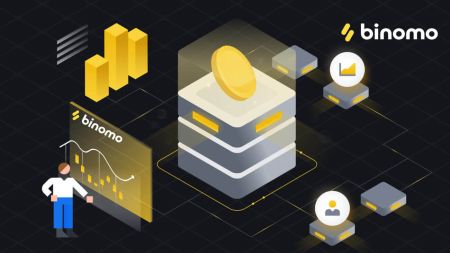如何登录 Binomo 并将资金存入
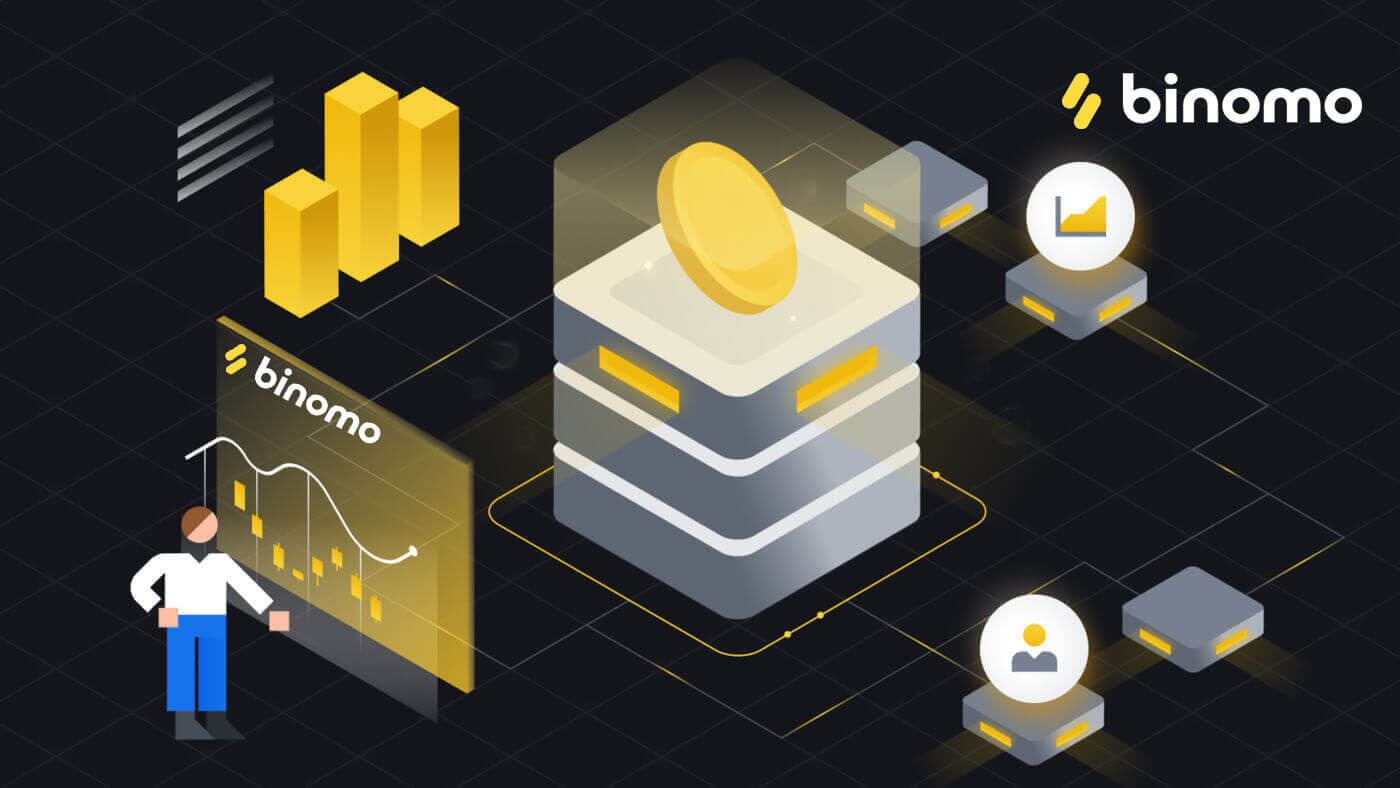
如何登录 Binomo
如何通过 Facebook 登录 Binomo
登录 Binomo 以完全访问您的交易账户。单击 Binomo 网站右上角的“登录”。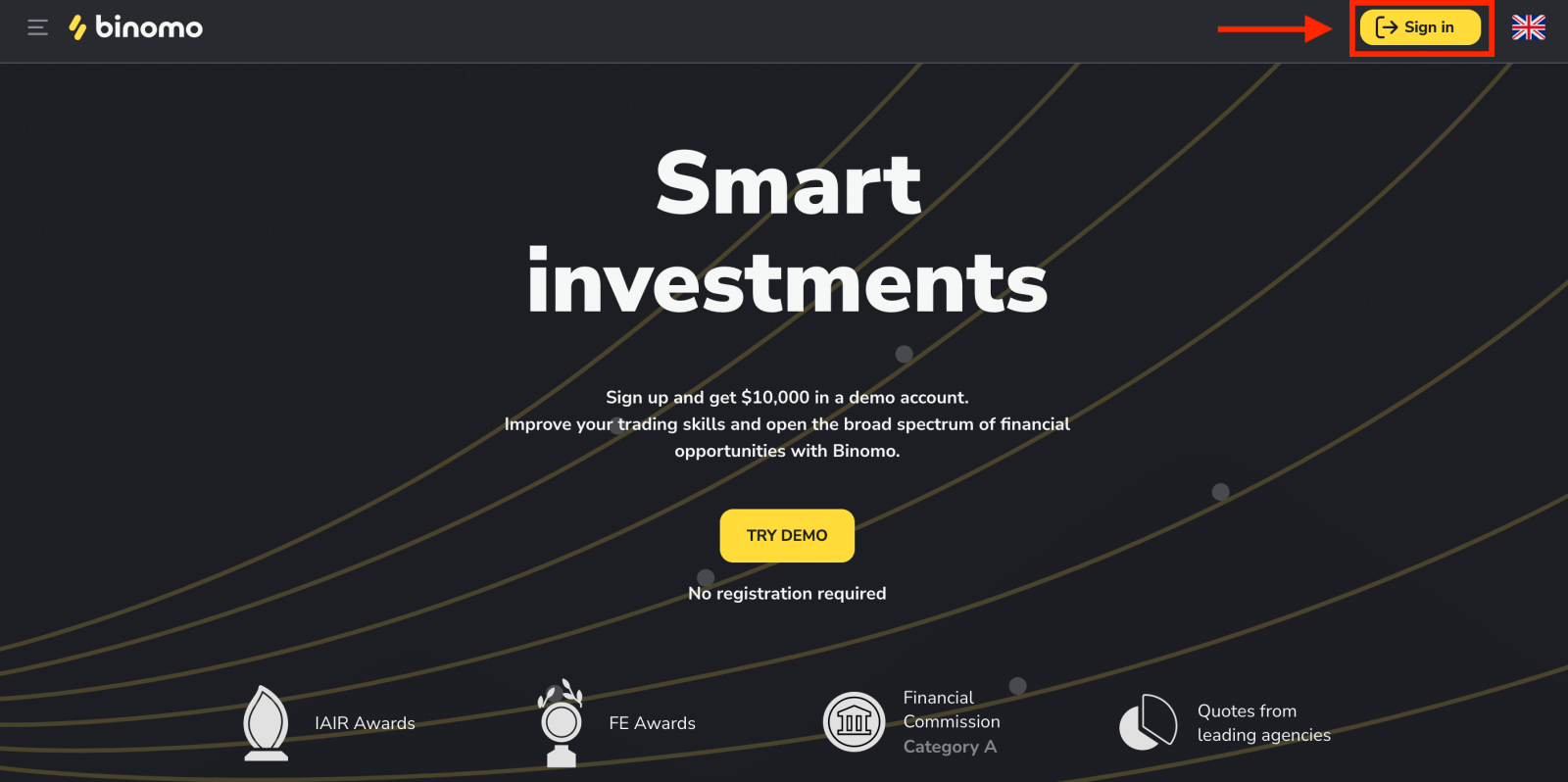
1. 单击Facebook按钮。
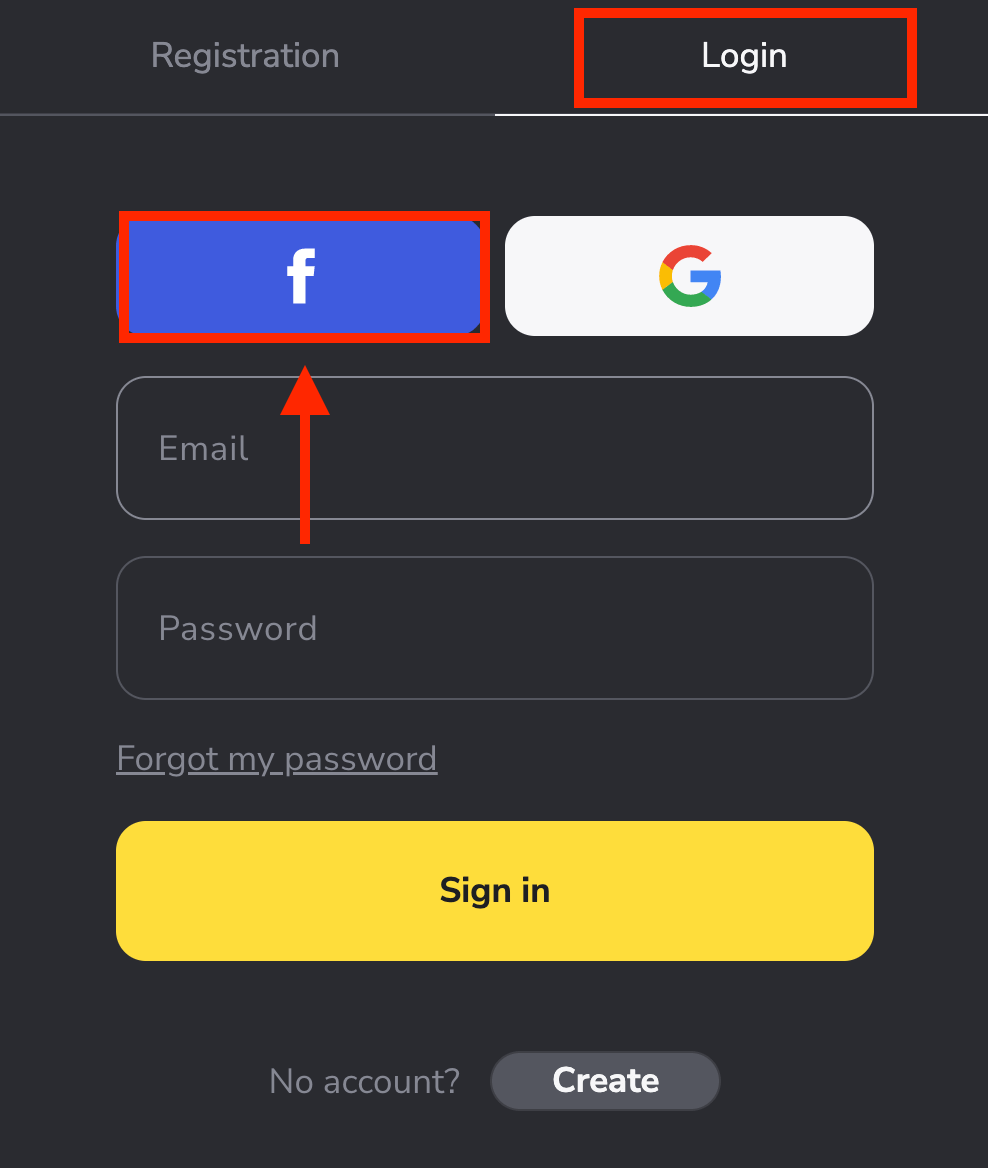
2. 将打开 Facebook 登录窗口,您需要在其中输入您在 Facebook 上使用的电子邮件。
3. 输入您 Facebook 帐户的密码。
4. 点击“登录”。
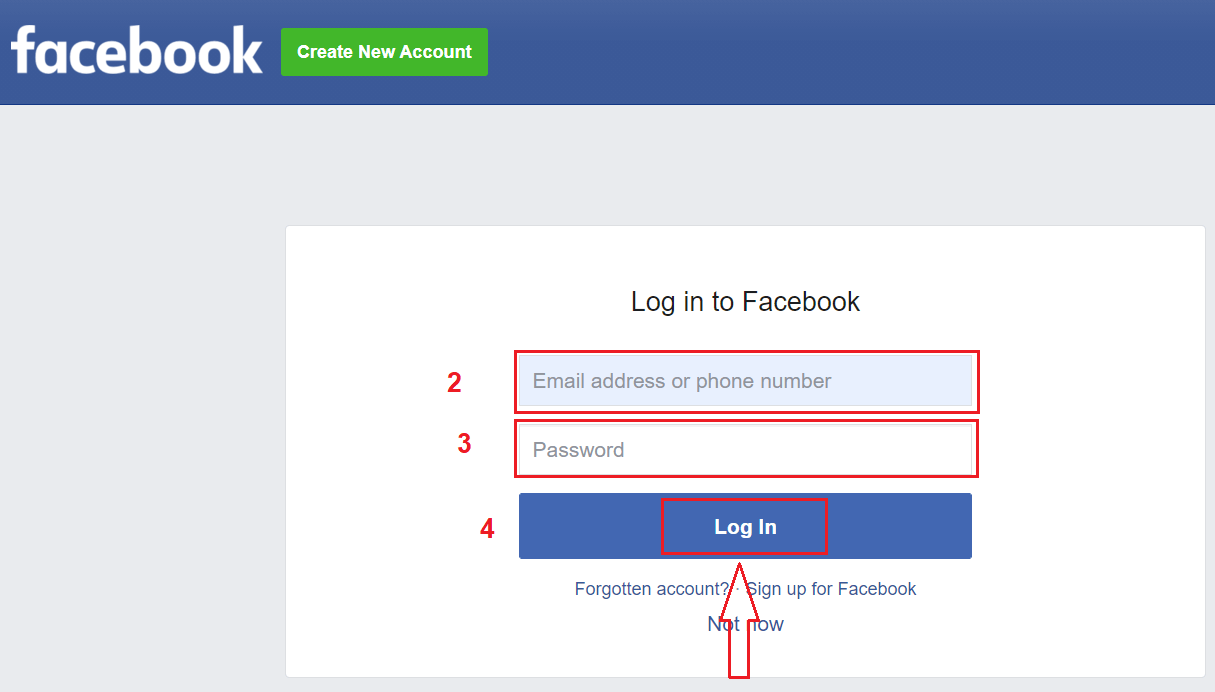
单击“登录”按钮后,Binomo 会请求访问您的姓名、个人资料照片和电子邮件地址。单击继续...
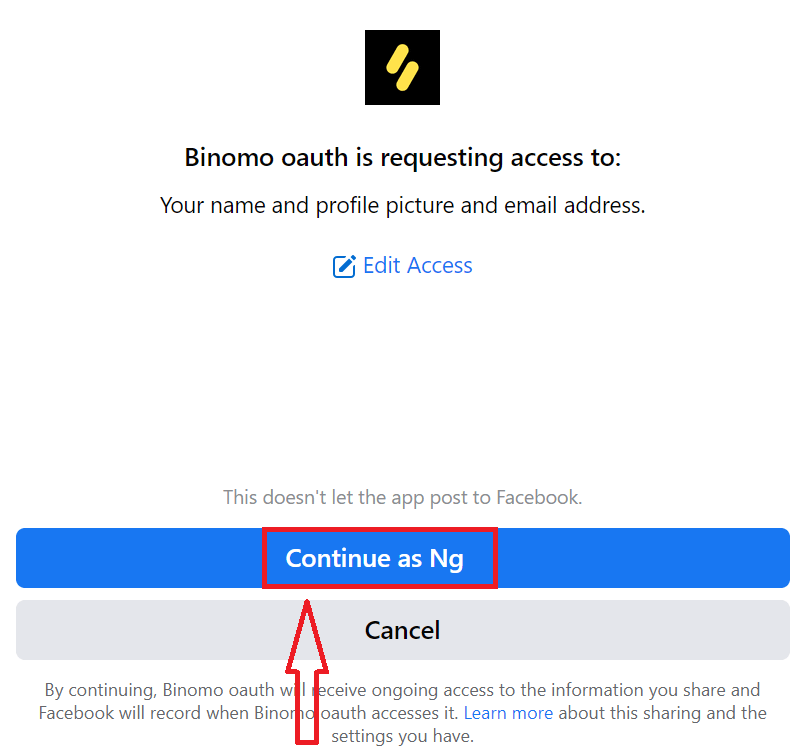
之后,您将自动重定向到 Binomo 平台。
现在您可以开始交易,将资金存入 Binomo 以使用真实账户进行交易:如何在 Binomo 上存入资金
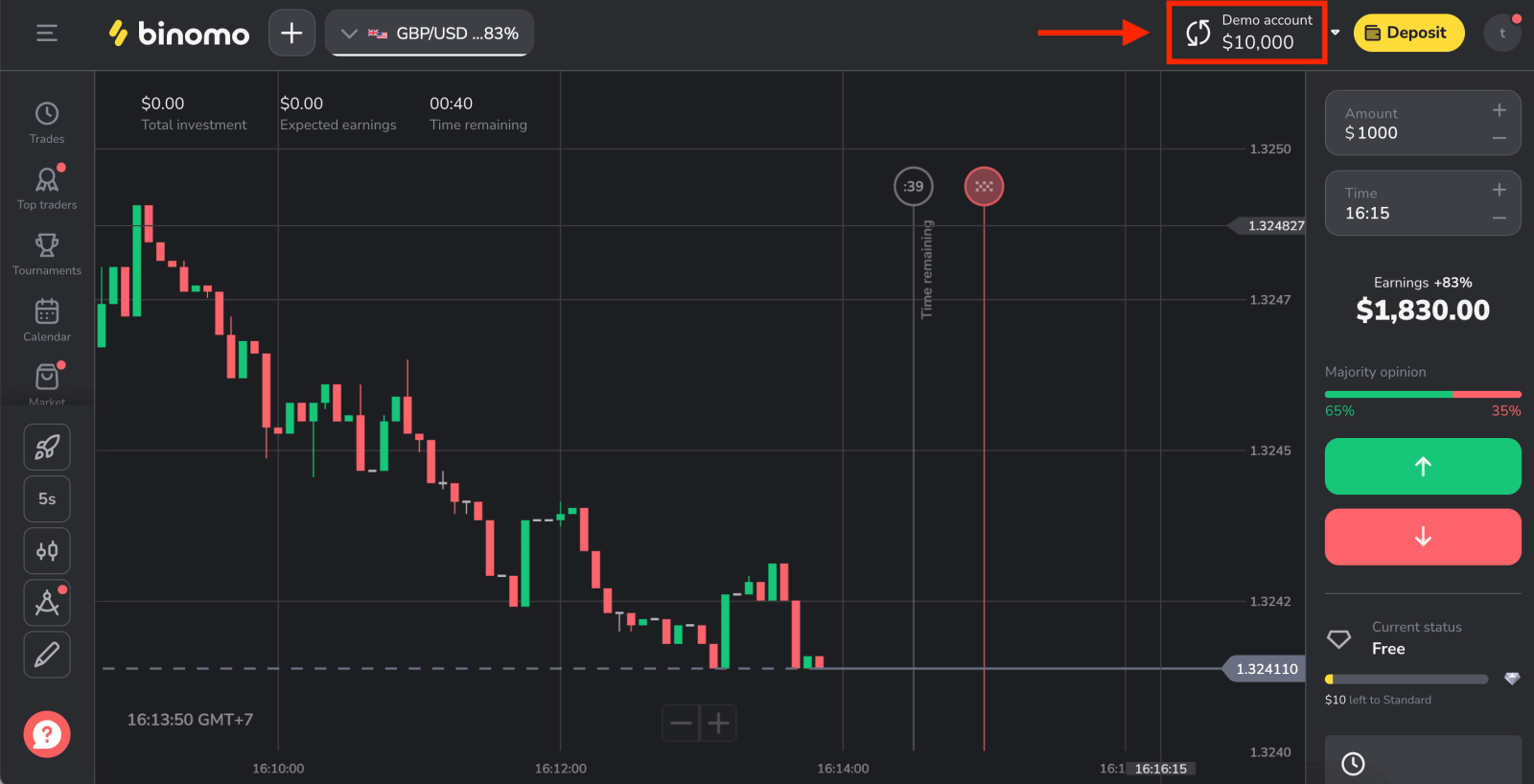
如何通过谷歌登录 Binomo
1. 您可以选择通过 Google 登录 Binomo。为此,您只需:
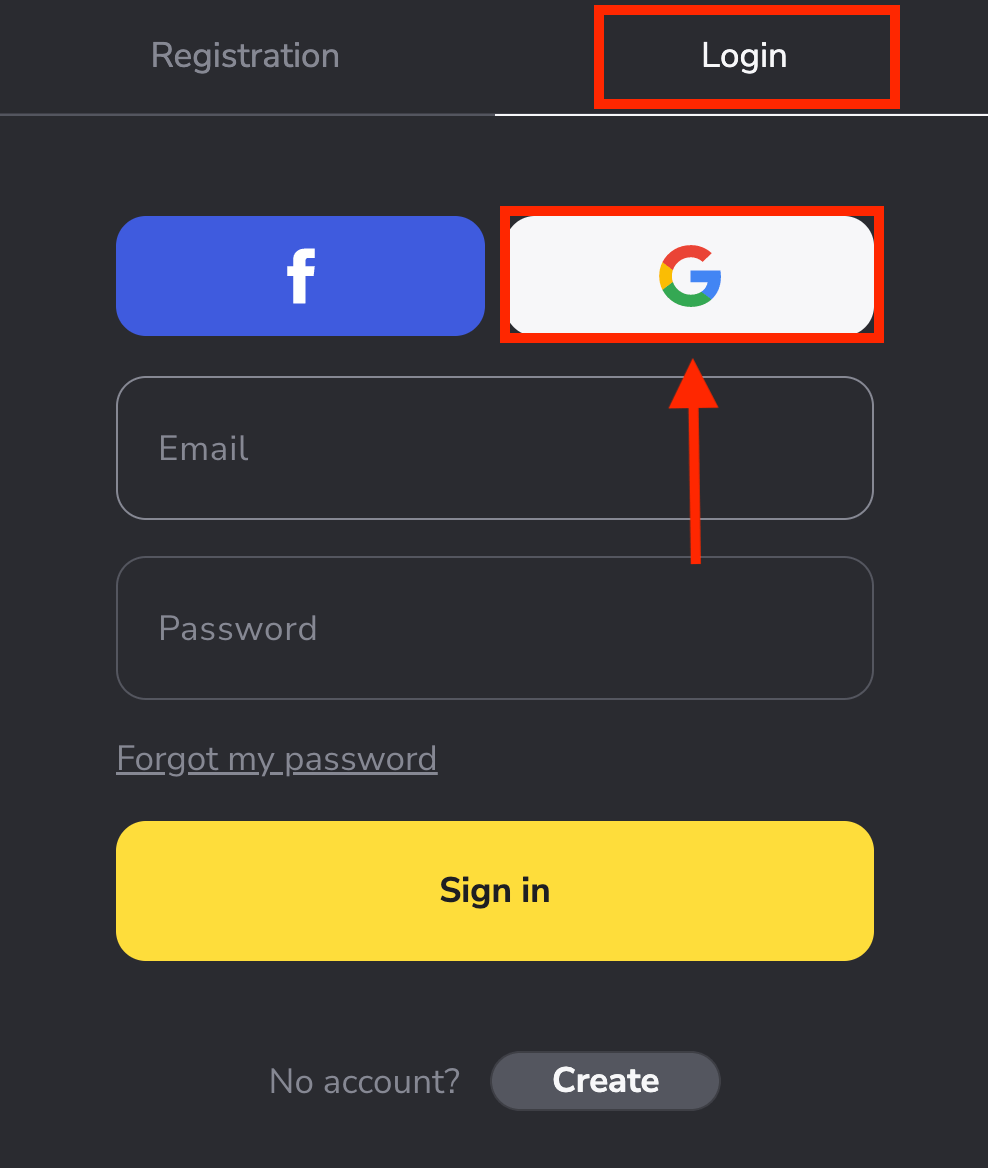
2. 然后,在打开的新窗口中,输入您的电话号码或电子邮件,然后单击“下一步”。输入此登录名并单击“下一步”后,系统将打开一个窗口。系统会要求您提供Google帐户的密码。 3. 然后输入你谷歌账户的密码,点击“下一步”。 之后,您将被带到您的个人 Binomo 帐户。
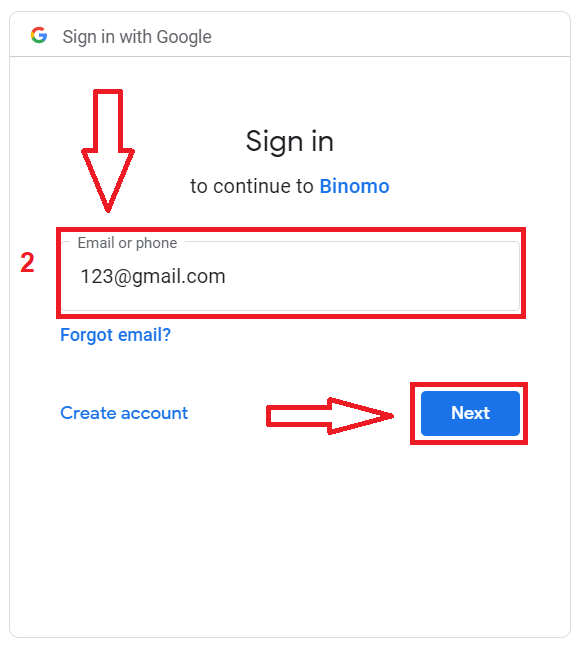
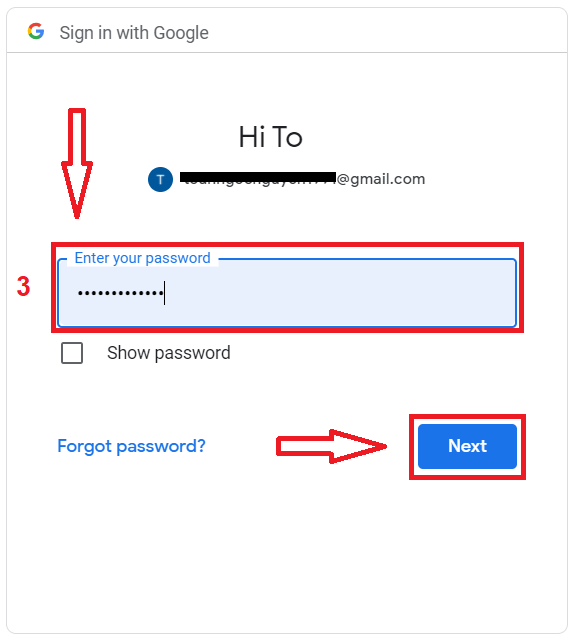
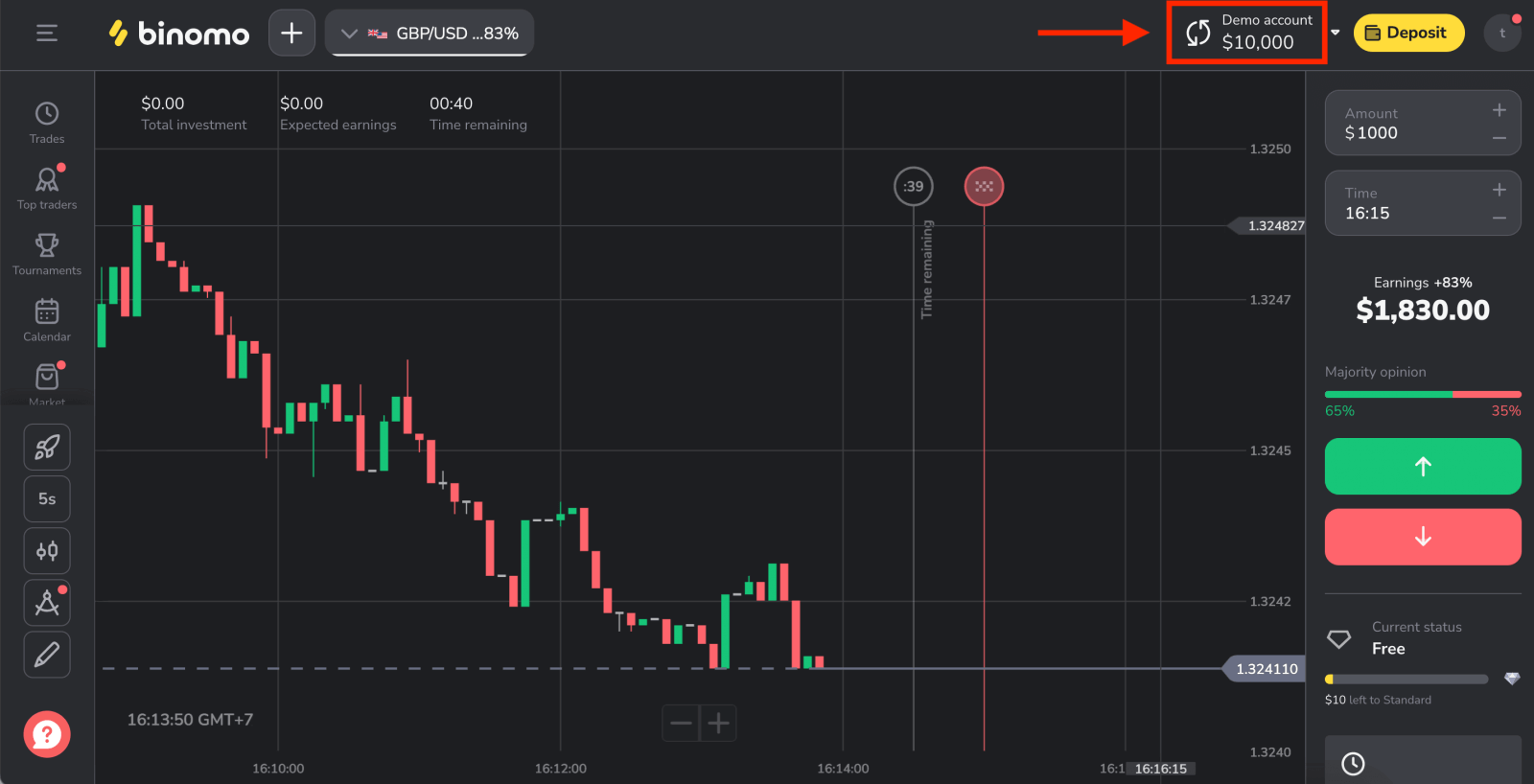
如何通过电子邮件登录 Binomo
点击Binomo网站右上角的 “登录” ,会出现登录表单。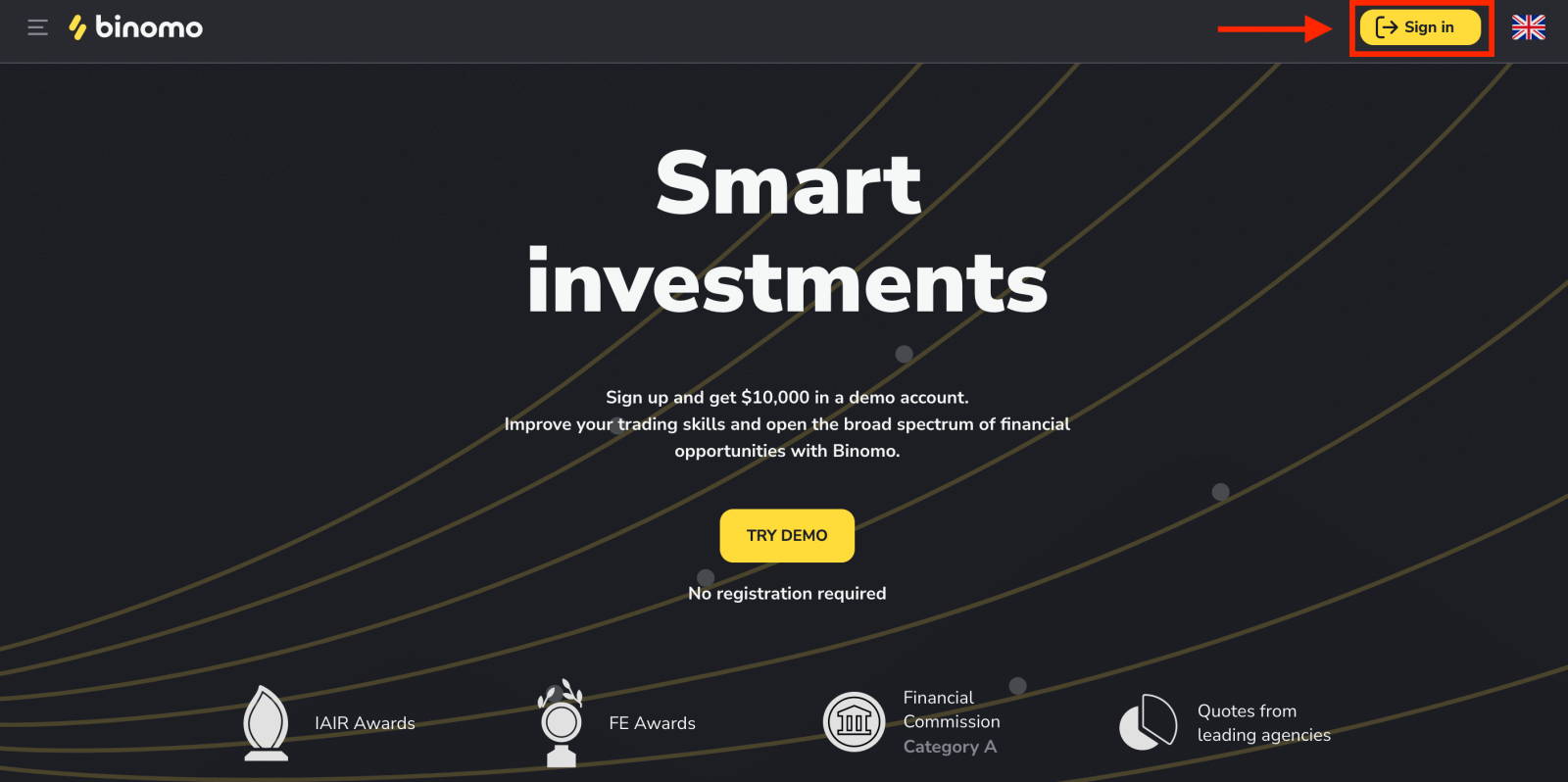
单击“登录”并输入您注册时用来登录帐户的 电子邮件地址和密码。
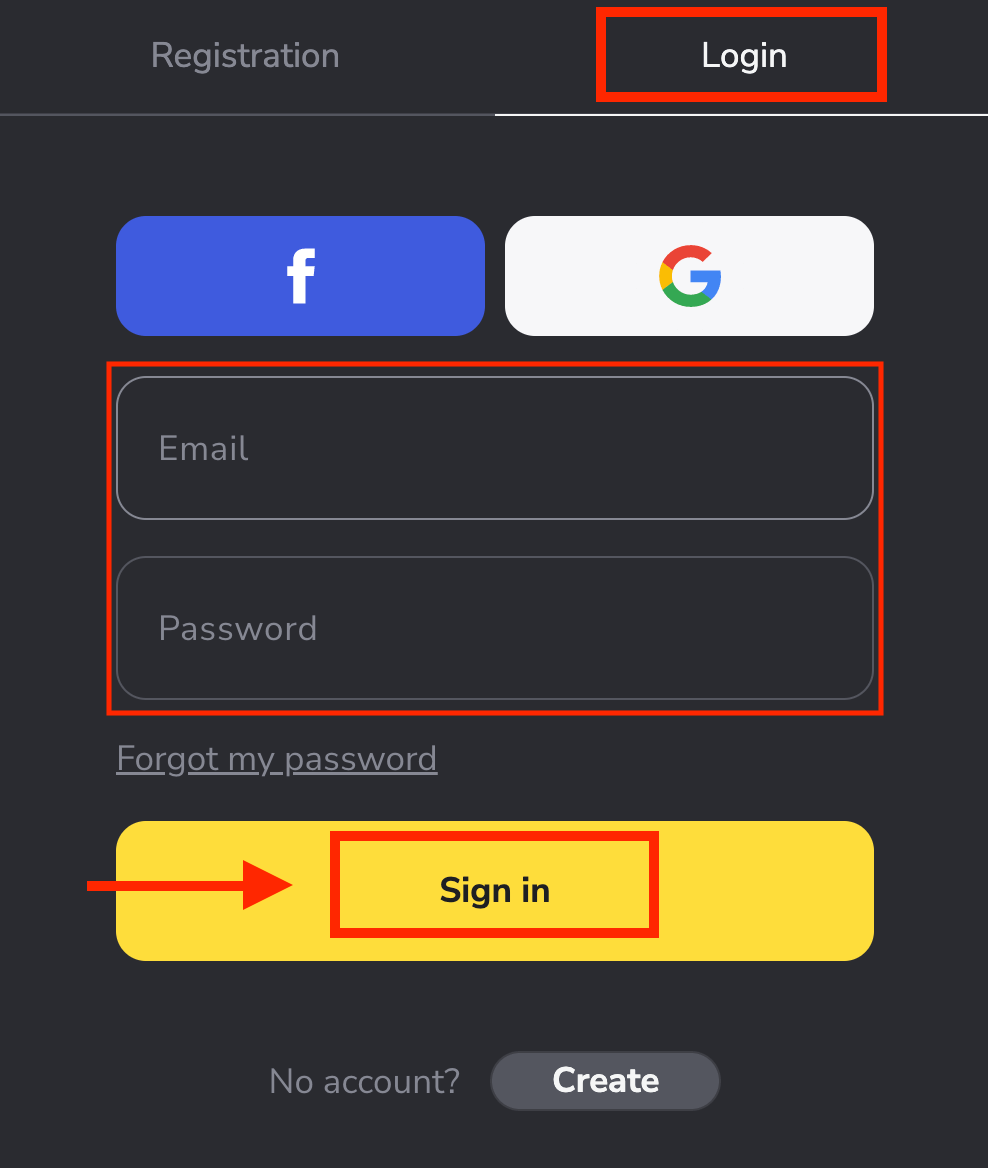
现在您可以开始交易了,您的模拟账户中有 10,000 美元。
一旦您准备好开始使用真实资金进行交易,您就可以切换到真实账户并存入您的资金。如何在 Binomo 存款
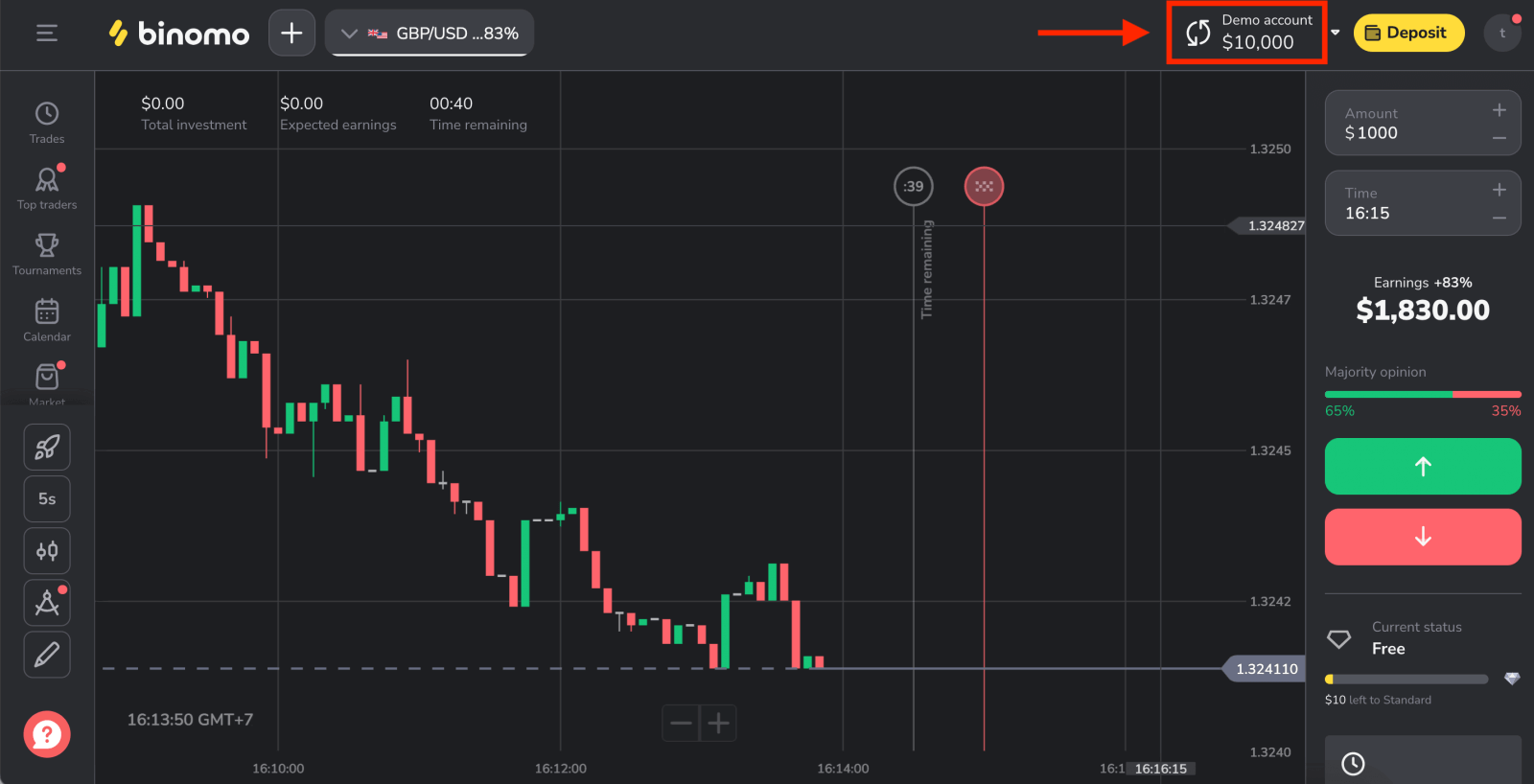
登录到 Binomo 移动网络
使用 Binomo 移动网络直接从您的手机进行交易。首先,在移动设备上打开浏览器并访问Binomo的主页 。
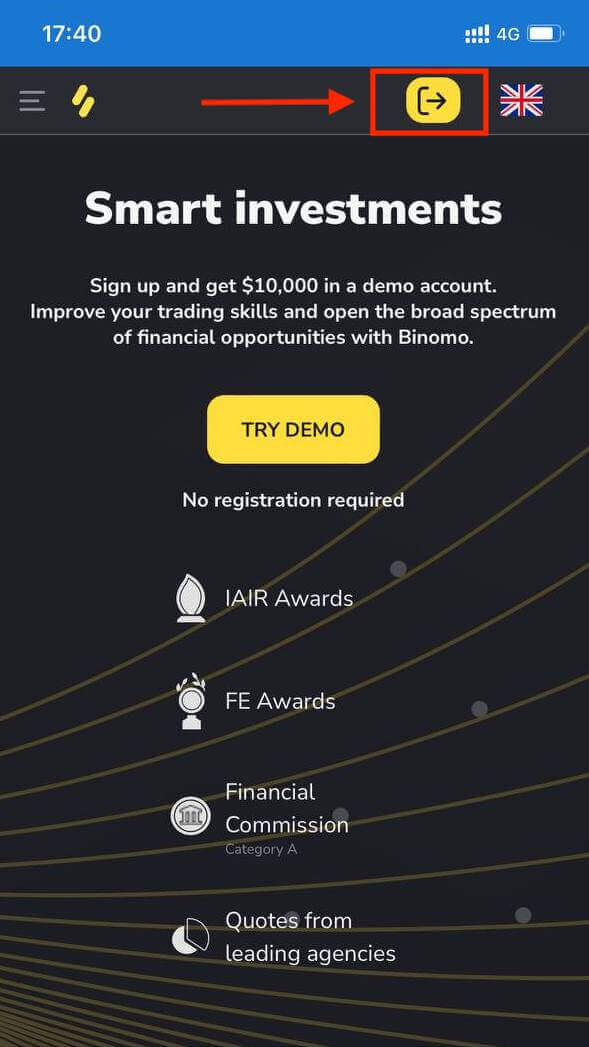
输入您的电子邮件和密码,然后单击“登录”按钮。
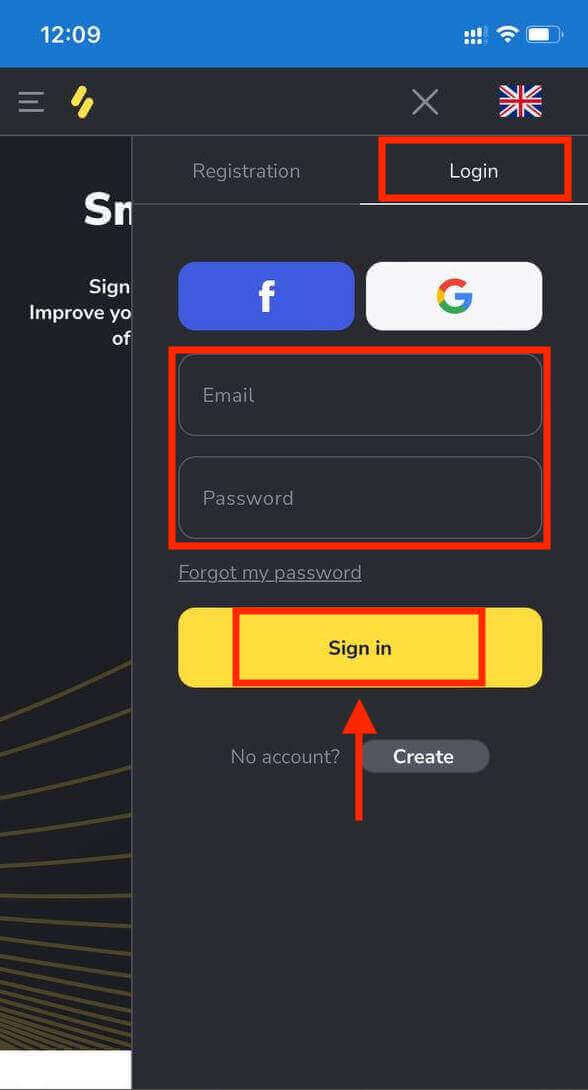
Binomo 移动网络上的交易平台。
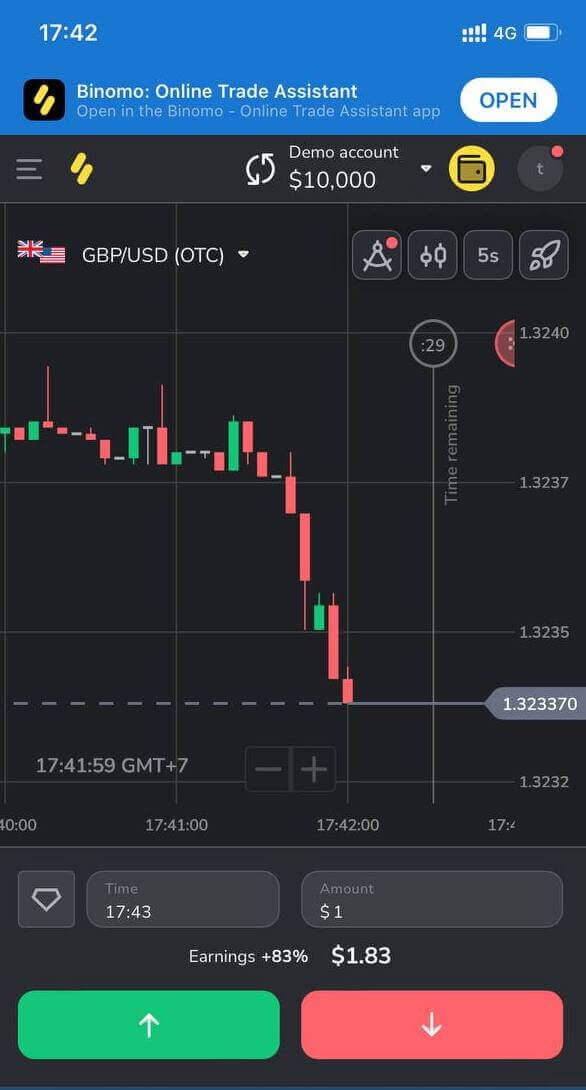
如何登录 Binomo 应用程序 iOS
访问应用程序商店并搜索“ Binomo:在线贸易助手”以找到此应用程序或单击此处。安装并启动后,您可以使用您的电子邮件登录 Binomo 应用程序。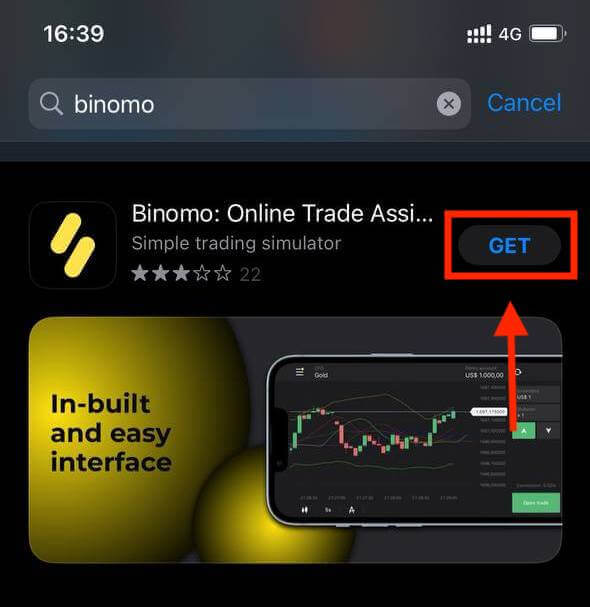
单击“登录”选项。
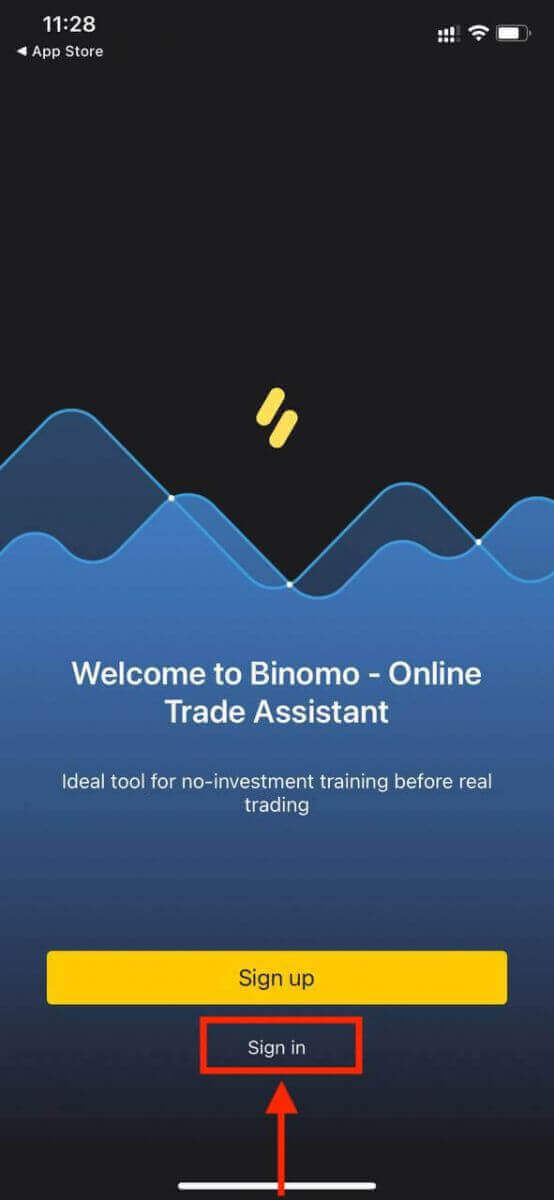
输入您的电子邮件和密码,然后单击“登录”黄色按钮。
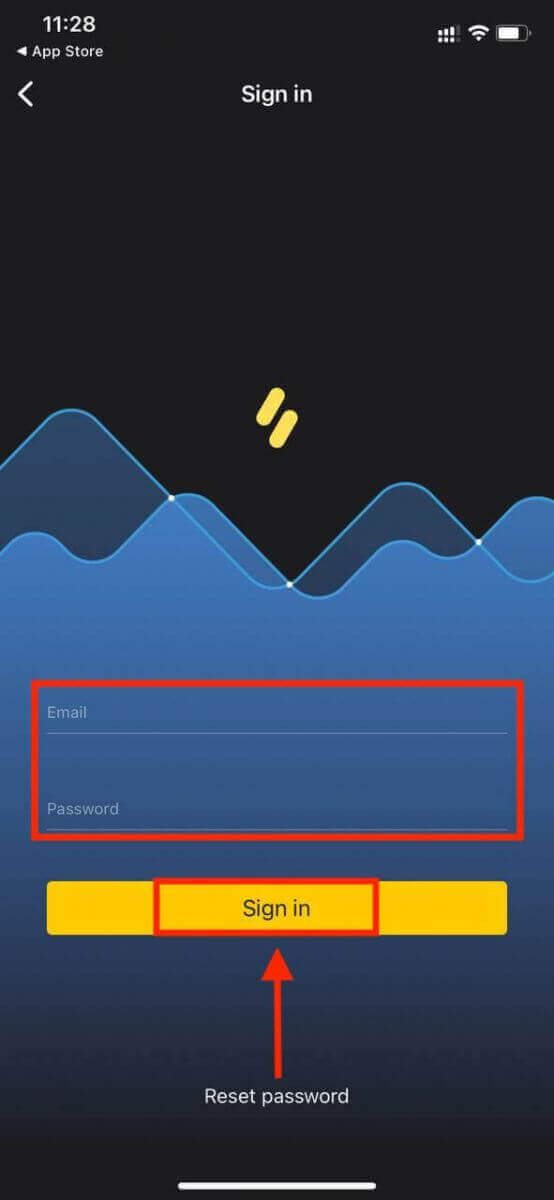
您的模拟账户中有 10,000 美元。它是您熟悉平台、练习不同资产交易技巧以及在实时图表上无风险尝试新机制的工具。
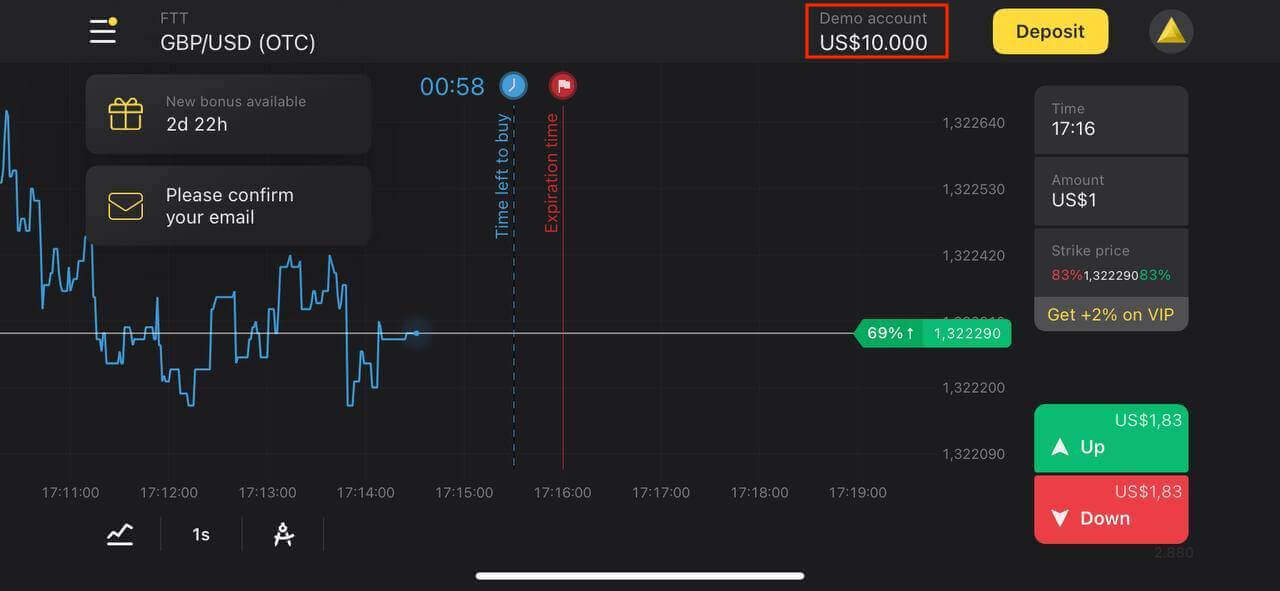
如何登录 Binomo 应用程序 Android
访问 Google Play 商店并搜索“ Binomo-Mobile Trading Online ”以找到此应用程序或单击此处。安装并启动后,您可以使用您的电子邮件登录 Binomo 应用程序。
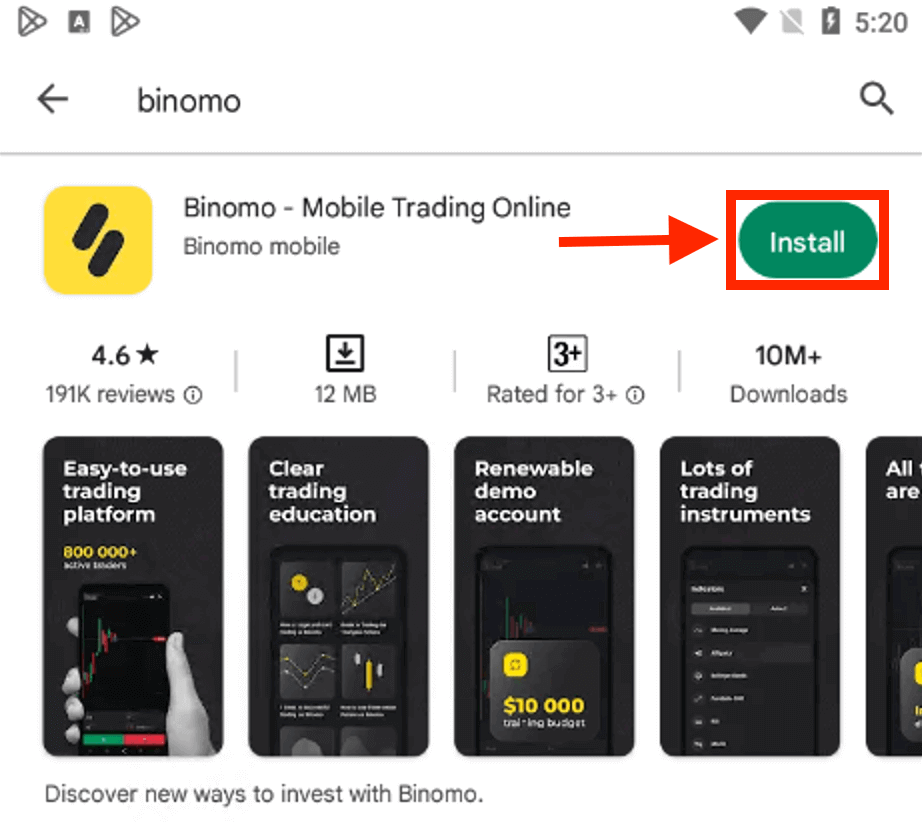
单击“登录”选项。
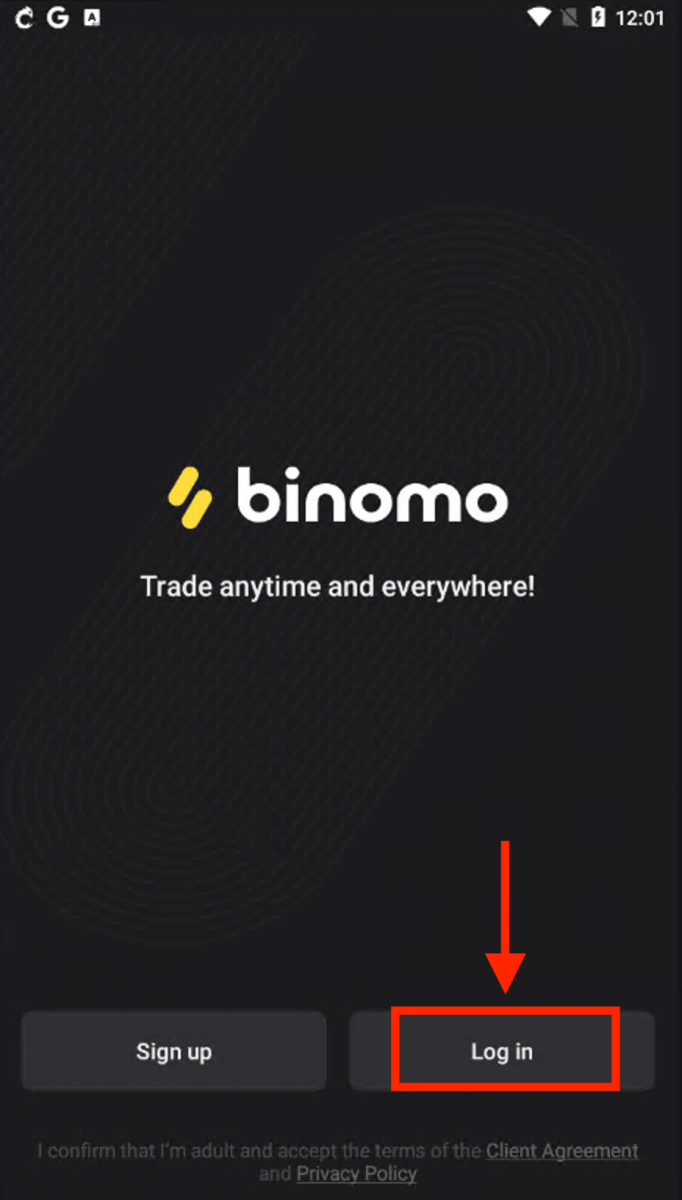
输入您的电子邮件和密码,然后单击“登录”按钮。
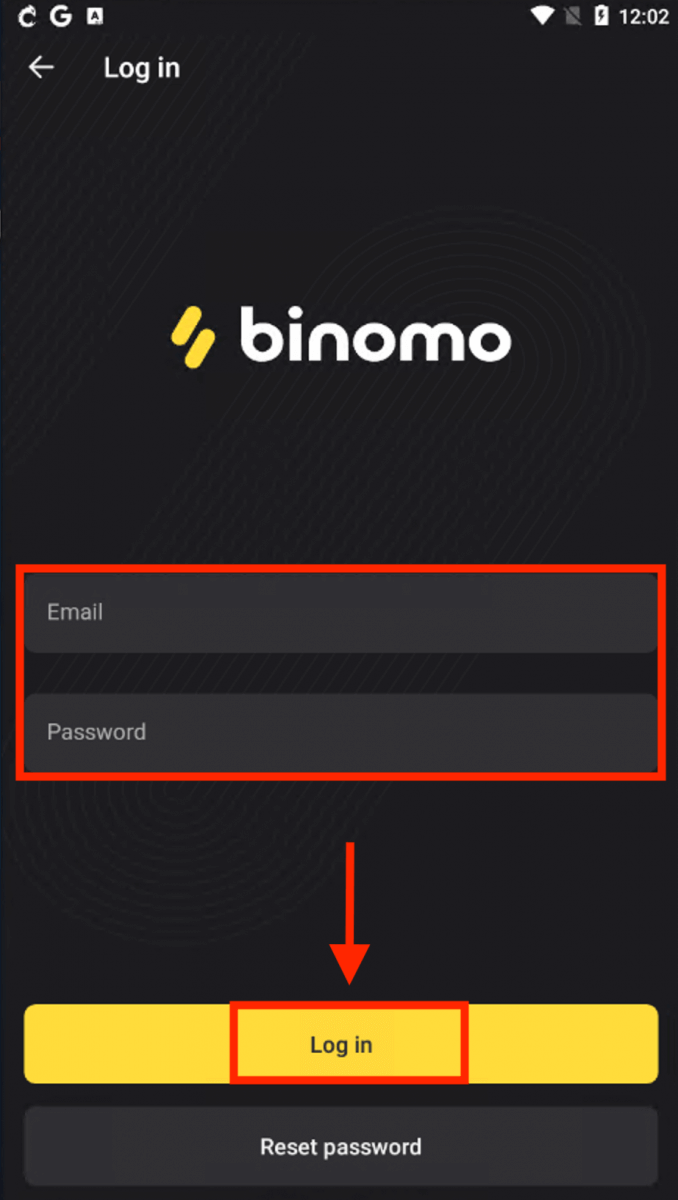
Android 设备上的 Binomo 交易平台。
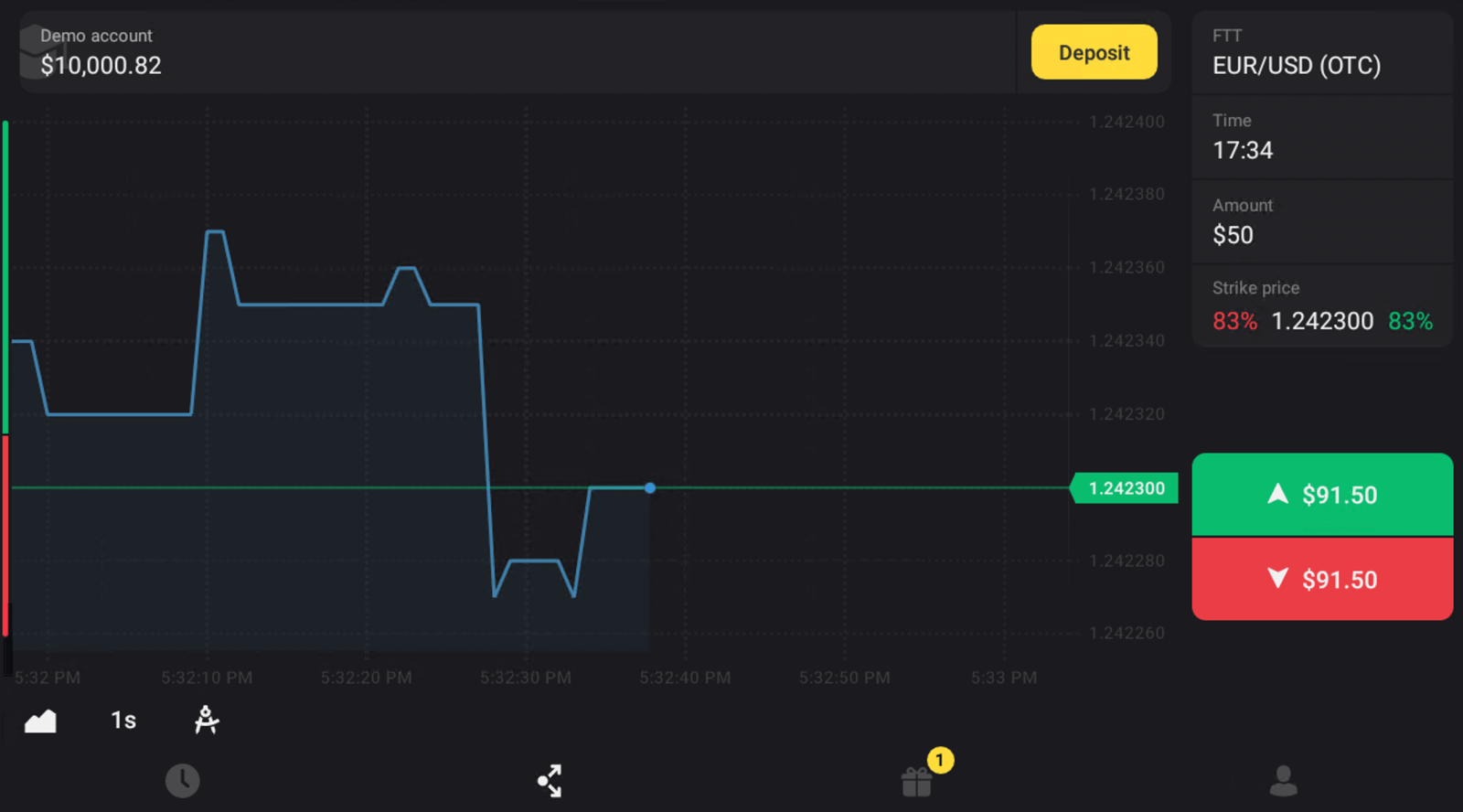
常见问题 (FAQ)
我通过 Facebook 注册但无法登录我的帐户,我该怎么办?
您始终可以通过在 Facebook 上注册时使用的电子邮件恢复密码来访问该平台。1. 单击“登录”部分中的“忘记密码”(移动应用程序用户为“重置密码”)。
2. 输入您在 Facebook 上注册时使用的电子邮件,然后单击“发送”。
3. 您将收到一封密码恢复电子邮件,打开它并单击按钮。
4. 创建新密码。现在您可以使用您的电子邮件和密码进入该平台。
如何切换账户?
您可以随时在账户之间切换并同时完成交易。1. 点击平台右上角的账户类型。
2. 单击您要切换到的帐户类型。
如果我 90 天或更长时间没有交易活动怎么办?
如果您连续 90 天没有交易活动,将收取订阅费。
每月固定付款 30 美元/30 欧元或您账户货币的等值金额。
如果您连续 6 个月没有交易活动,您账户中的资金将被冻结。如果您决定恢复交易,请通过 [email protected] 联系我们。您还可以在客户协议的第 4.10 – 4.12 段中找到此信息。
如何存入 Binomo
通过银行转账存入 Binomo
银行转账是指将资金从一个银行账户发送到另一个银行账户。从您的银行账户转账通常是快速、免费且安全的。桑坦德银行
1. 点击屏幕右上角的“存款”按钮。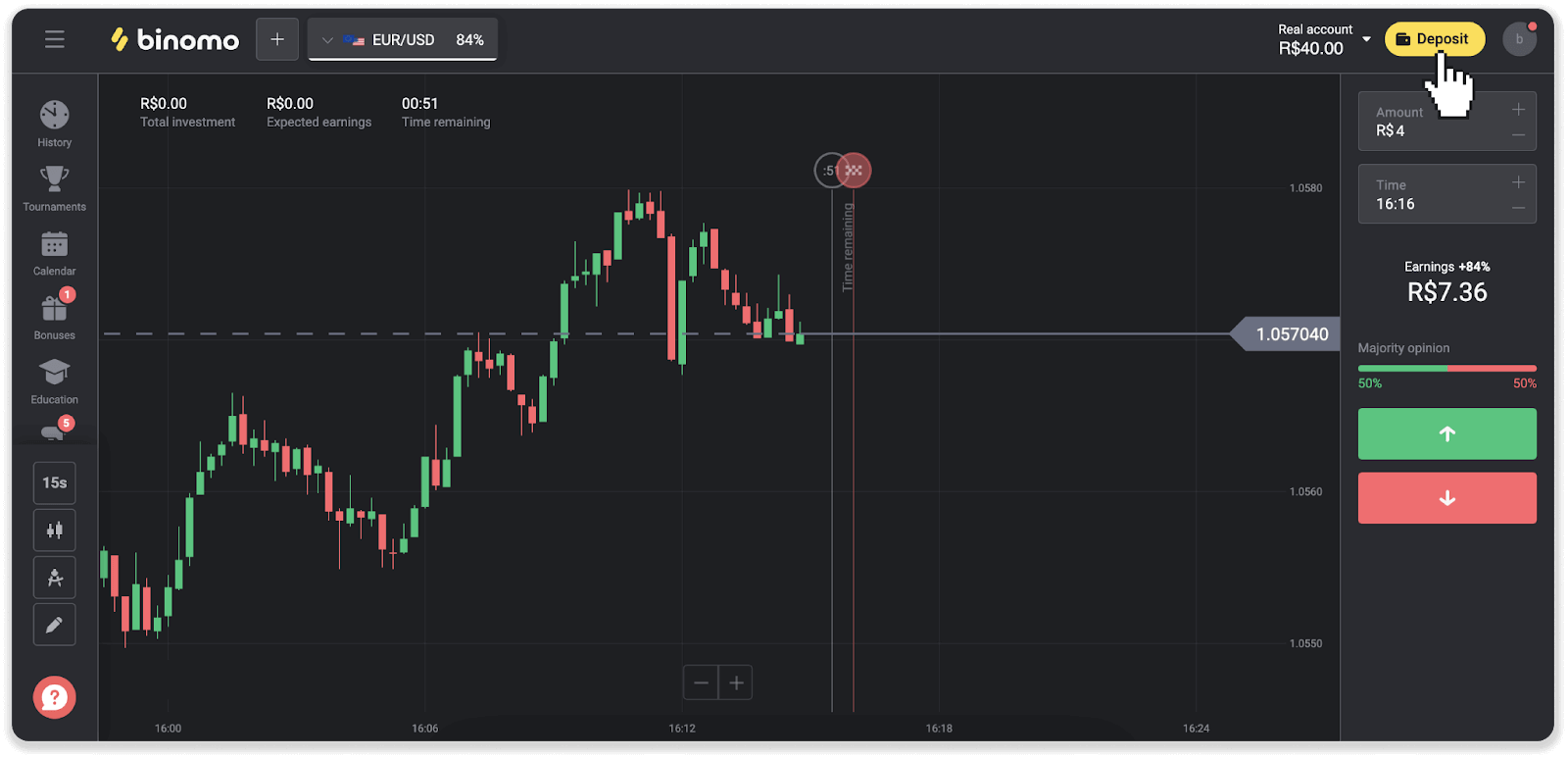
2. 选择国家并选择“Santander”支付方式。
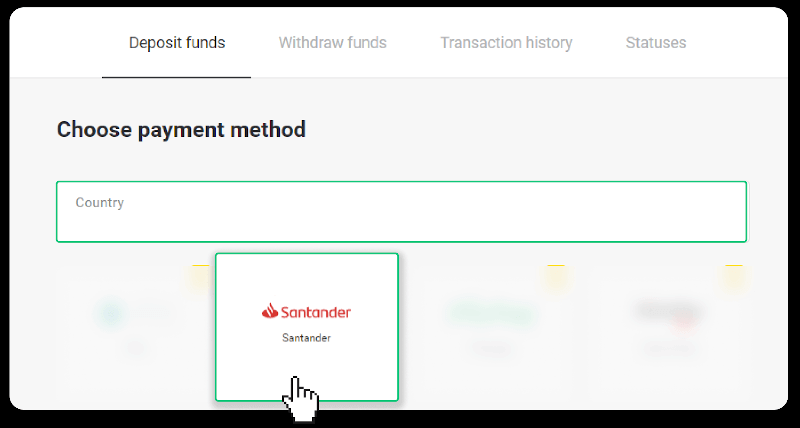
3. 输入入金金额,点击“入金”。
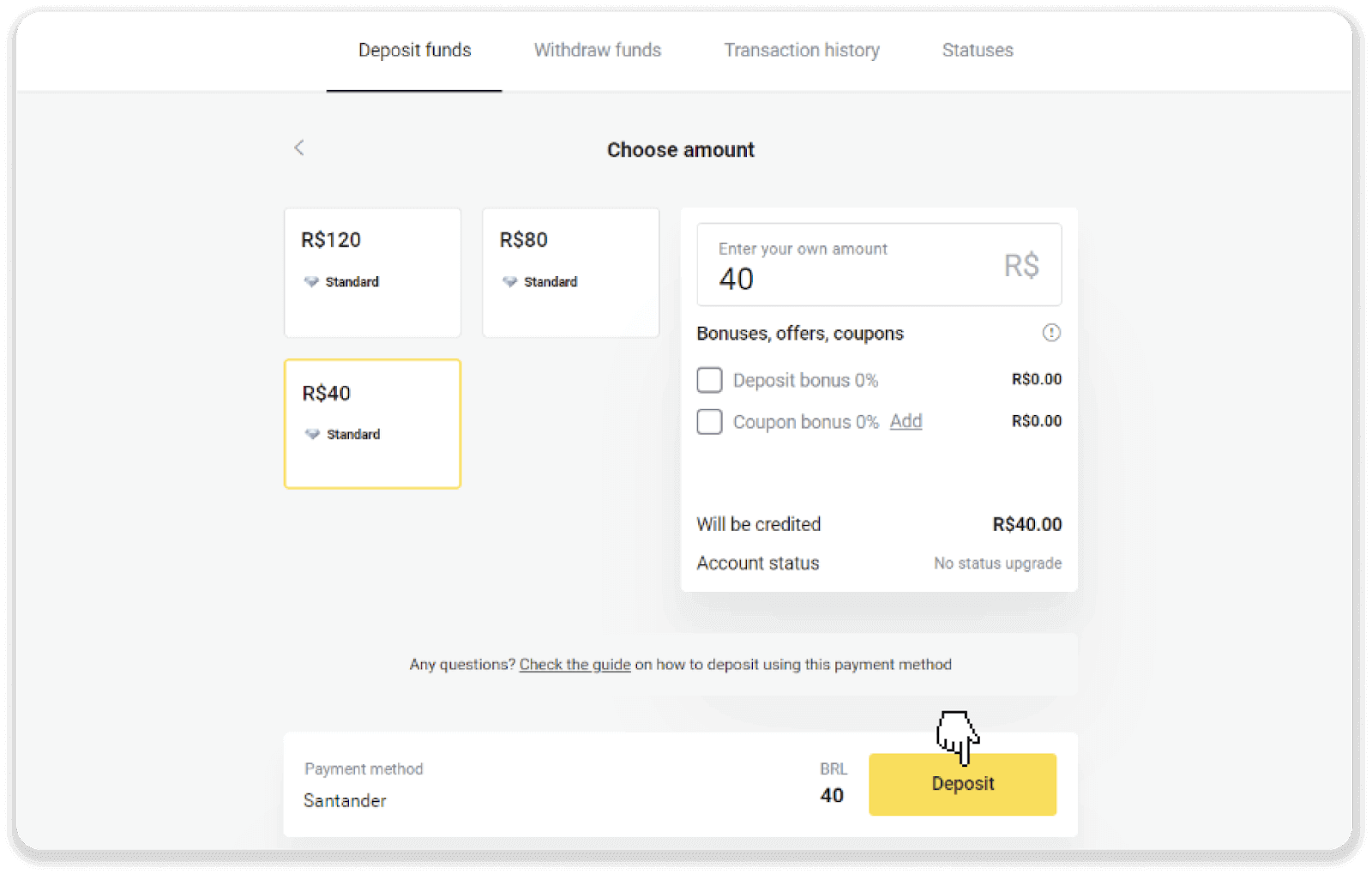
4. 您将被自动重定向到支付提供商的页面。选择 Bradesco 并输入您的个人信息:您的姓名、CPF、CEP、电子邮件地址和电话号码。点击“确认”。
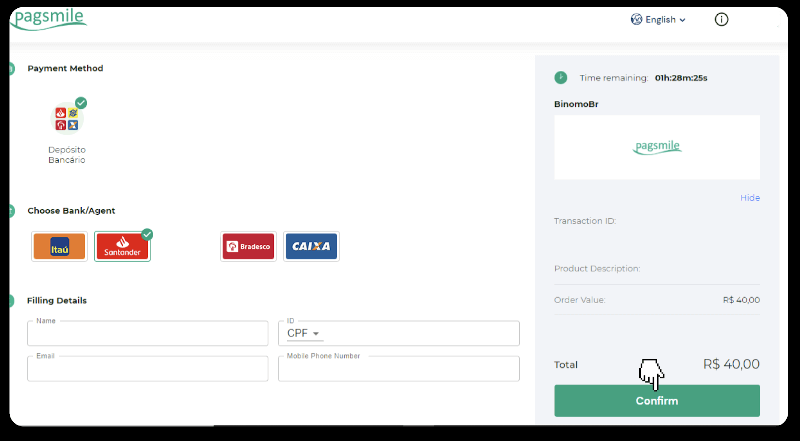
5. 记下 PIX 密钥。暂时不要关闭此页面,您可以通过下载收据完成付款。
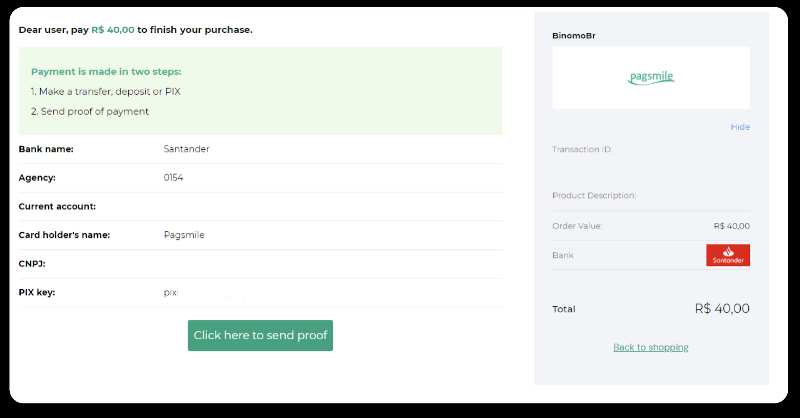
6. 登录您的桑坦德账户。单击“PIX”菜单,然后单击“传输”。
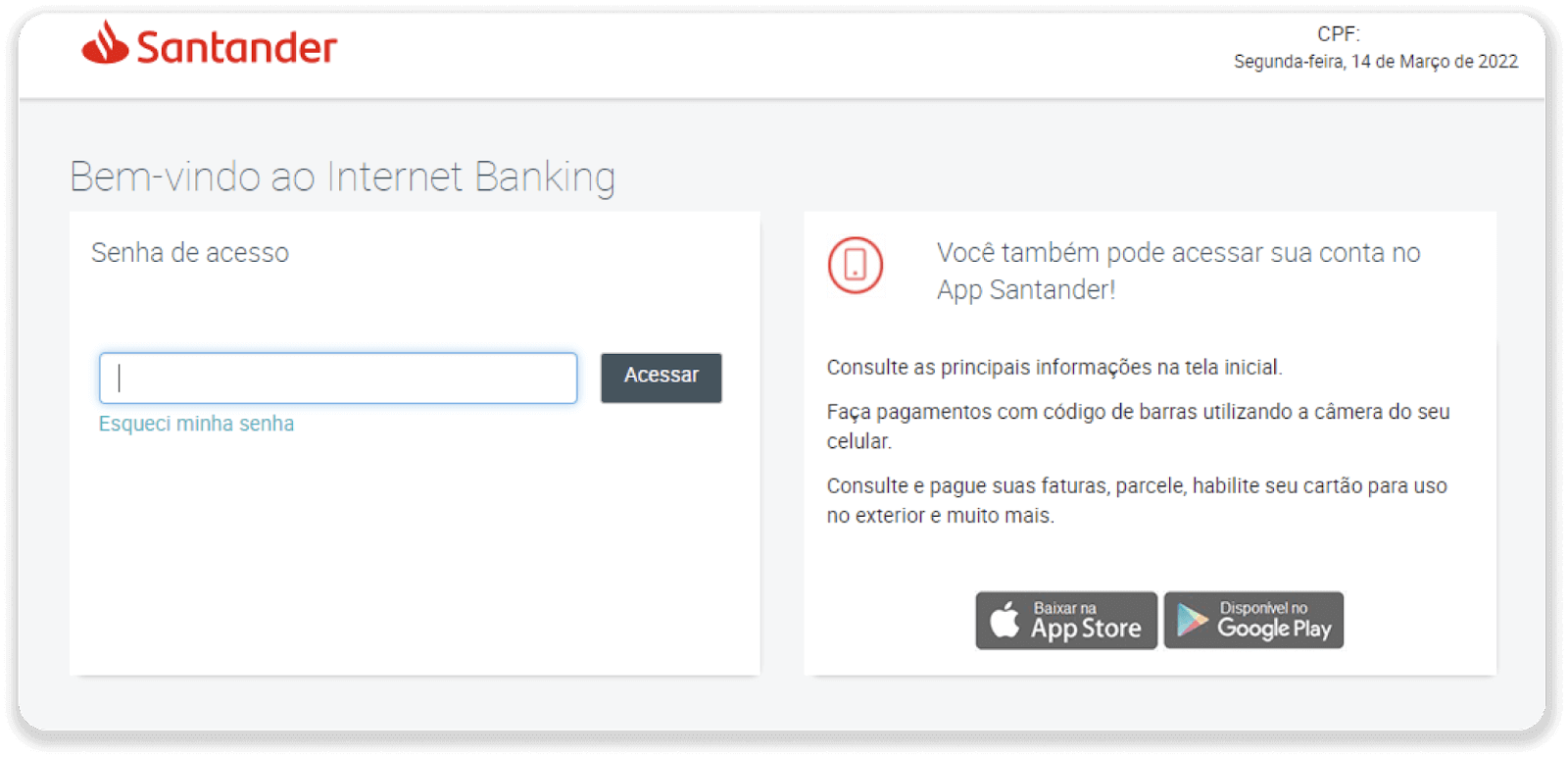
7. 选择“像素传输”。然后选择“Fazer uma transferência”。
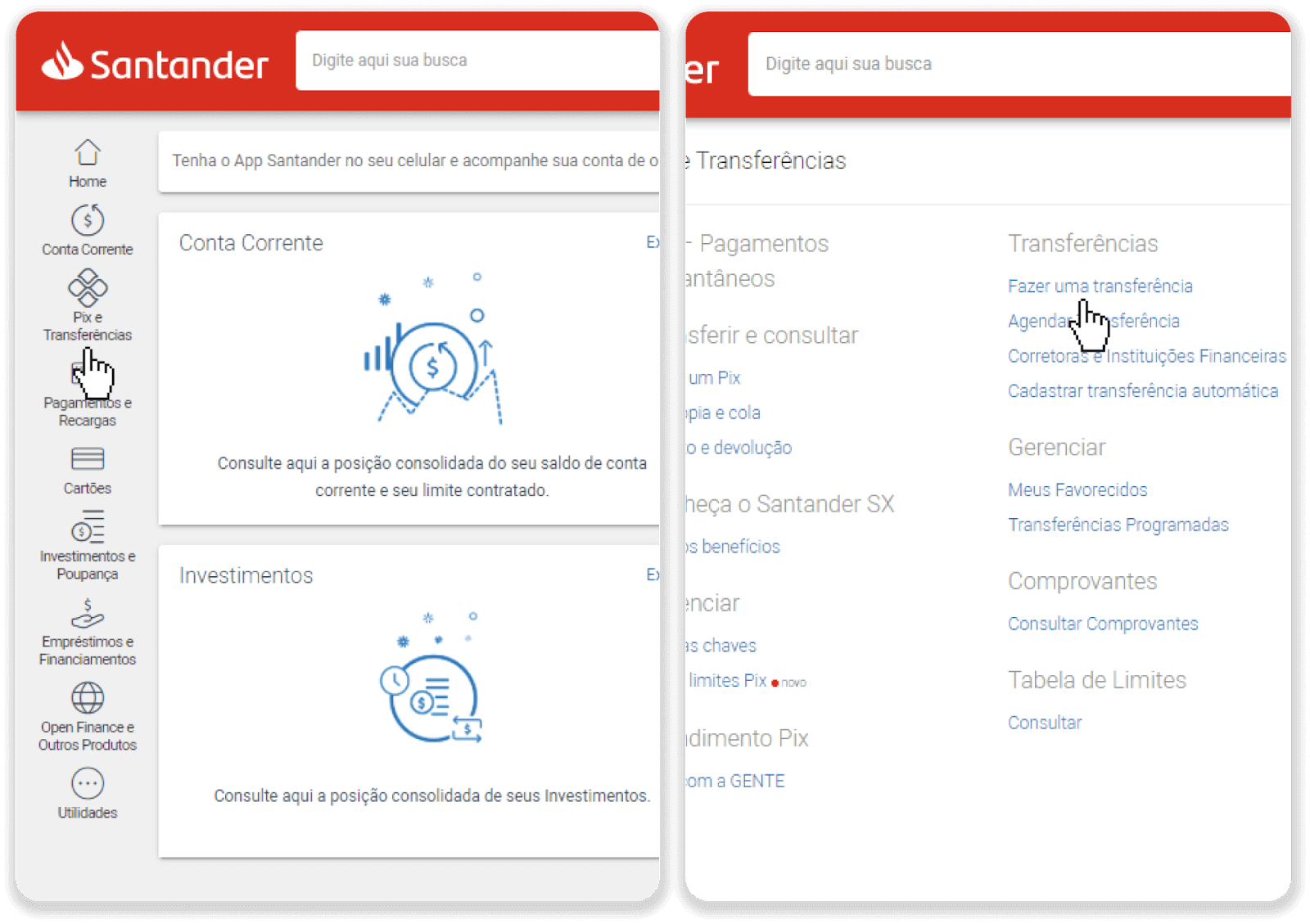
8. 填写账户信息进行银行转账。单击“继续”。
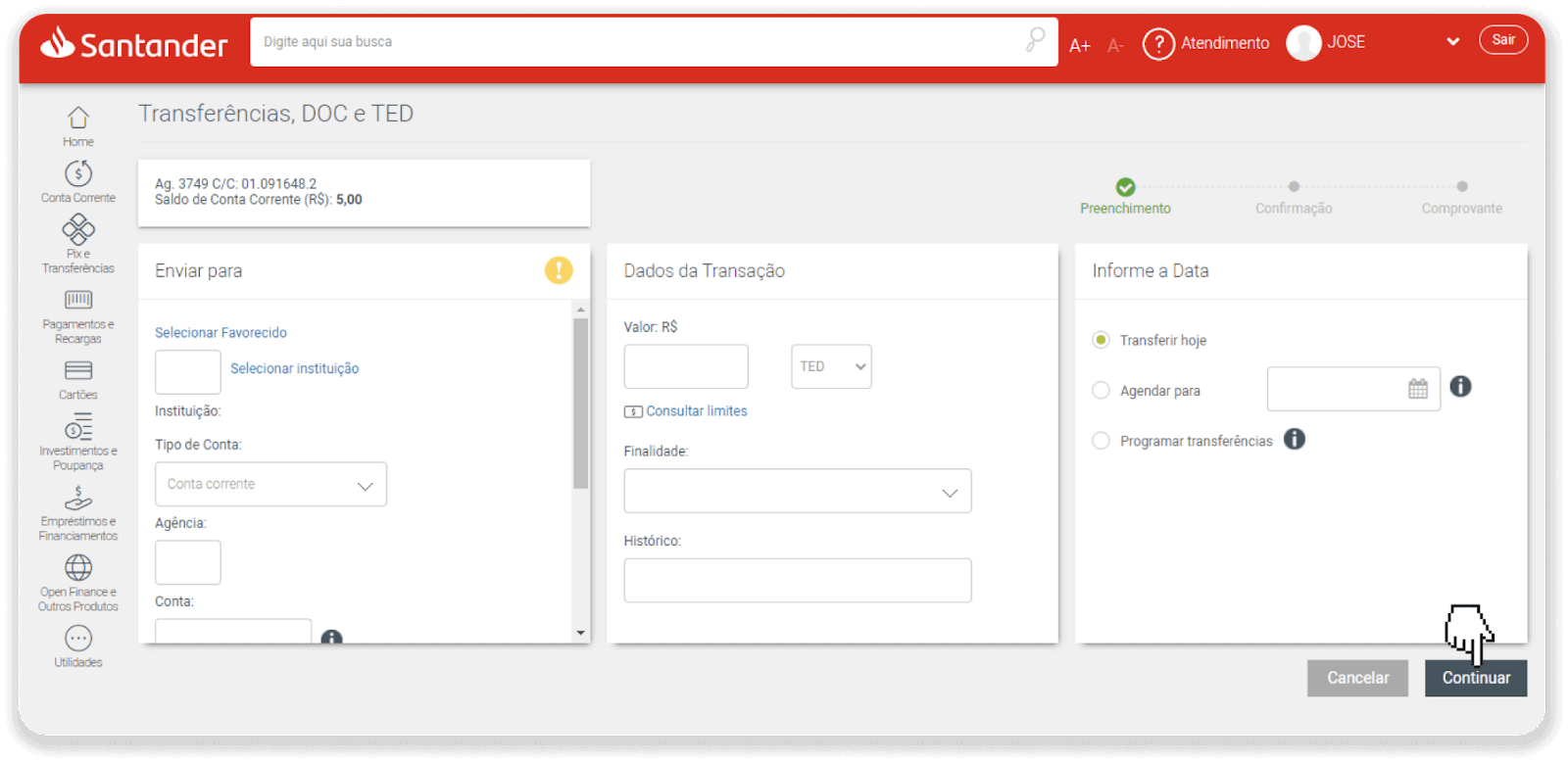
9. 付款完成。单击“Salvar en PDF”保存收据。
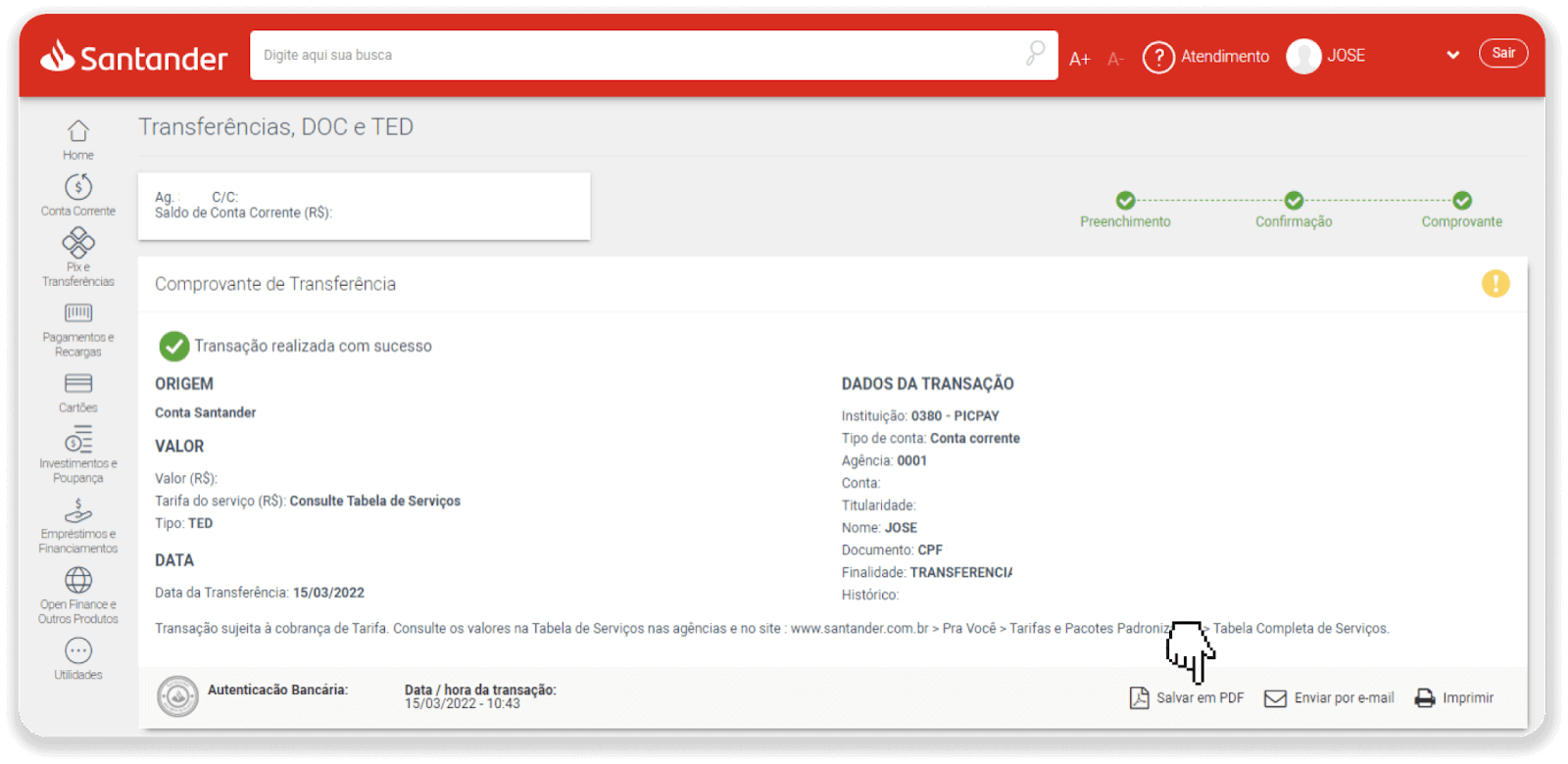
10. 返回第 5 步的页面并单击“单击此处发送证明”按钮。输入您的银行详细信息,然后单击“上传”以上传您的收据。
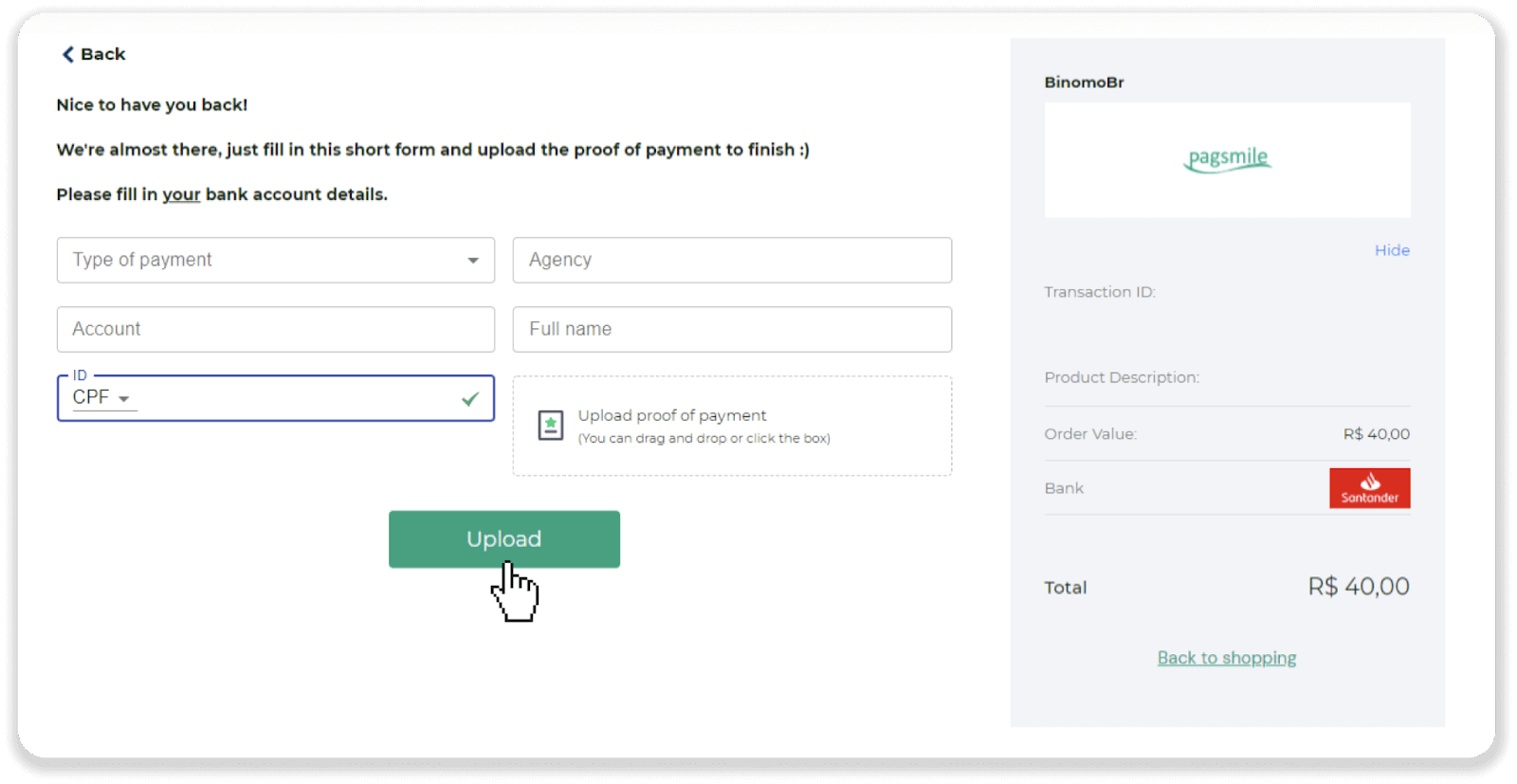
11. 要查看您的交易状态,请返回“交易历史”选项卡并点击您的存款以跟踪其状态。
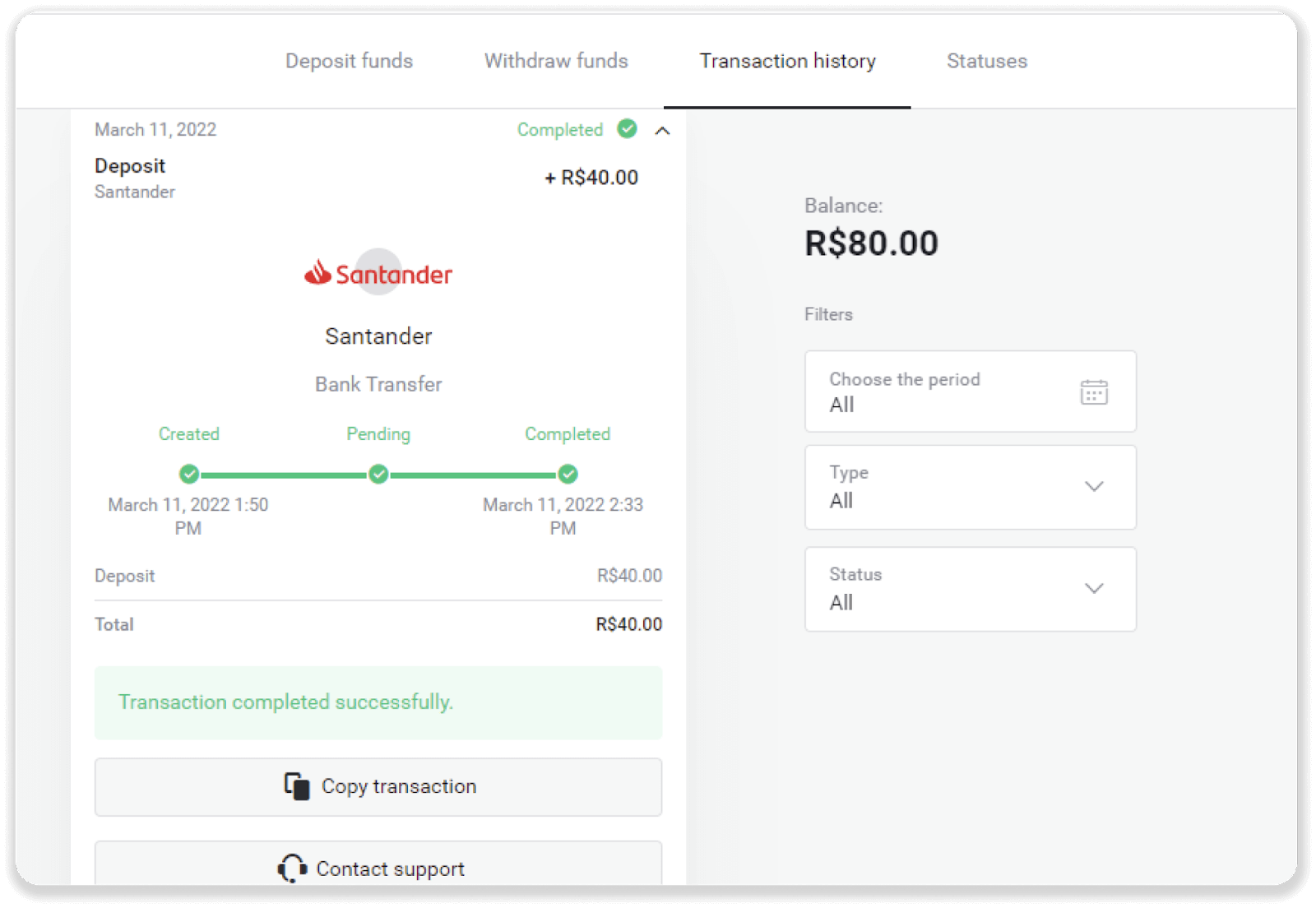
伊陶
1. 点击屏幕右上角的“存款”按钮。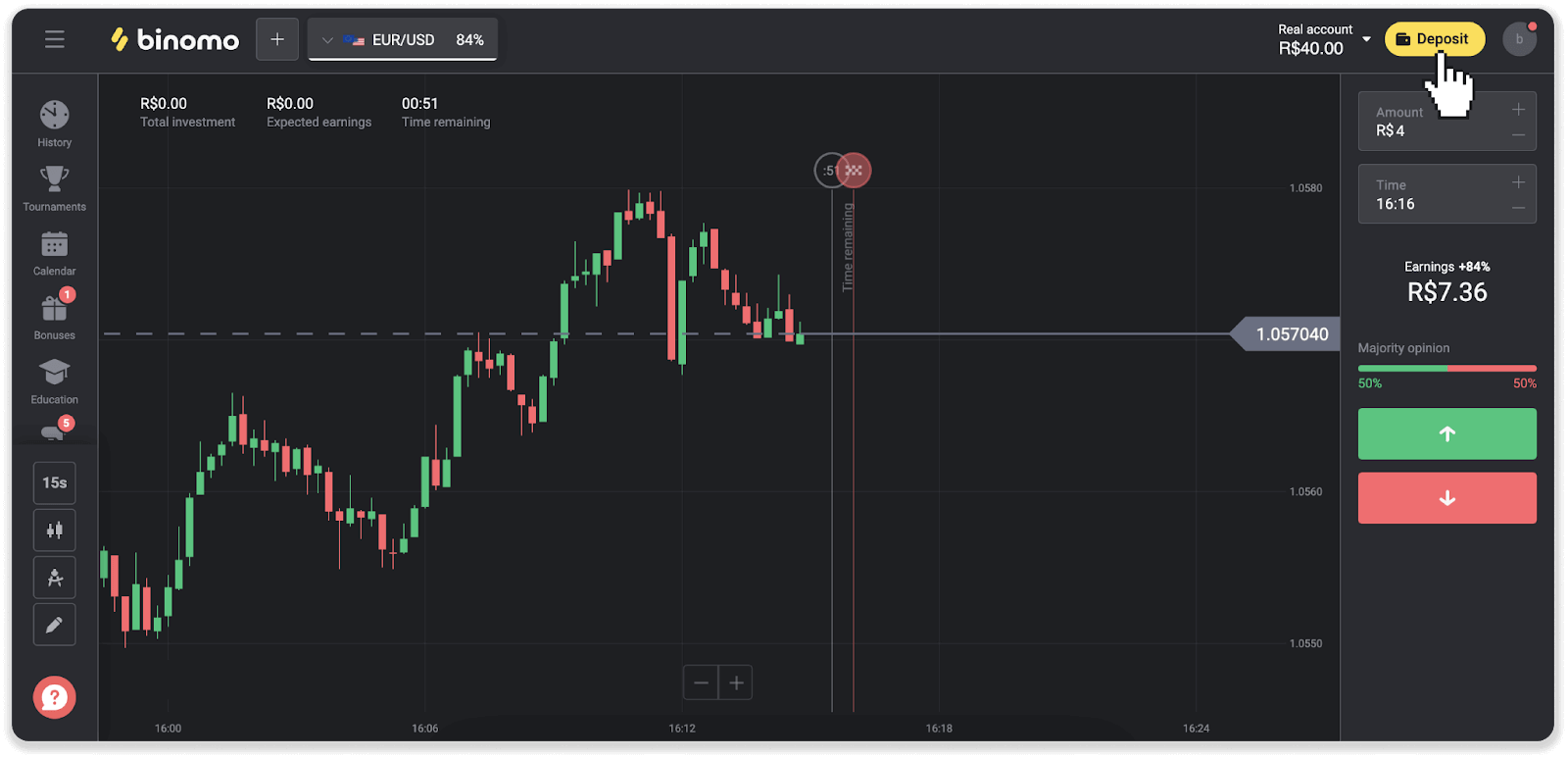
2. 选择国家并选择“Itau”支付方式。
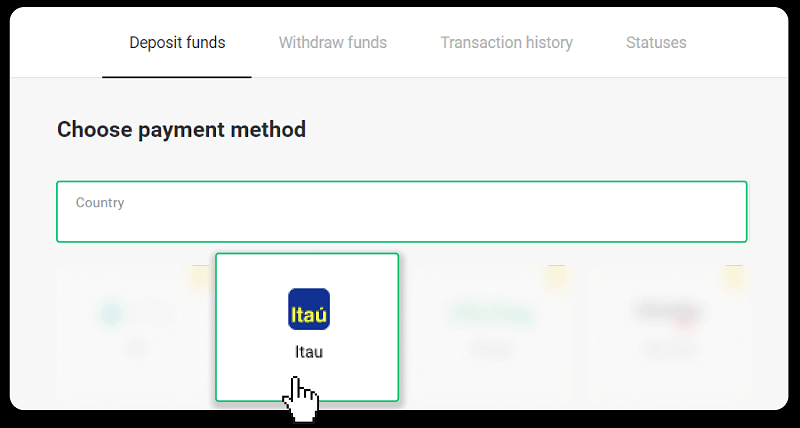
3. 输入入金金额,点击“入金”。
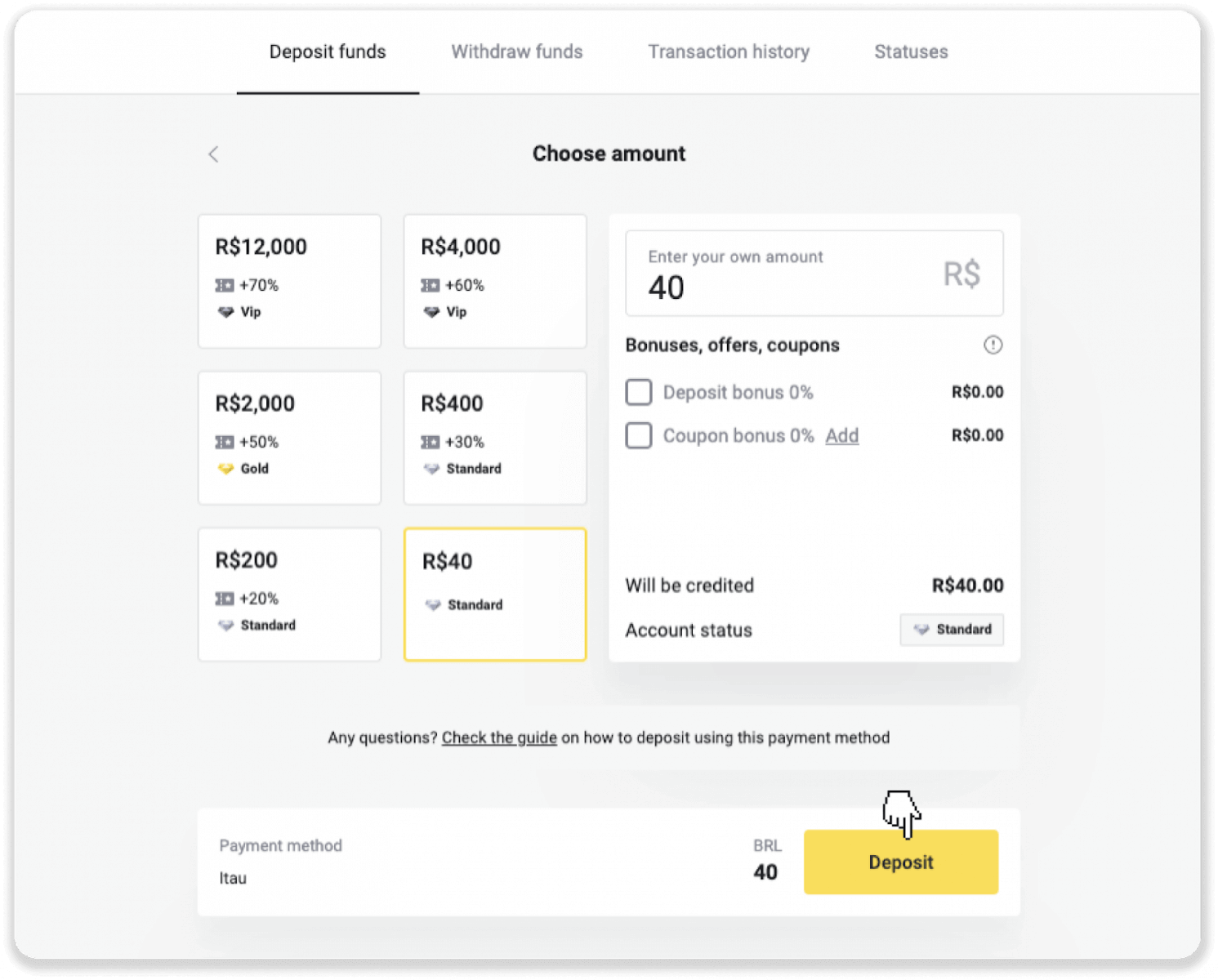
4. 您将被自动重定向到支付提供商的页面。选择 Bradesco 并输入您的个人信息:您的姓名、CPF、CEP、电子邮件地址和电话号码。点击“确认”。
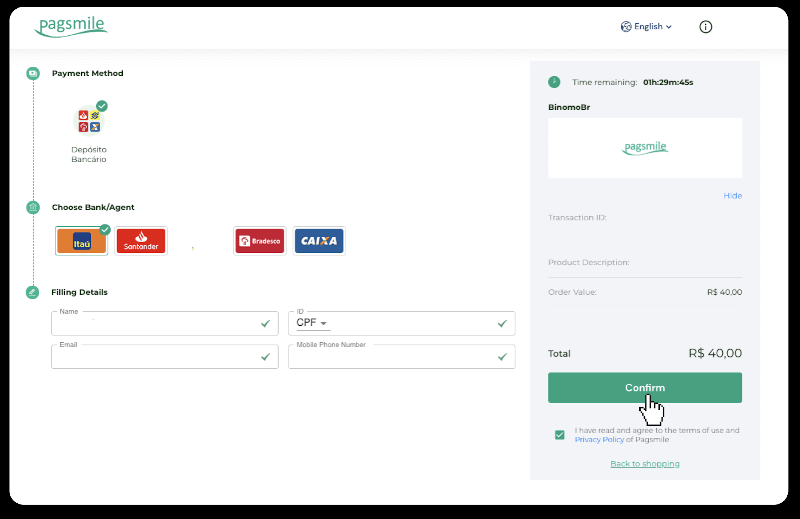
5. 记下 PIX 密钥。暂时不要关闭此页面,您可以通过下载收据完成付款。
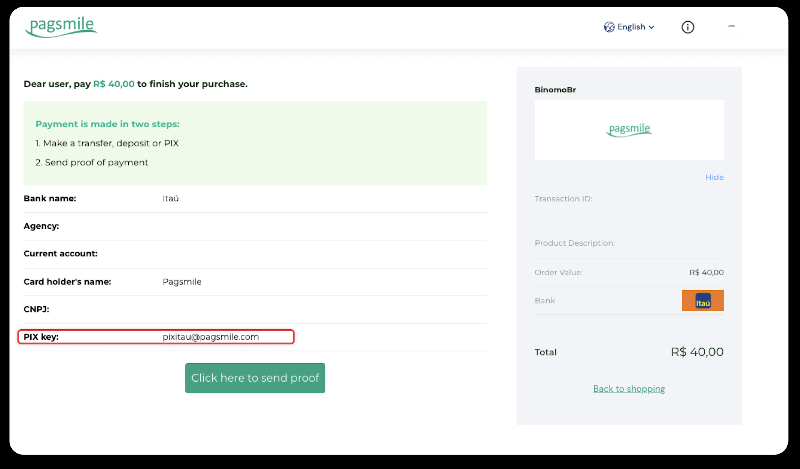
6. 登录到您的 Itau 应用程序。点击“PIX”菜单。
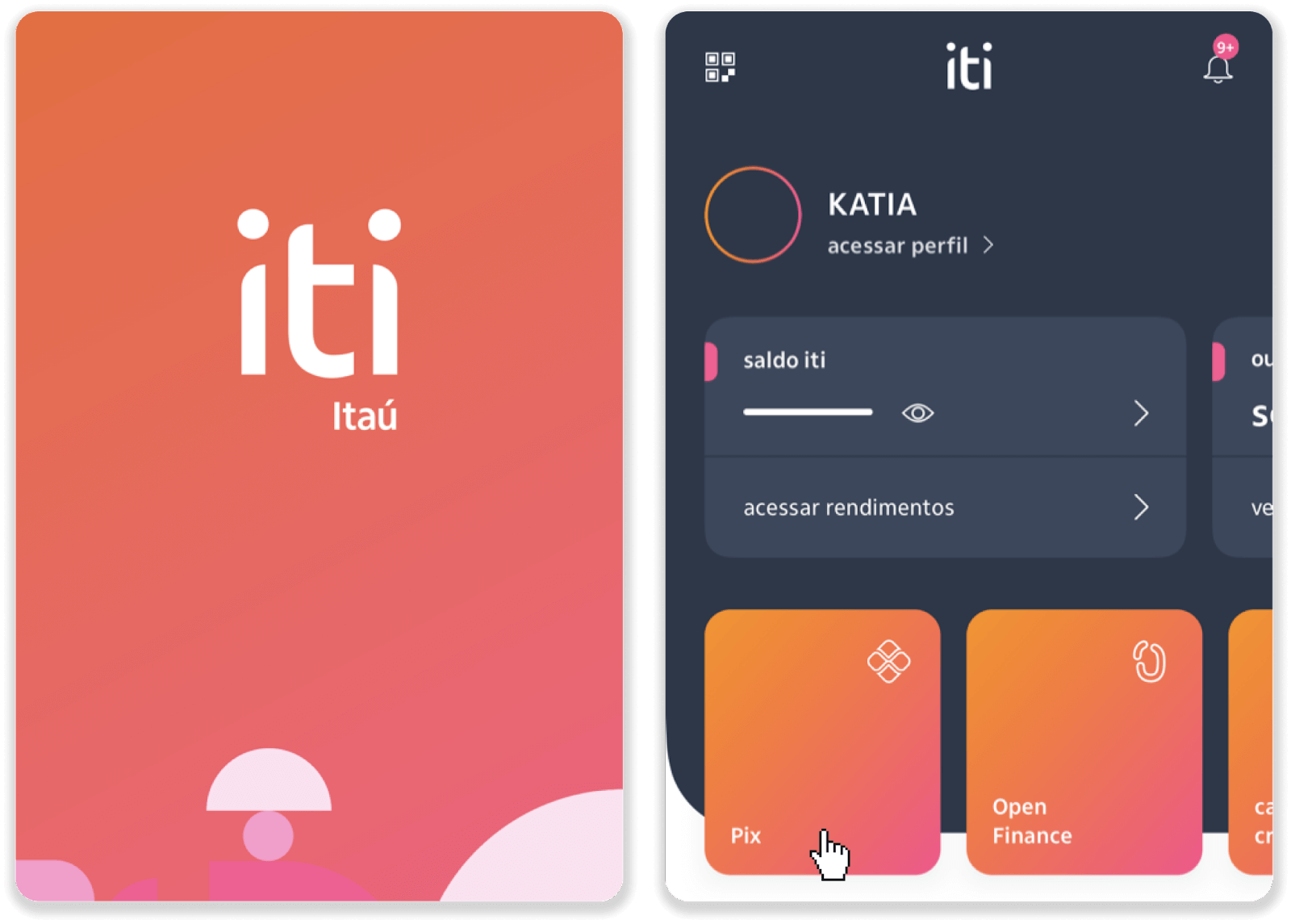
7. 点击“Transferir”并输入 PIX key – 步骤 5 中的电子邮件地址。点击“Continuar”。
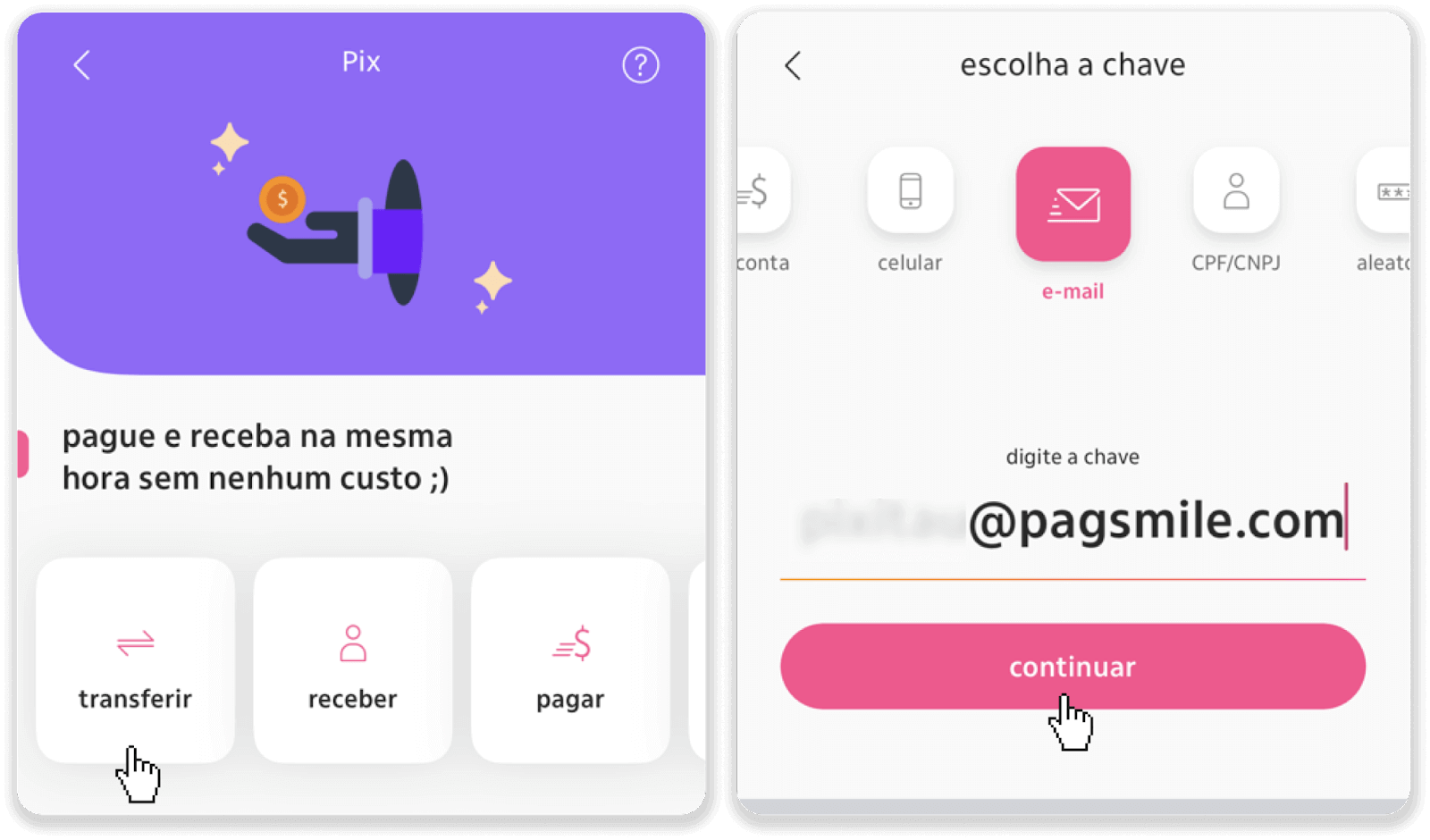
8. 检查入金金额是否正确,点击“继续”。确保所有付款细节正确无误,然后单击“Pagar”。
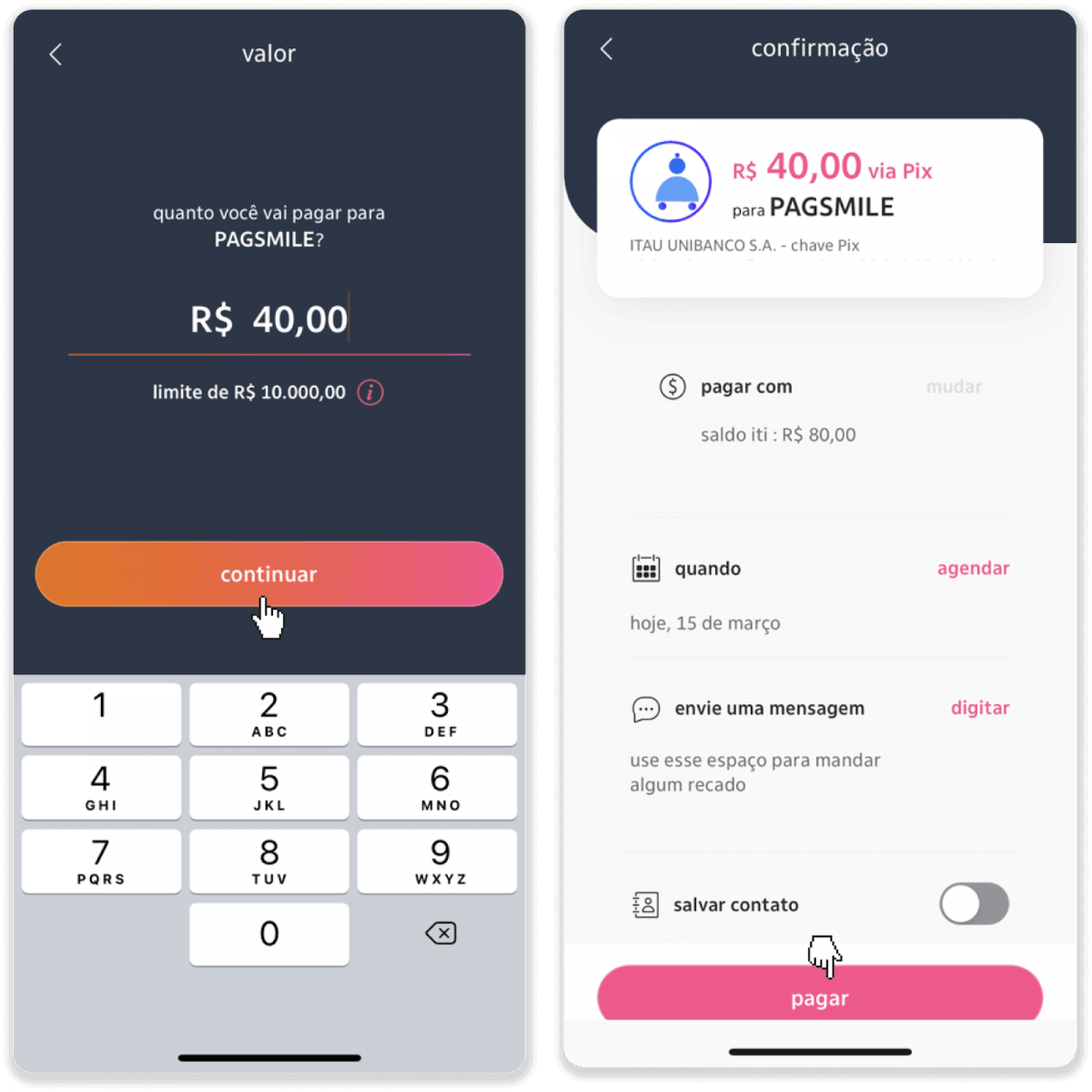
9. 输入入金金额,选择账户类型,点击“继续”。
10. 选择日期并点击“继续”。
11. 检查是否一切正确,点击“确认”。然后输入您的安全代码。
12. 付款完成。截取收据的屏幕截图。
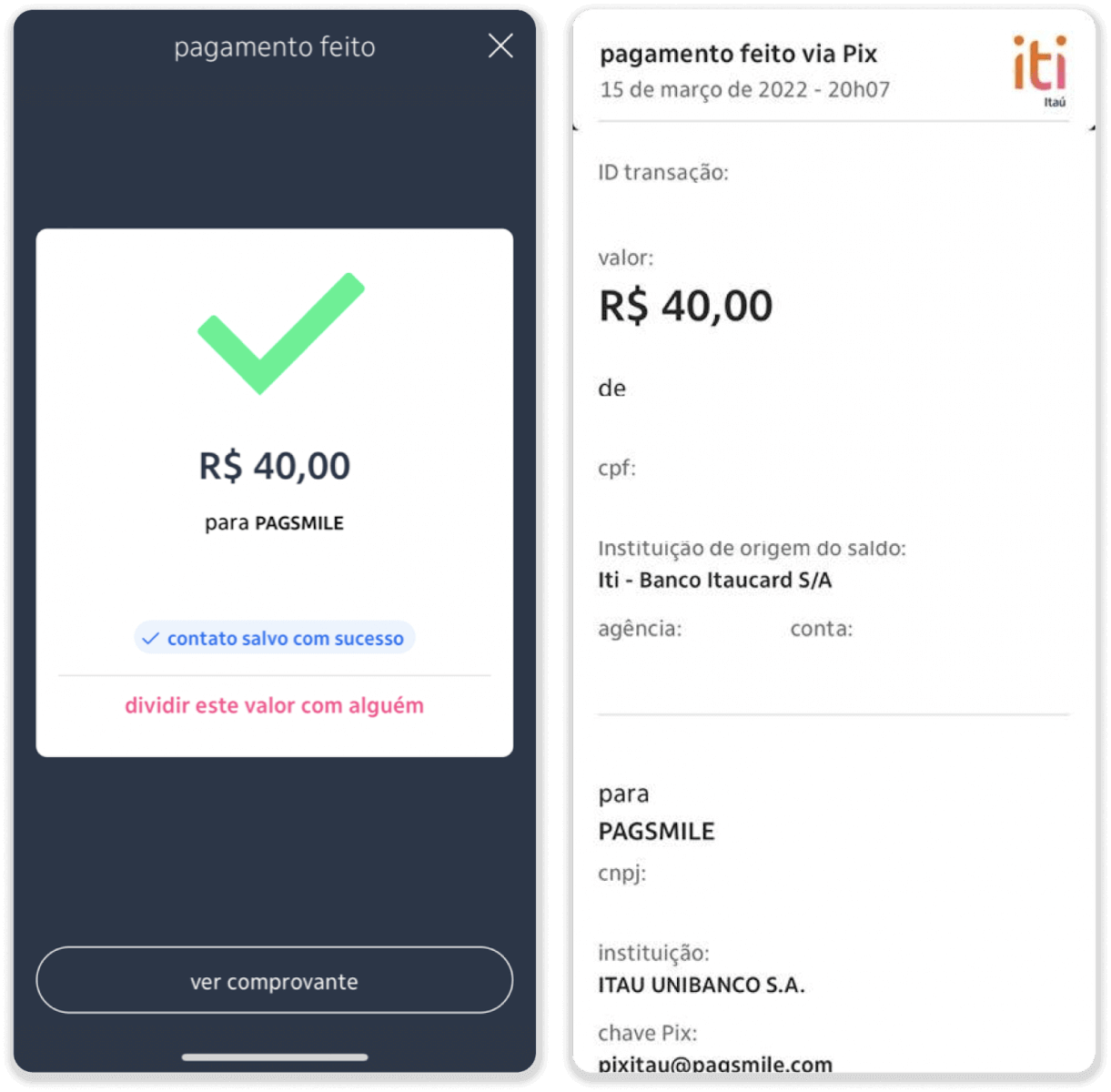
13. 返回到第 5 步的页面并单击“单击此处发送证明”按钮。
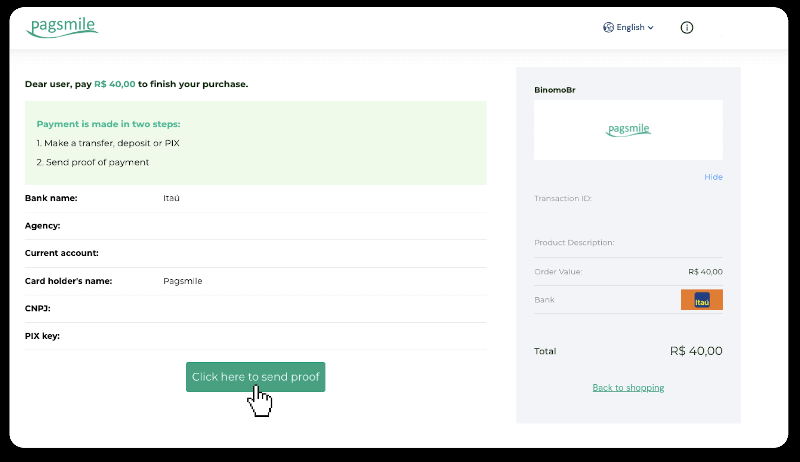
14. 输入您的银行详细信息并单击“上传”以上传您的收据。
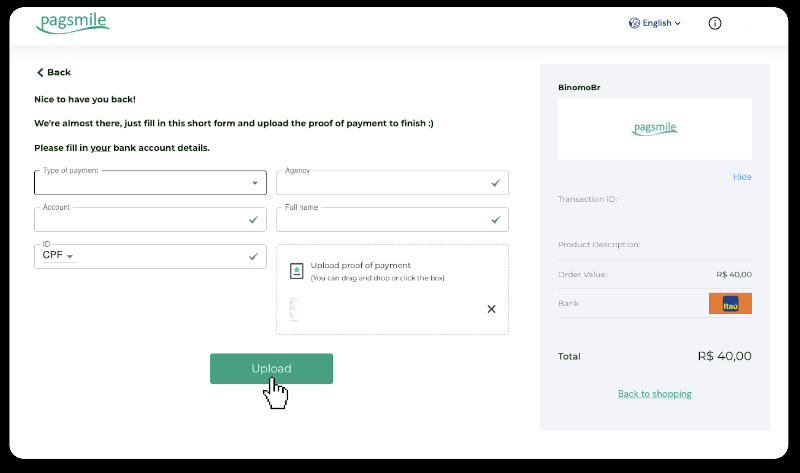
15. 要查看您的交易状态,请返回“交易历史”选项卡并单击您的存款以跟踪其状态。
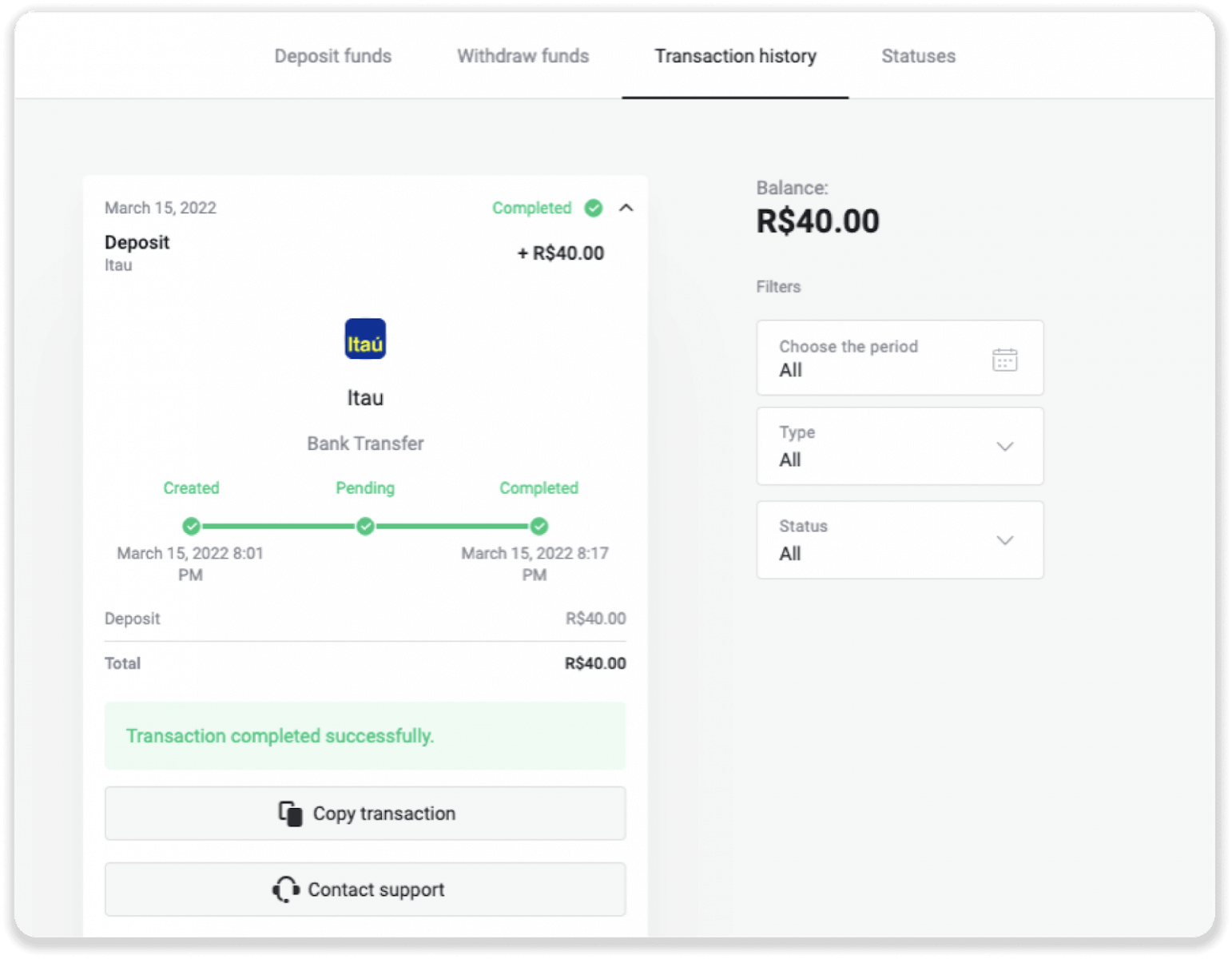
支付宝
1. 点击屏幕右上角的“存款”按钮。
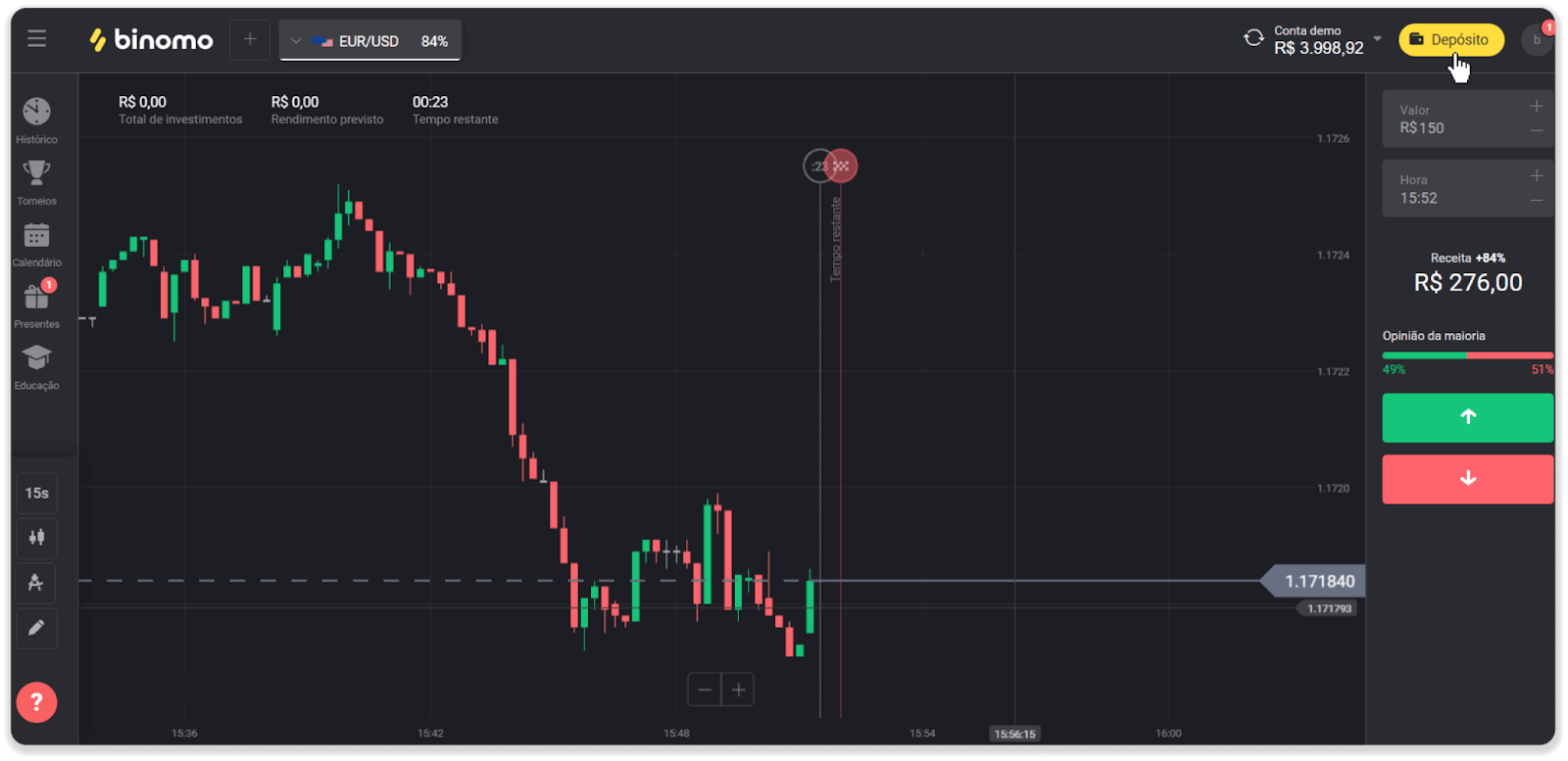
2.选择国家,选择“PicPay”支付方式。
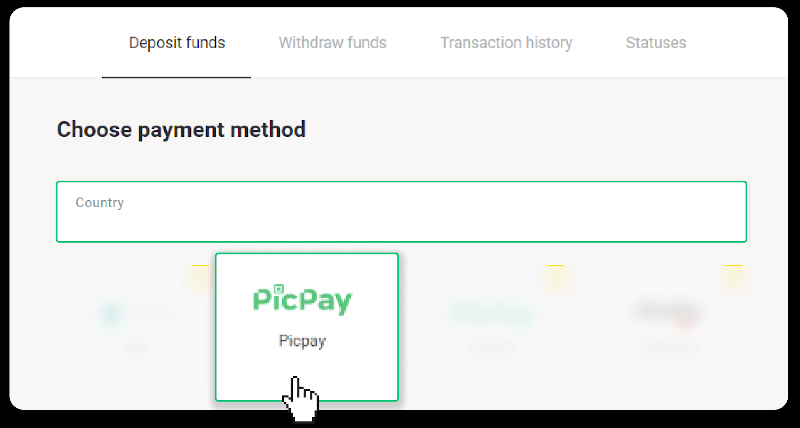
3. 输入入金金额,点击“入金”。
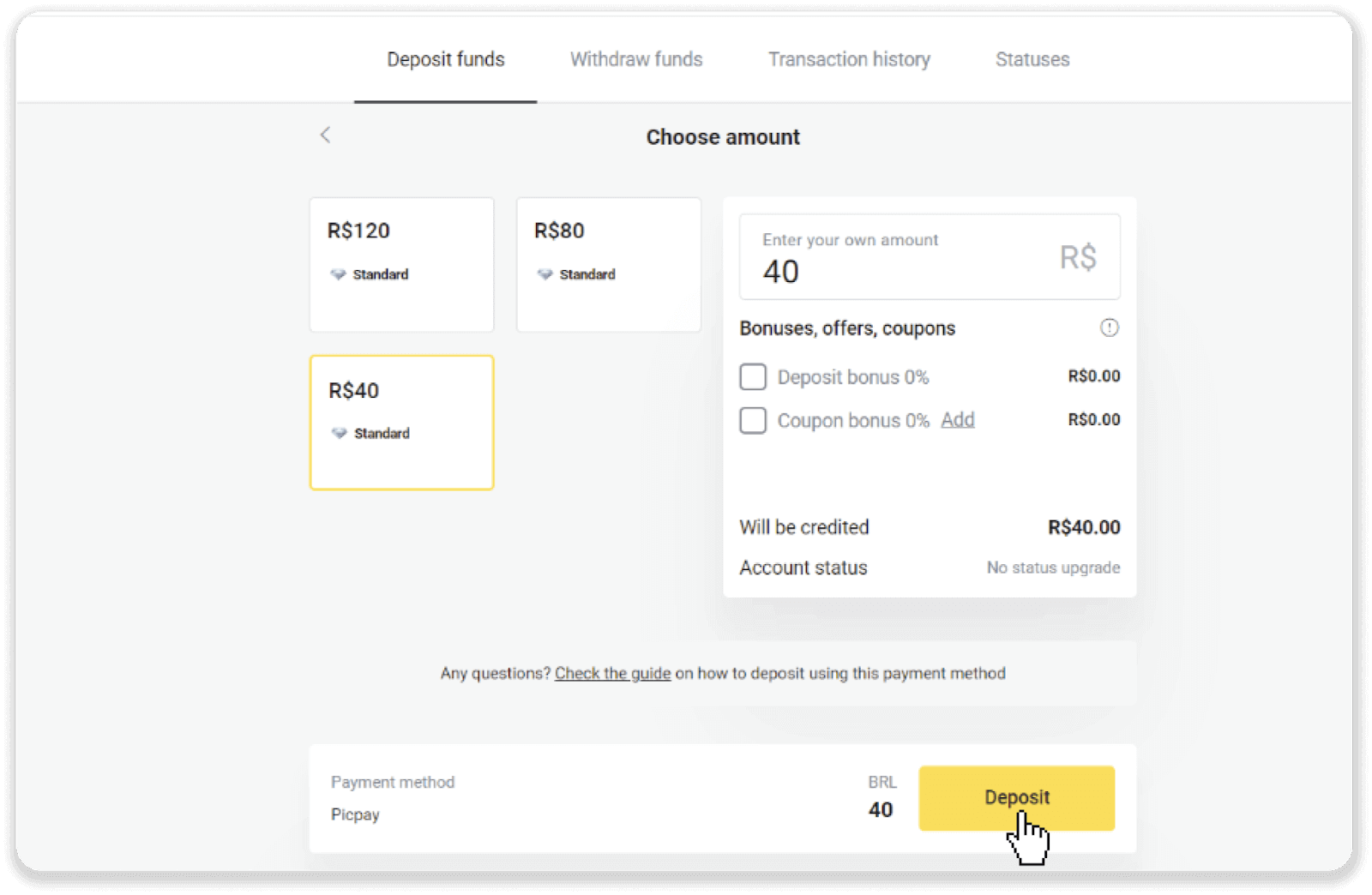
4. 您将被自动重定向到支付提供商的页面。输入您的个人信息:您的姓名、CPF、CEP、电子邮件地址和电话号码。点击“确认”。
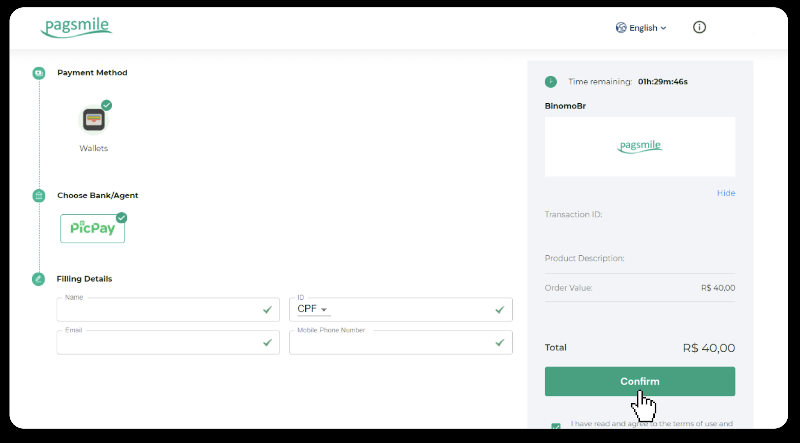
5. 将生成二维码。您可以使用 PicPay 应用程序对其进行扫描。
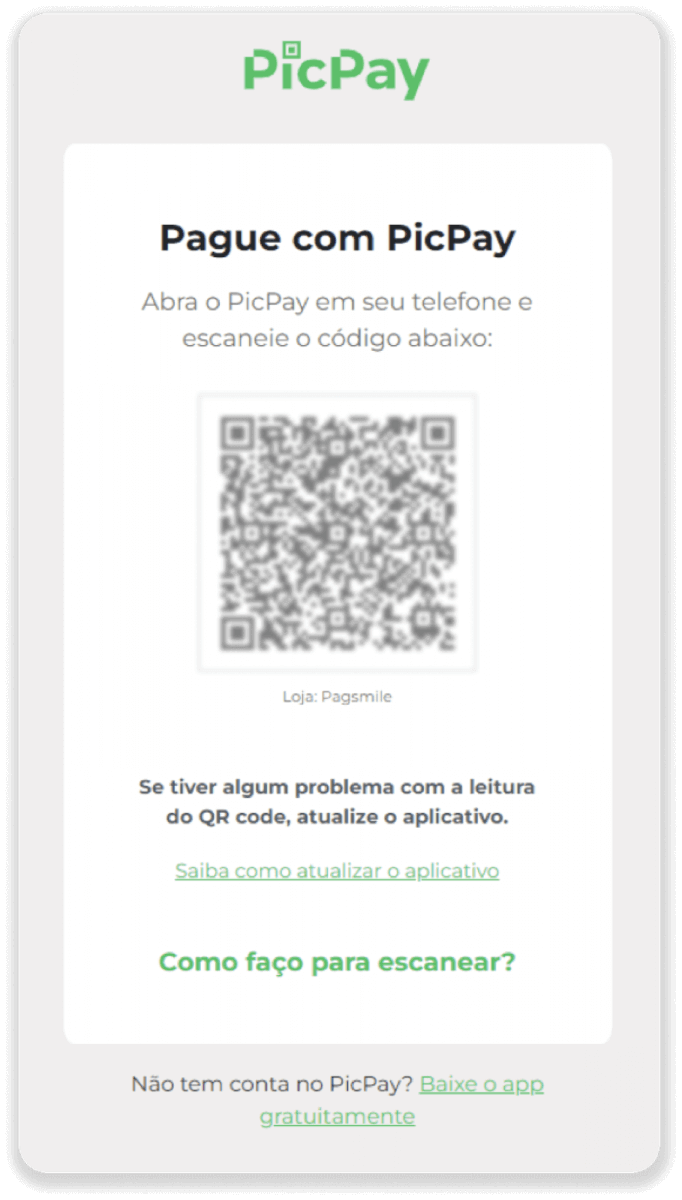
6. 打开您的 PicPay 应用程序,点击“二维码”。扫描上一步中的代码。
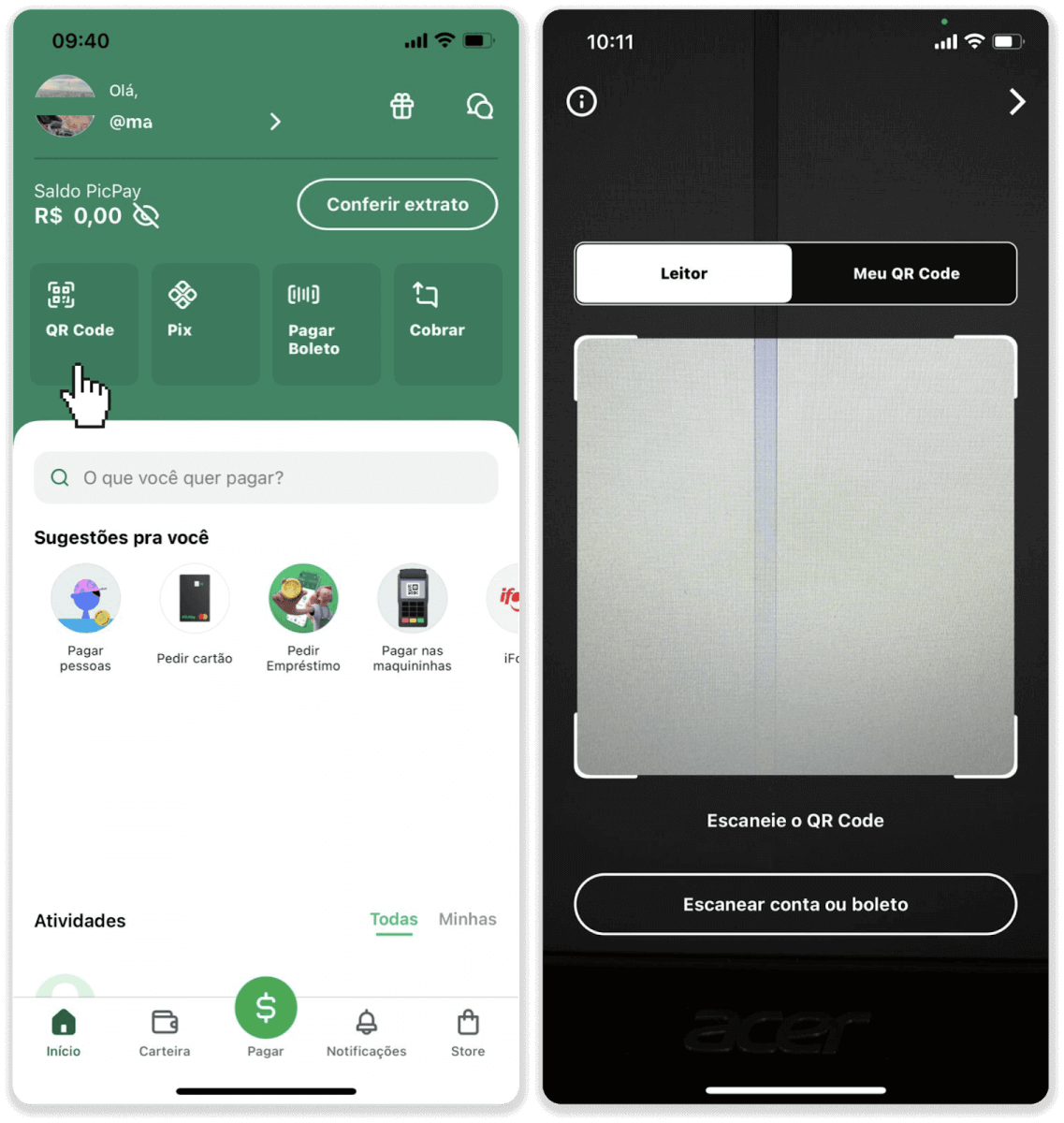
7. 选择支付方式并点击“Pagar”。输入您的银行卡详细信息,点击“继续”。
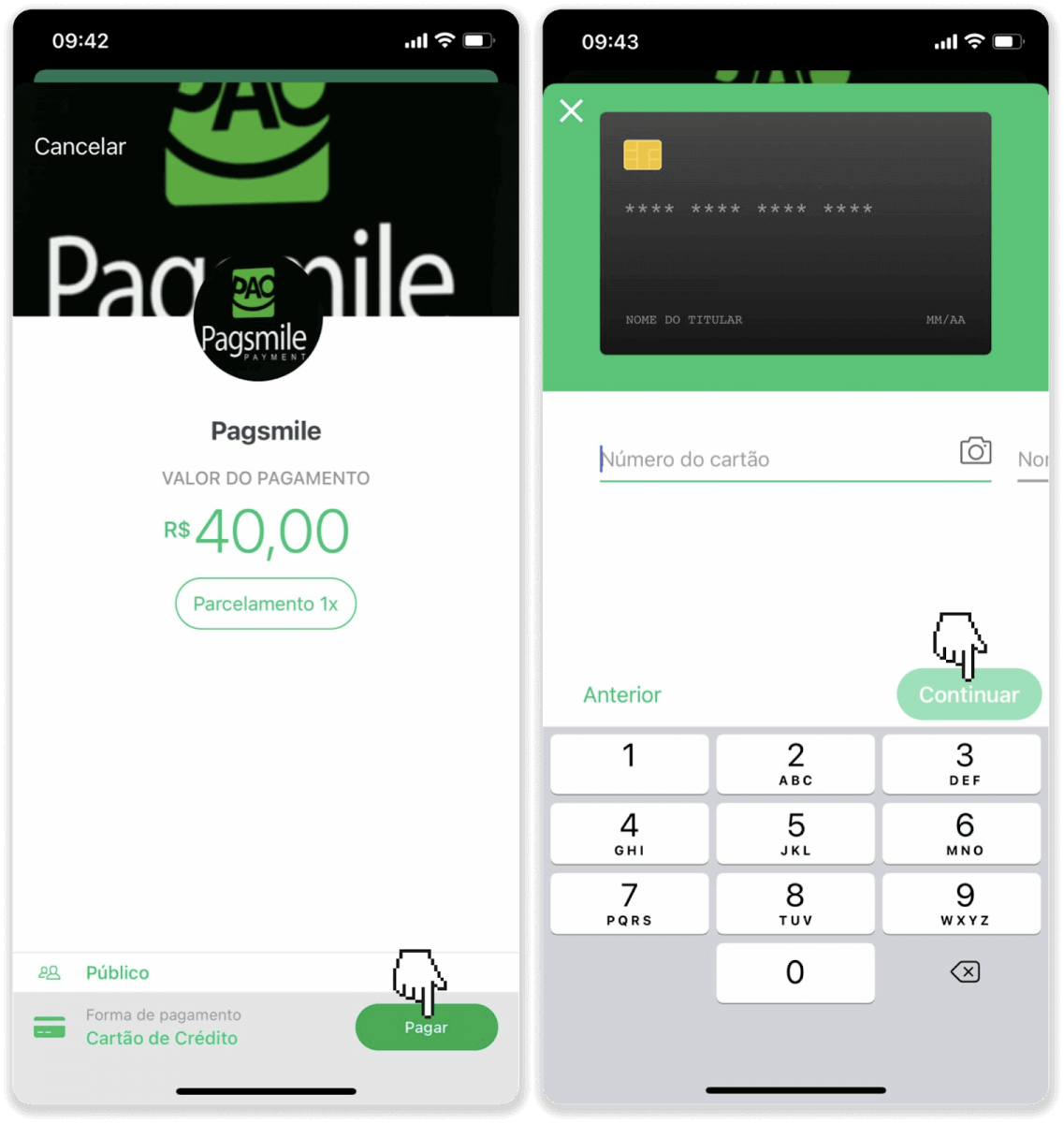
8. 输入您的 PicPay 密码并点击“继续”。您会看到付款确认信息。
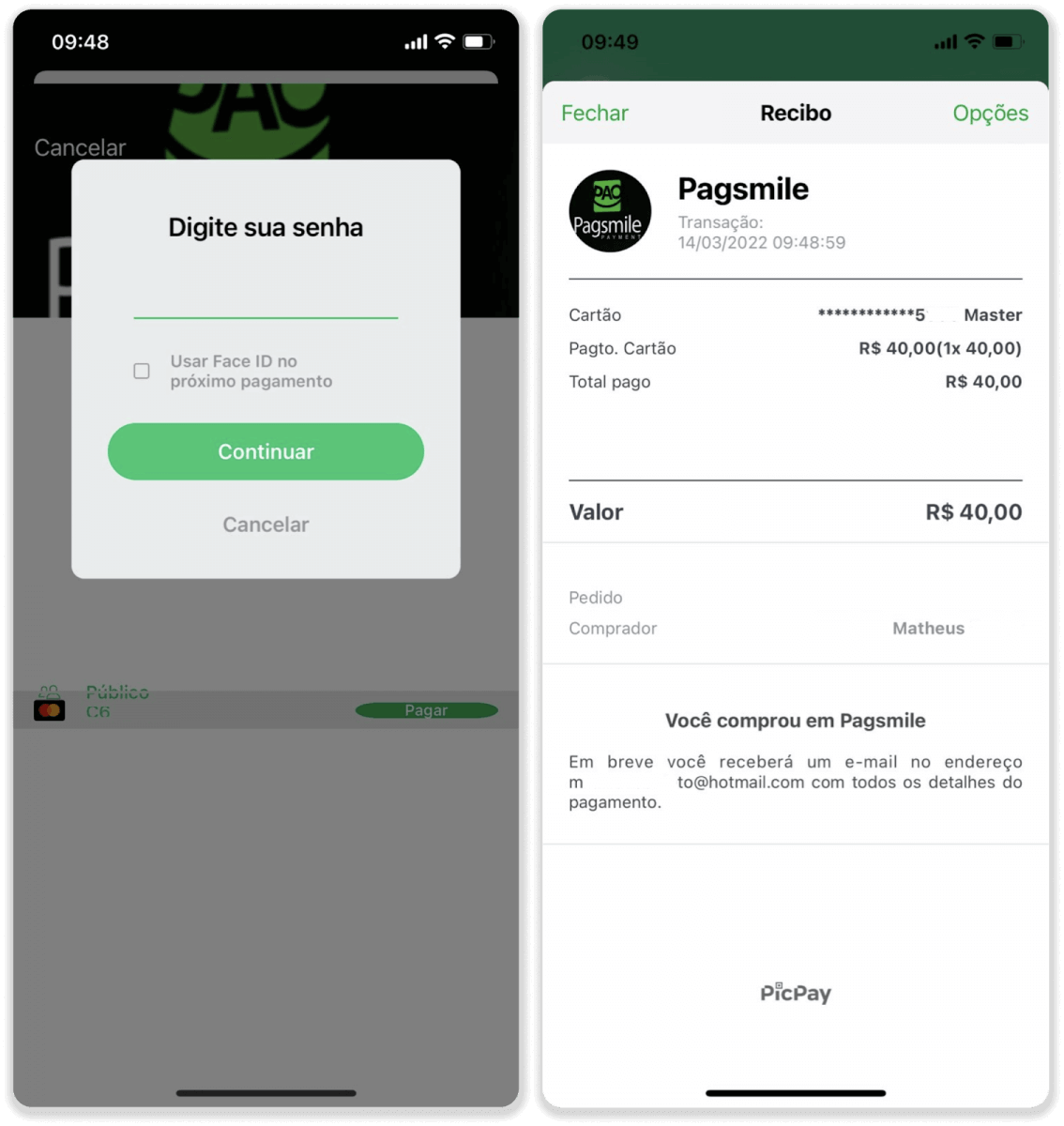
9. 要查看您的交易状态,请返回“交易历史”选项卡并点击您的存款以跟踪其状态。
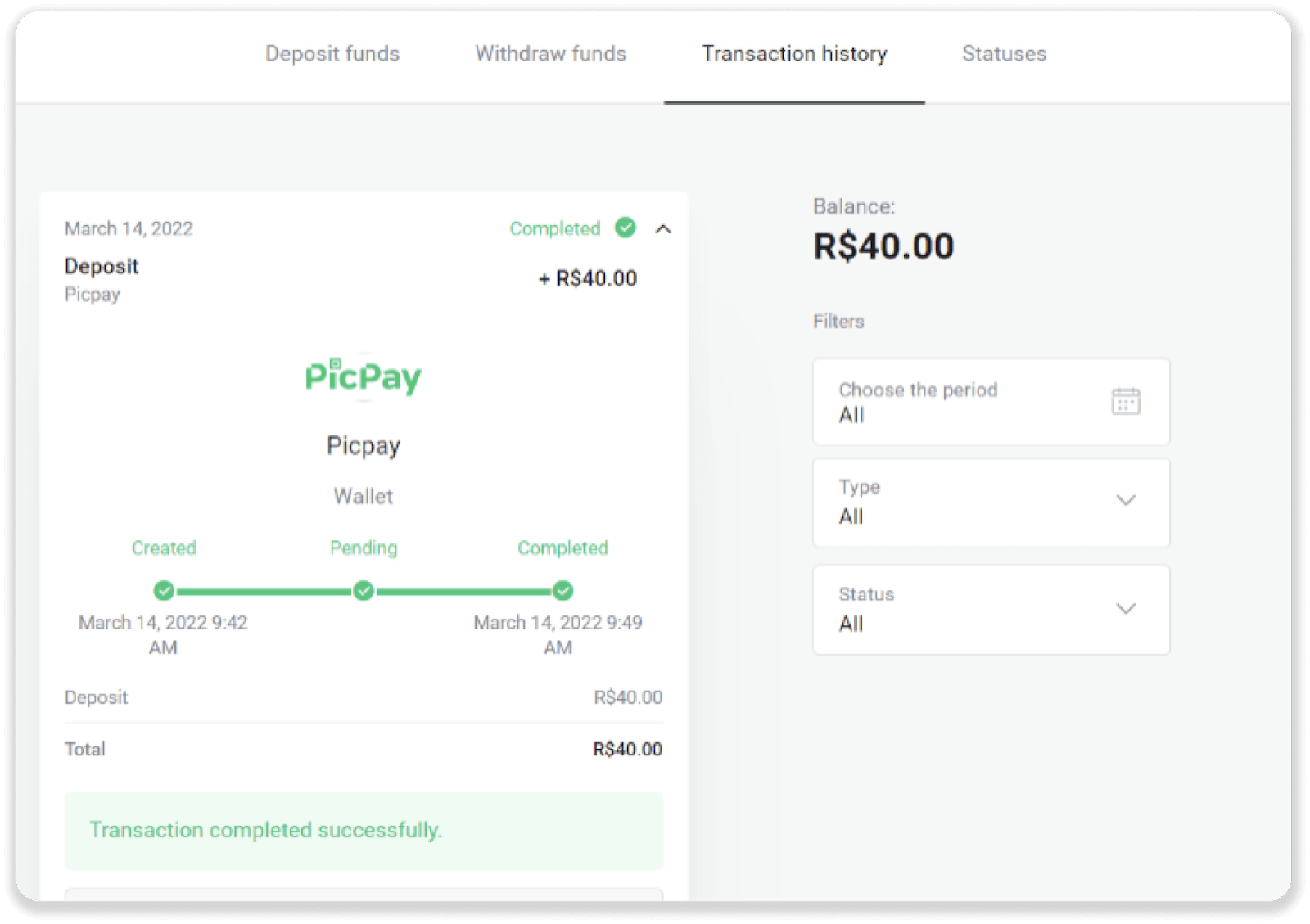
博莱托拉皮多
1. 点击屏幕右上角的“存款”按钮。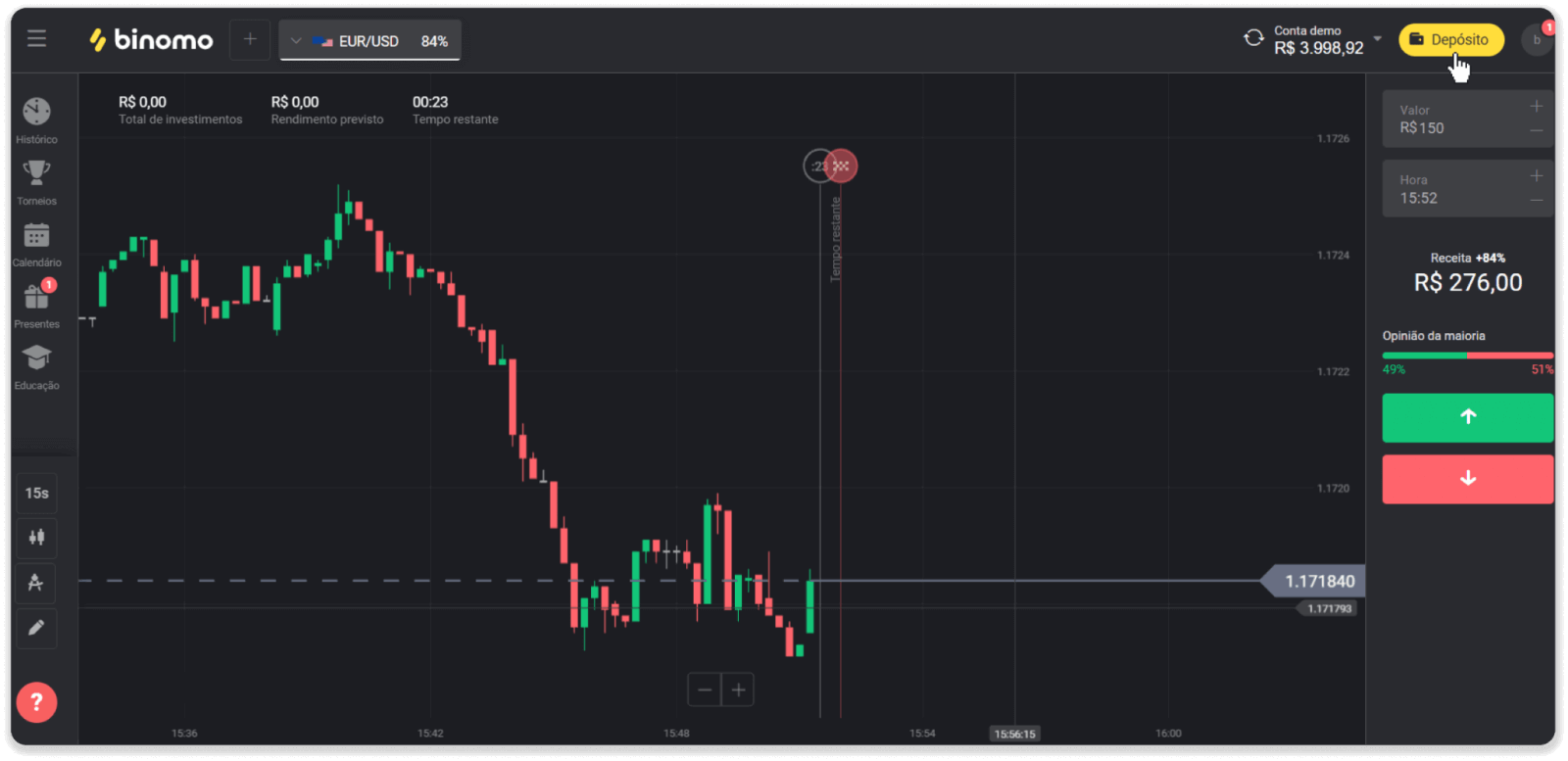
2. 在“国家”部分选择巴西,然后选择“Boleto Rapido”付款方式。
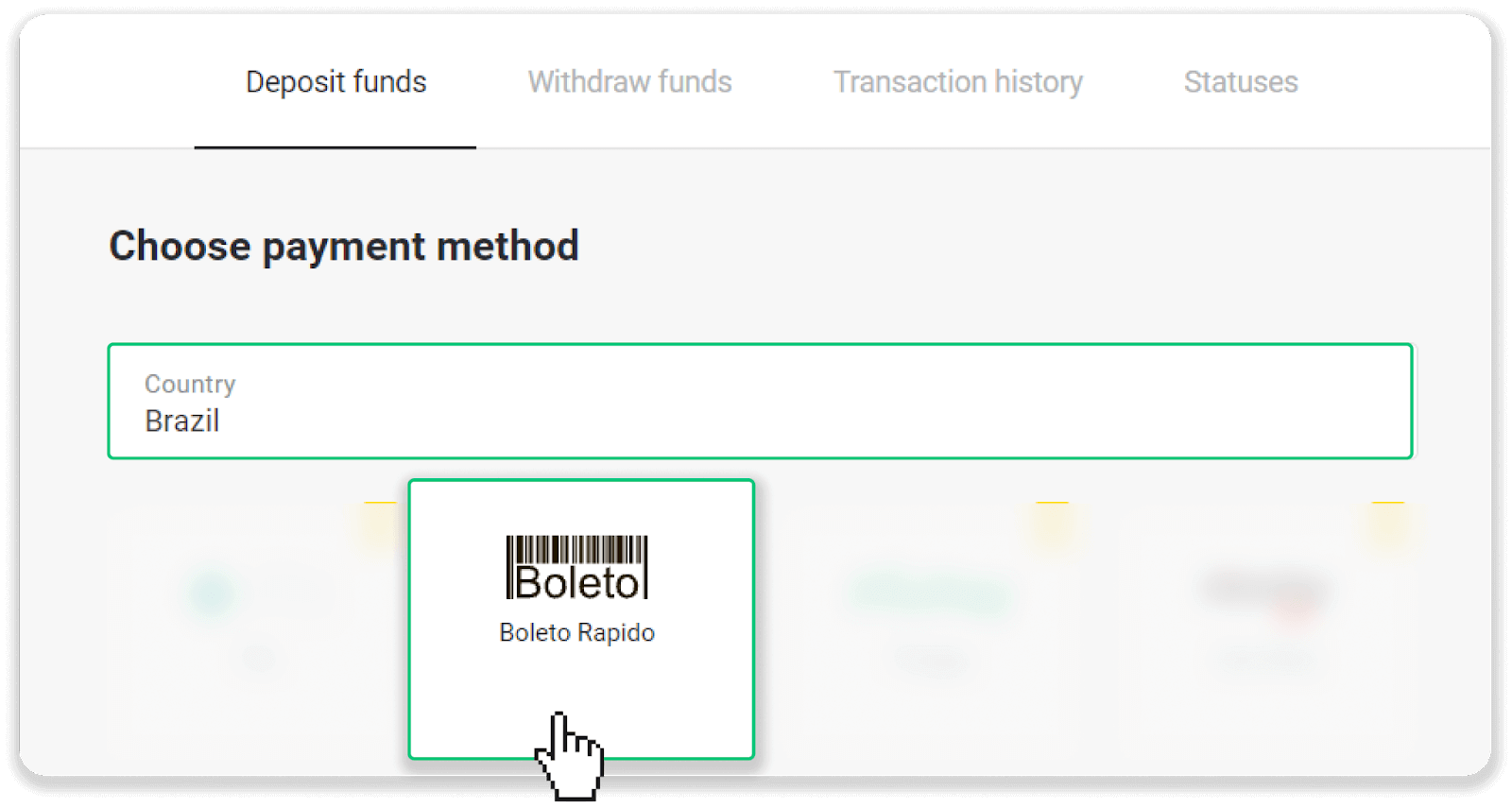
3. 输入入金金额,点击“入金”。
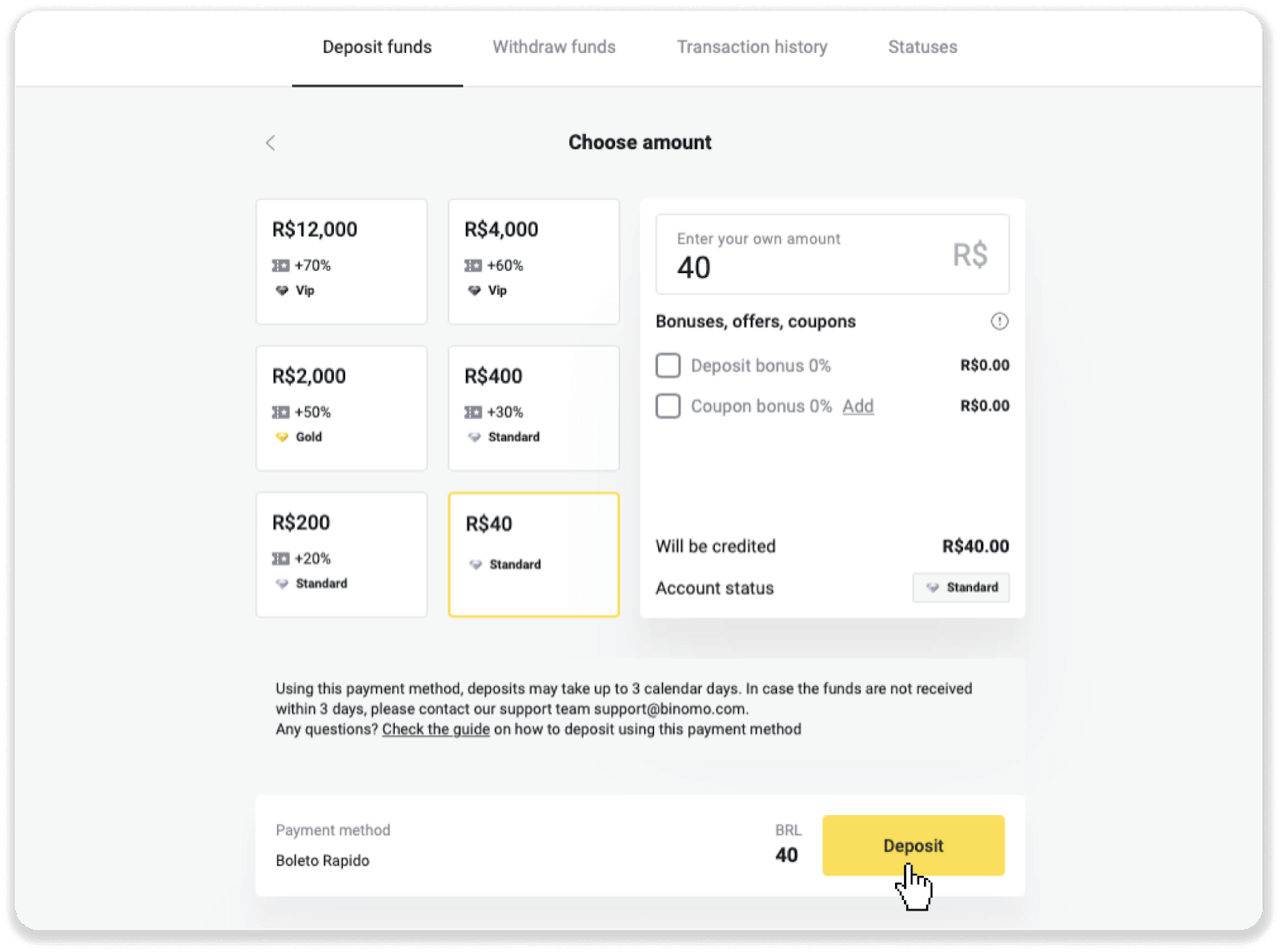
4. 您将被自动重定向到支付提供商的页面。输入您的个人信息:您的姓名、CPF、CEP、电子邮件地址和电话号码。点击“确认”。
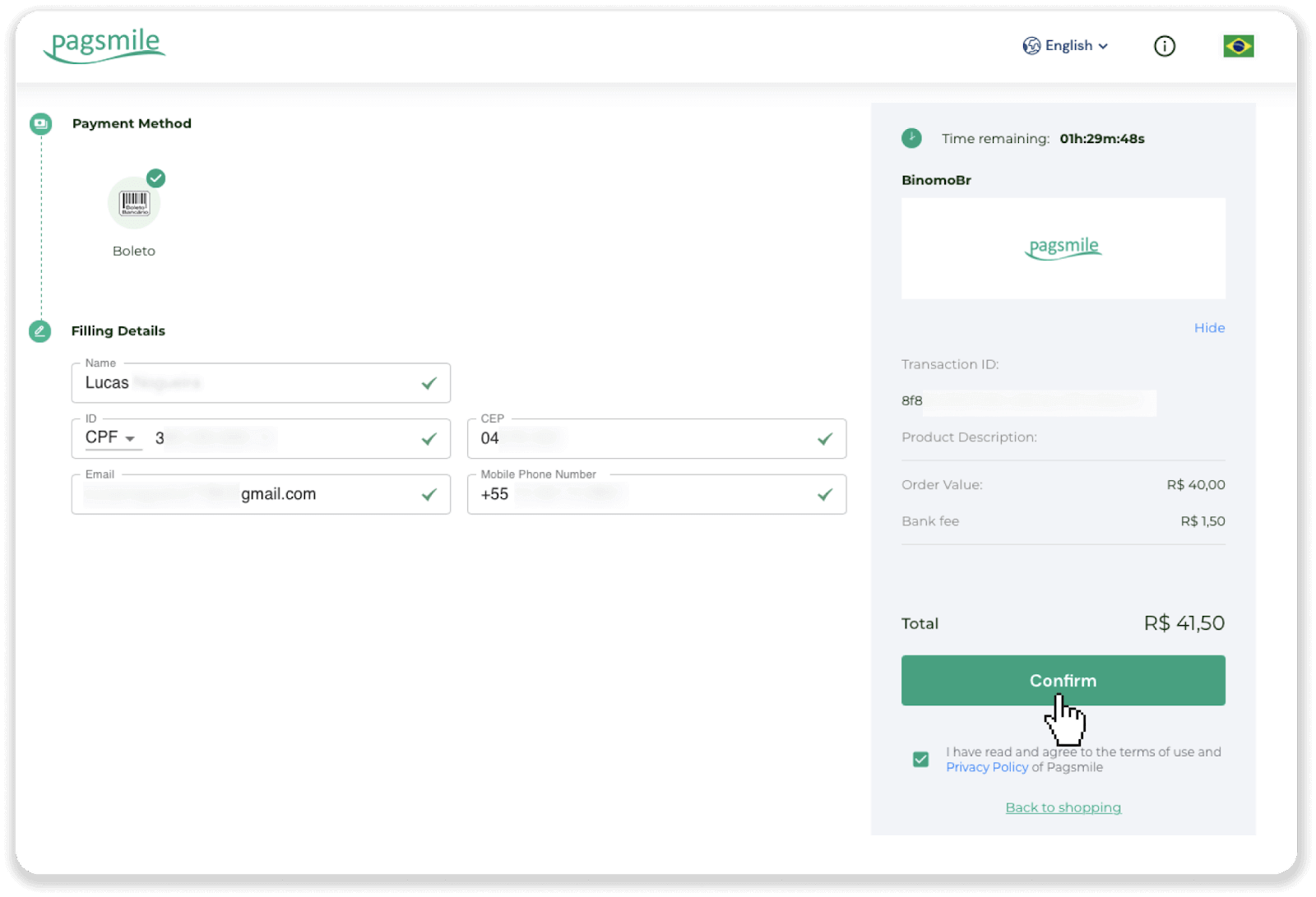
5. 您可以通过单击“保存 PDF”来下载 Boleto。或者您可以使用银行应用程序扫描条形码或复制代码。
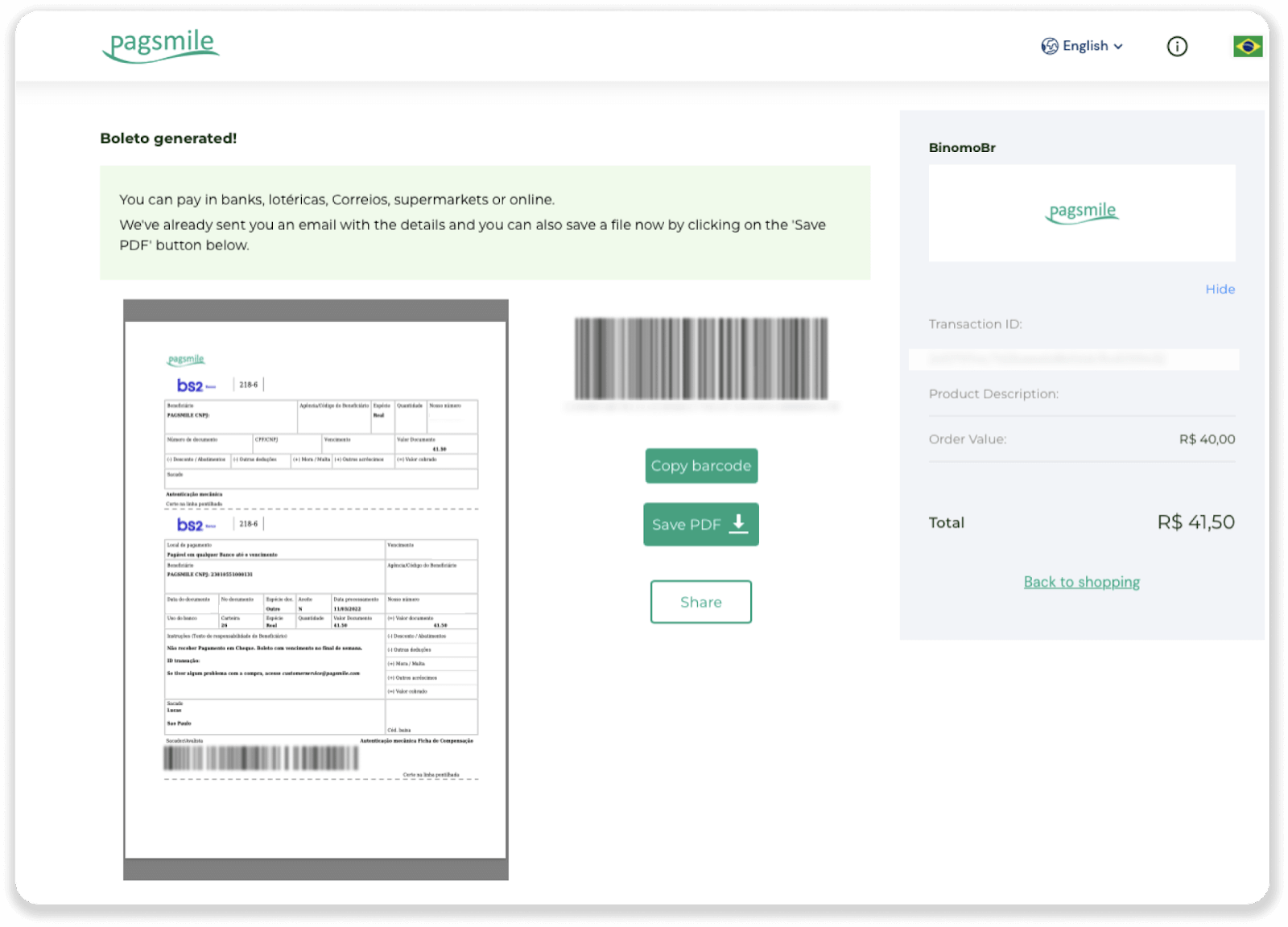
6. 登录您的银行账户应用程序并点击“Pagamentos”。用相机扫描二维码。您还可以通过单击“Digitar Números”手动插入 Boleto 编号。当您扫描或插入 Boleto 号码时,您将被重定向到确认页面。检查所有信息是否正确,然后单击“确认”。
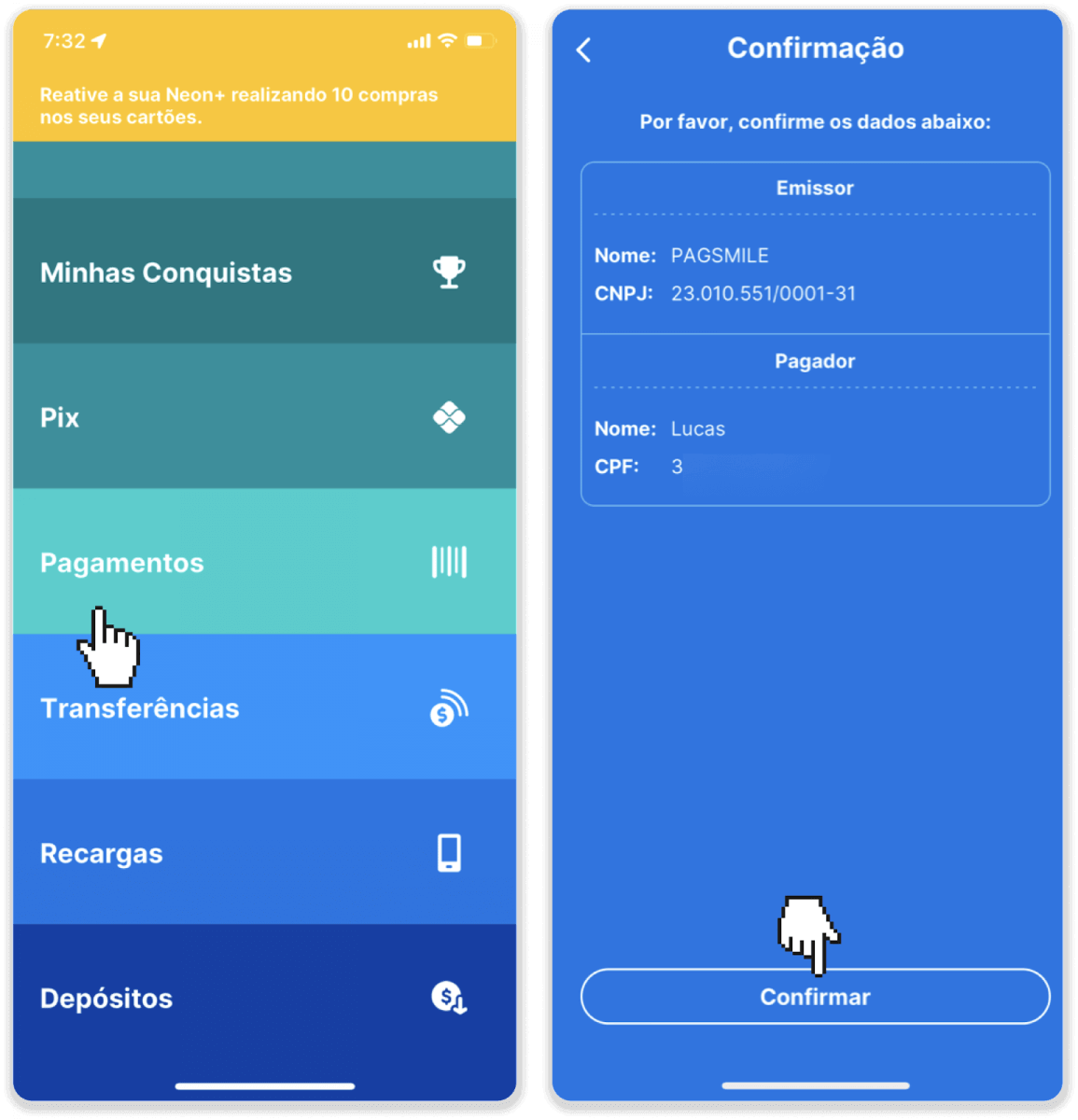
7. 检查金额是否正确,点击“Próximo”。要完成交易,请单击“Finalizar”。然后输入您的 4 位数 PIN 码以确认交易。
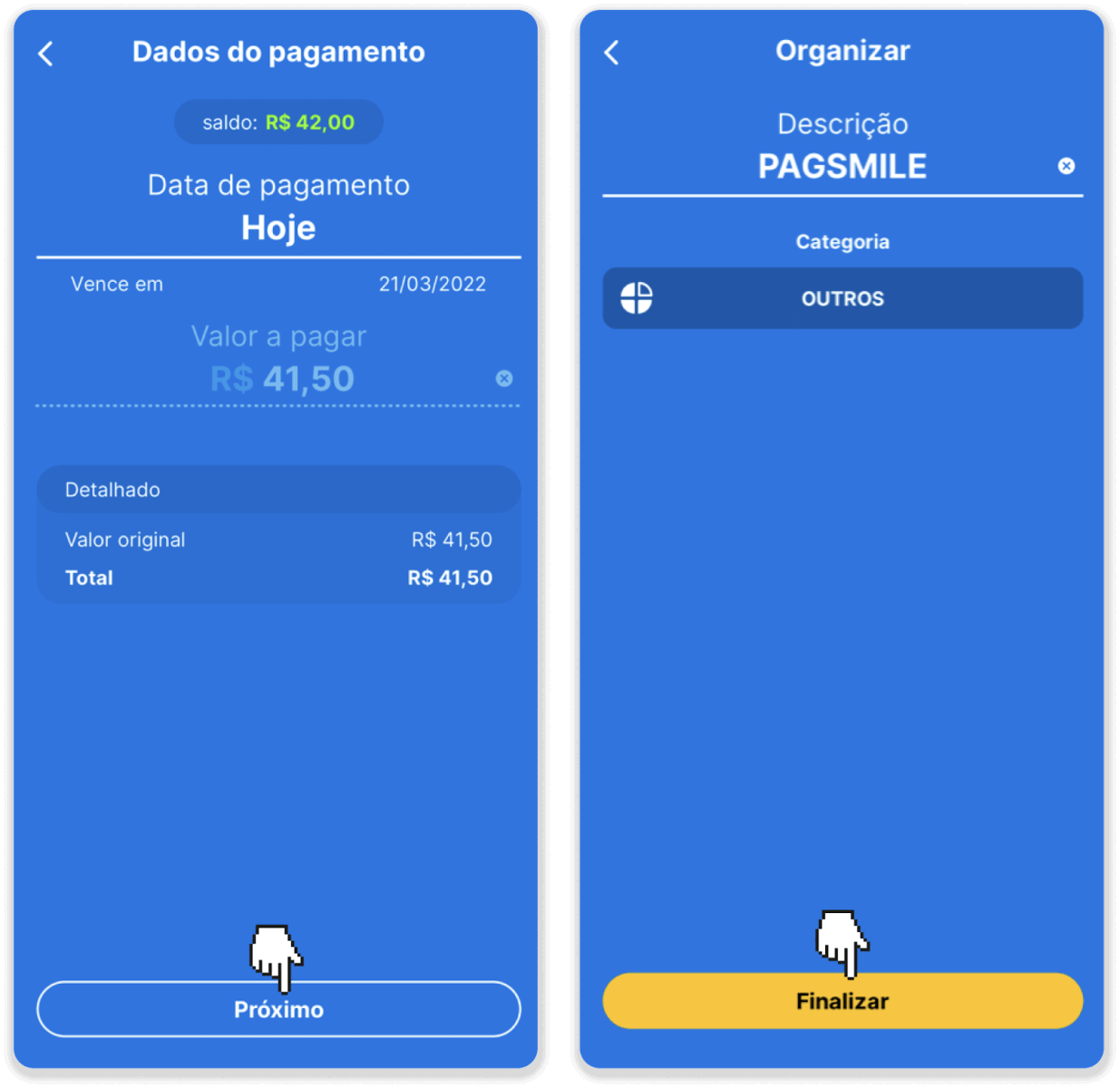
8. 要查看您的交易状态,请返回“交易历史”选项卡并单击您的存款以跟踪其状态。
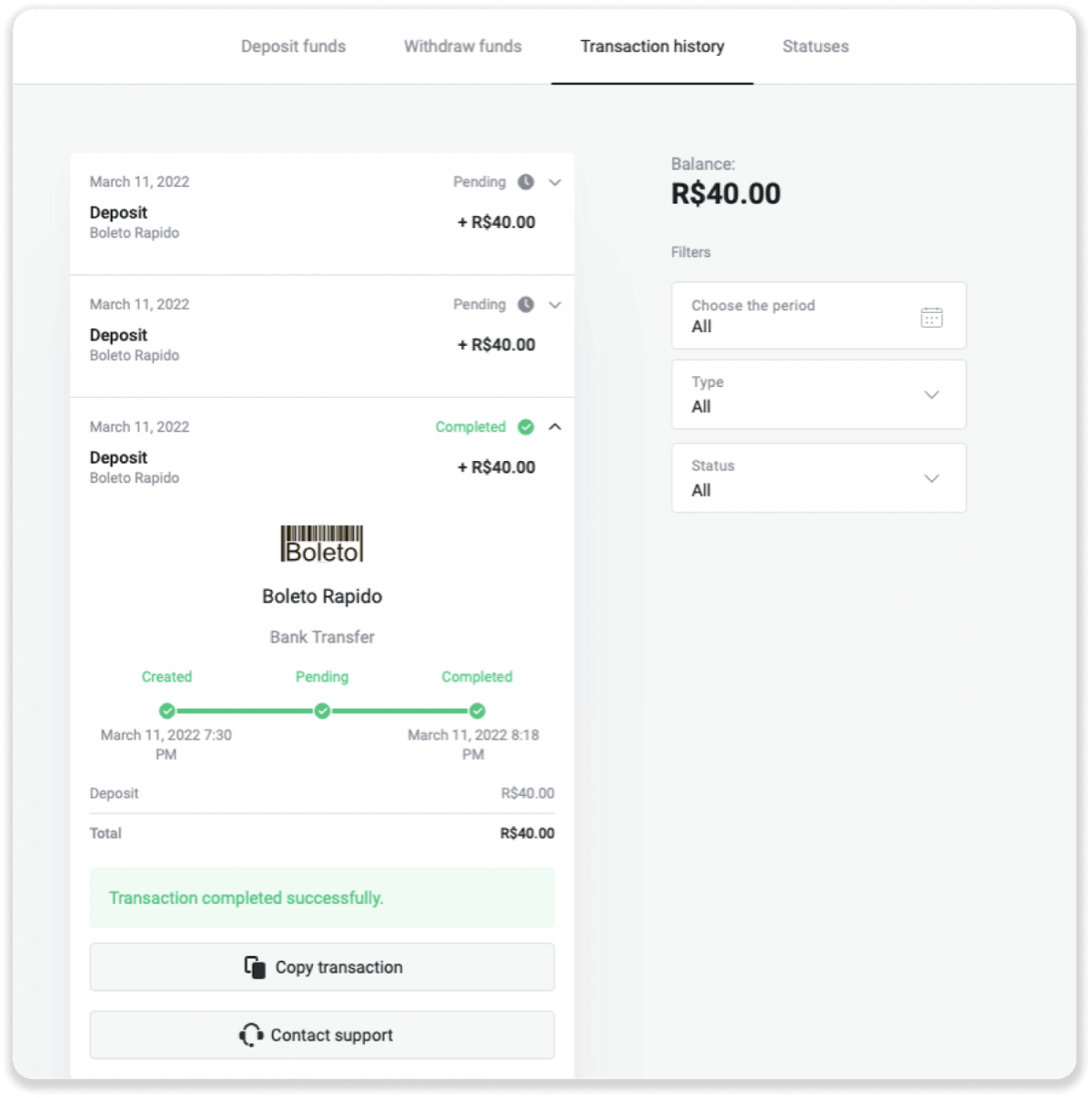
微笑
1. 点击屏幕右上角的“存款”按钮。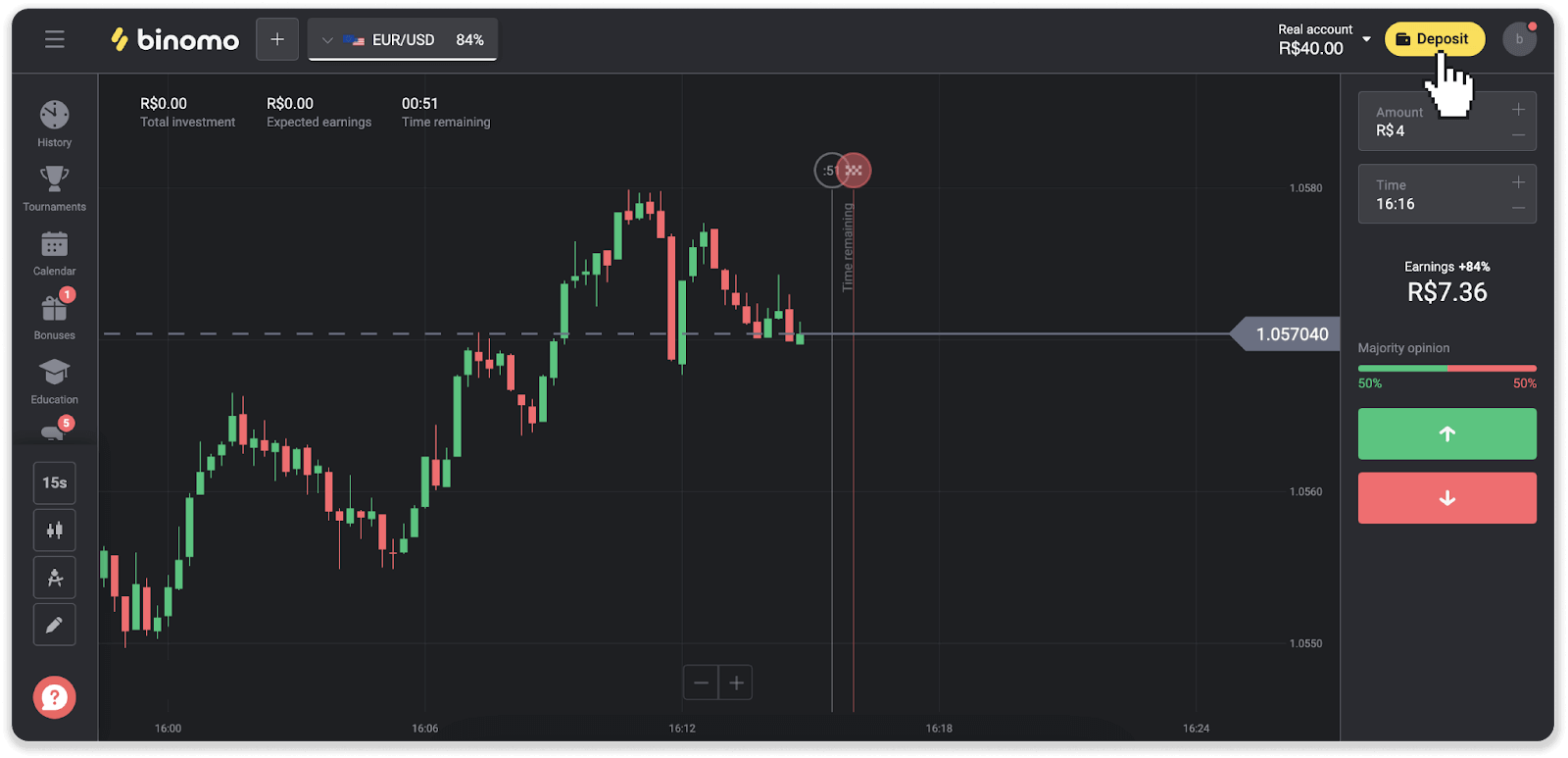
2. 选择国家并选择一种付款方式。
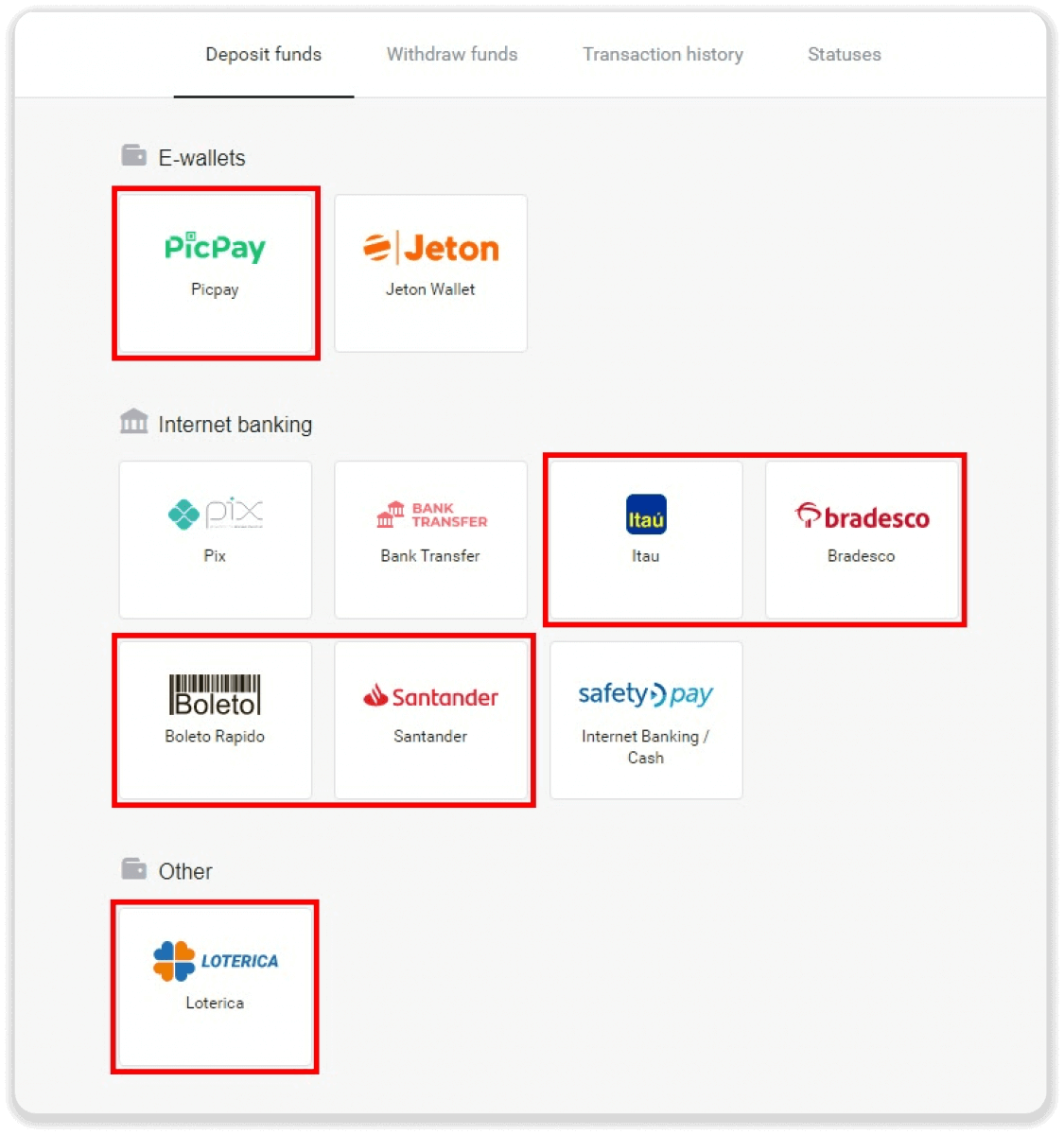
3. 输入入金金额,点击“入金”。
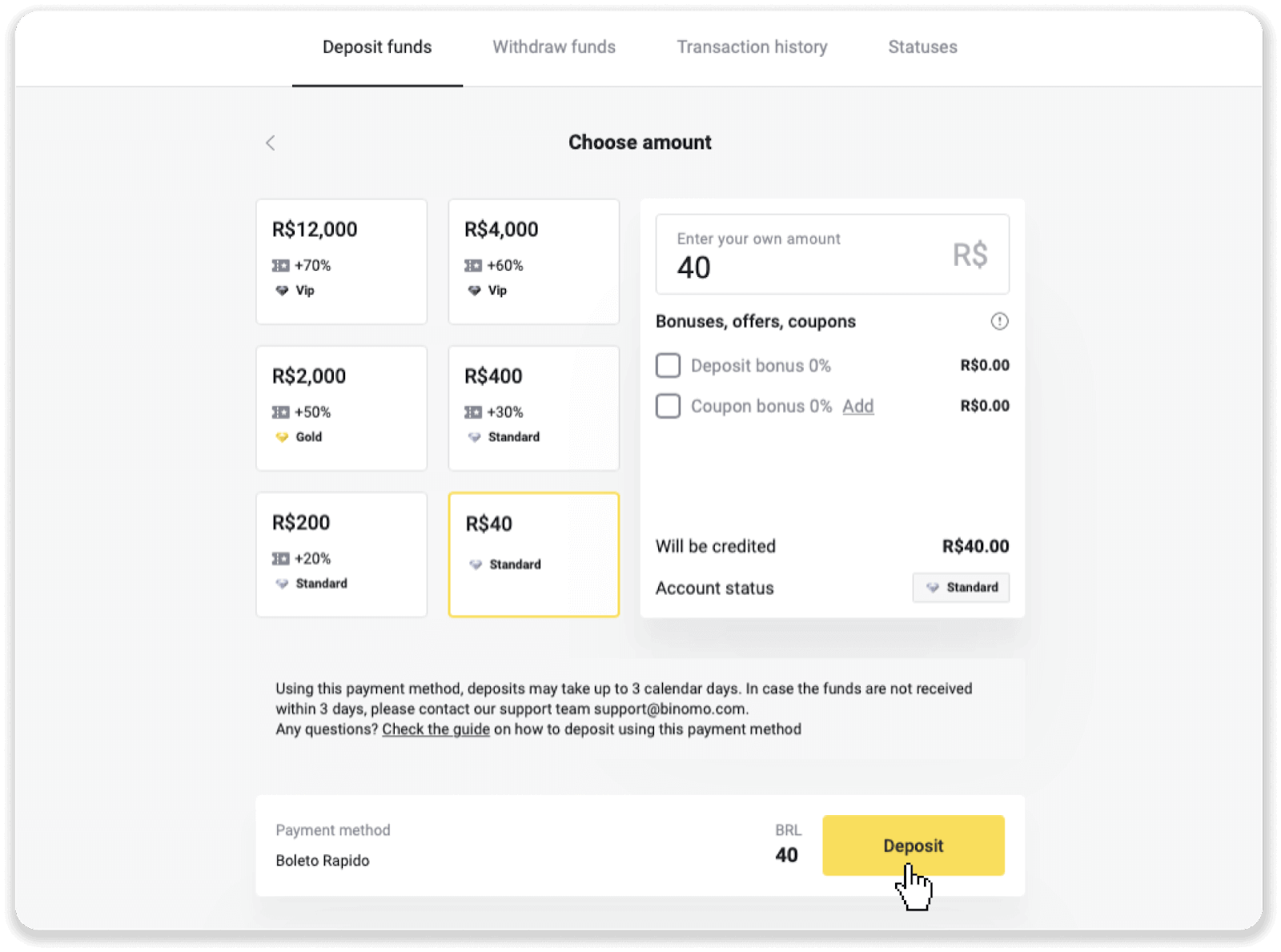
4. 您将被自动重定向到支付提供商的页面。对于通过 Boleto Rápido 和 Lotérica 付款,请输入您的个人信息:您的姓名、CPF、CEP、电子邮件地址和电话号码。点击“确认”。
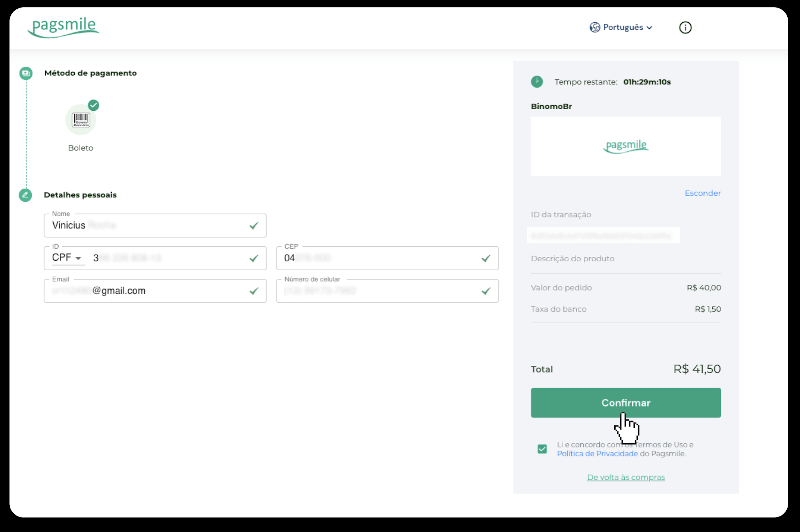
5. 对于通过 PicPay 或您可以在屏幕上选择的以下银行之一付款,Itaú、Santander、Bradesco e Caixa,请输入您的个人信息:您的姓名、CPF、电子邮件地址和电话号码。点击“确认”。
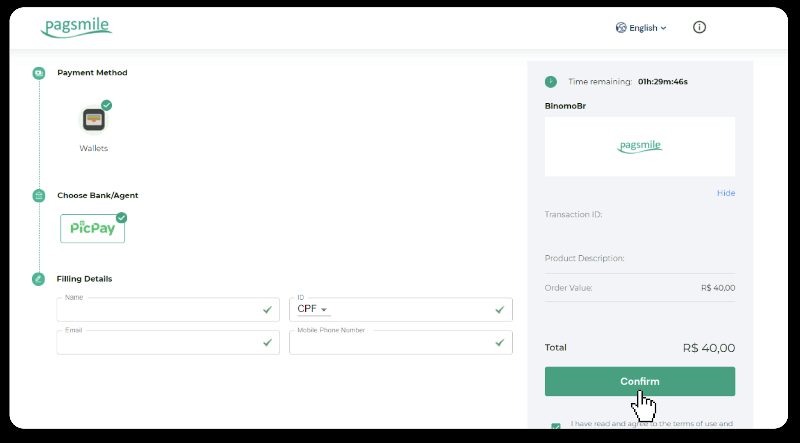
6. 为了使用 Boleto Rápido 完成支付,点击“Salavar PDF”下载 Boleto。或者您可以使用银行应用程序扫描条形码或复制代码。
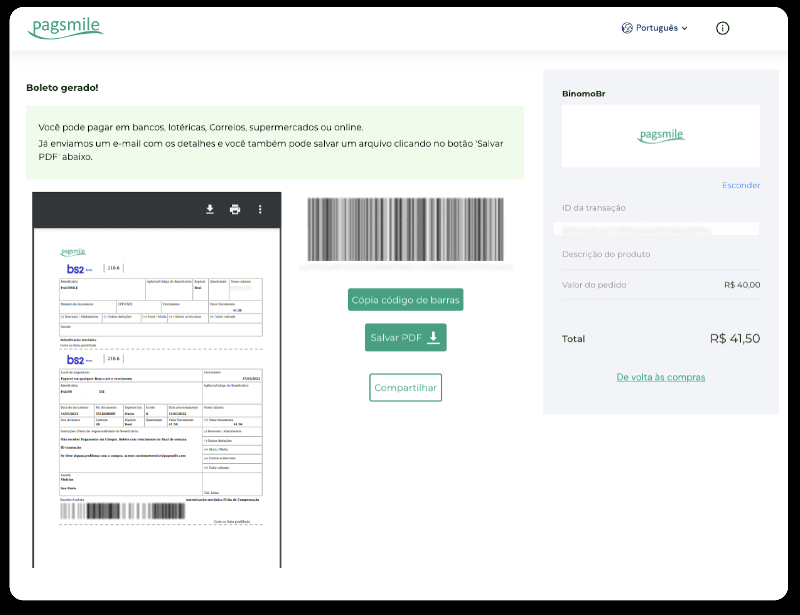
7. 为了使用 Lotérica 完成支付,请记下“Código de convênio”和您的“Número de CPF/CNPJ”,然后前往最近的“Lotérica”进行支付。
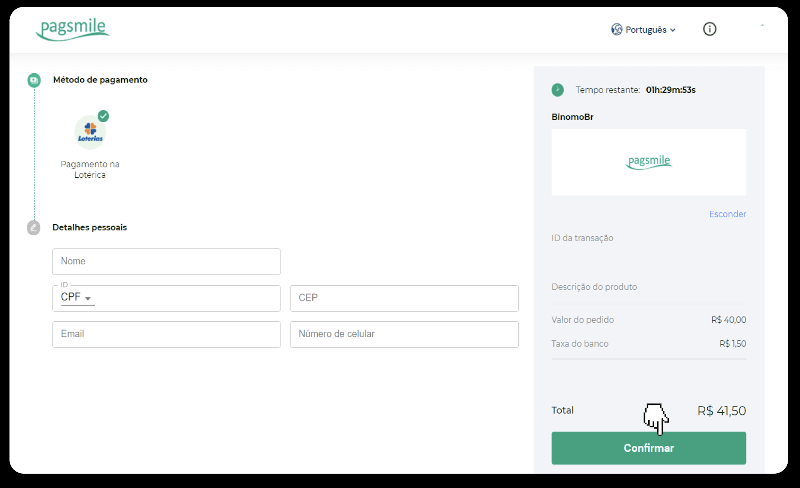
8. 通过PicPay完成支付,请注意会生成二维码。您可以使用此链接中的分步指南使用 PicPay 应用程序对其进行扫描。
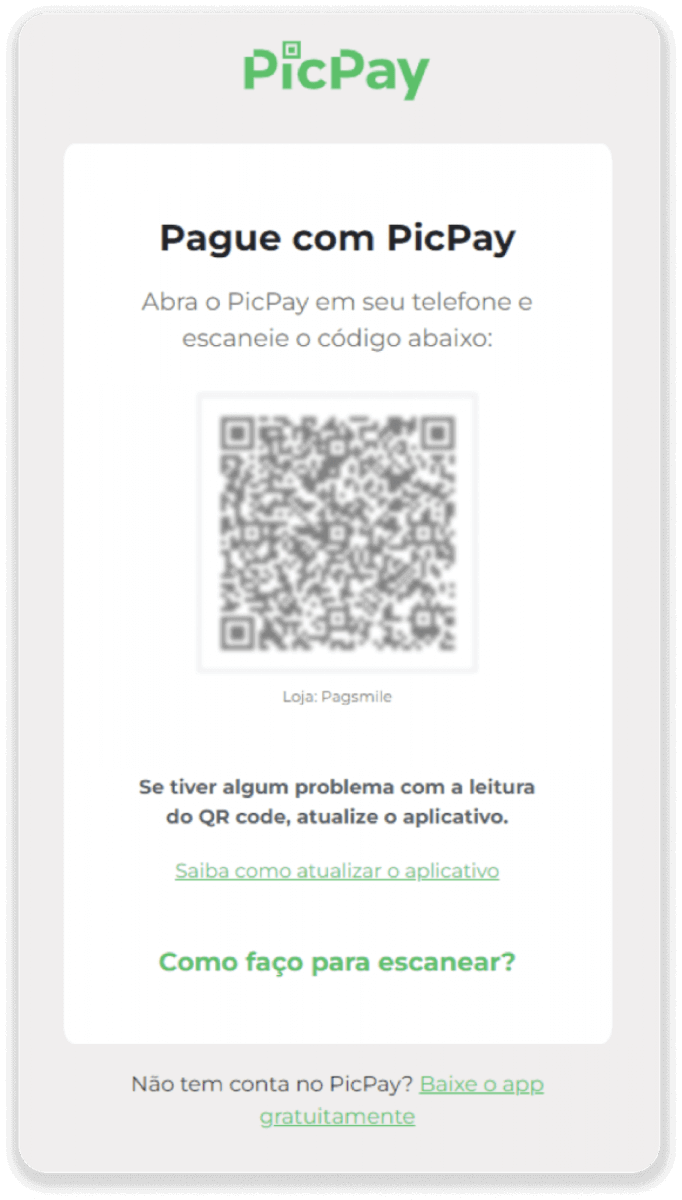
9. 为了使用银行转帐完成付款,请记下 PIX Key。暂时不要关闭此页面,您可以通过下载收据完成付款。接下来,单击银行名称,查看有关如何通过 Itaú、Santander、Bradesco 和 Caixa 完成存款的分步指南。
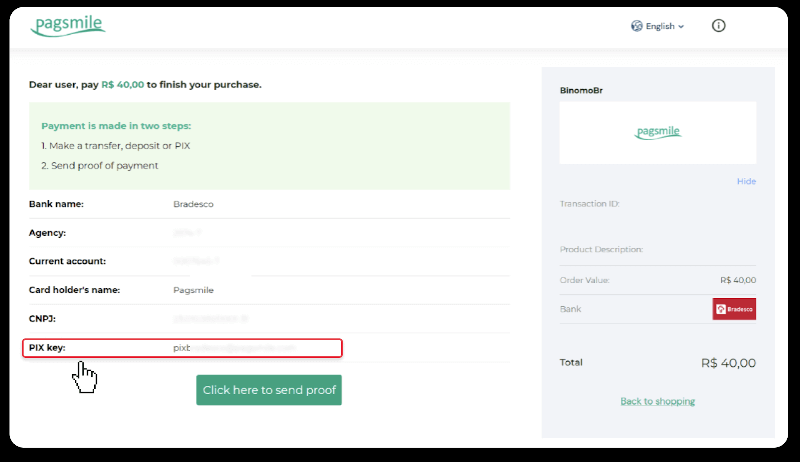
10. 要查看您的交易状态,请返回“交易历史”选项卡并点击您的存款以跟踪其状态。
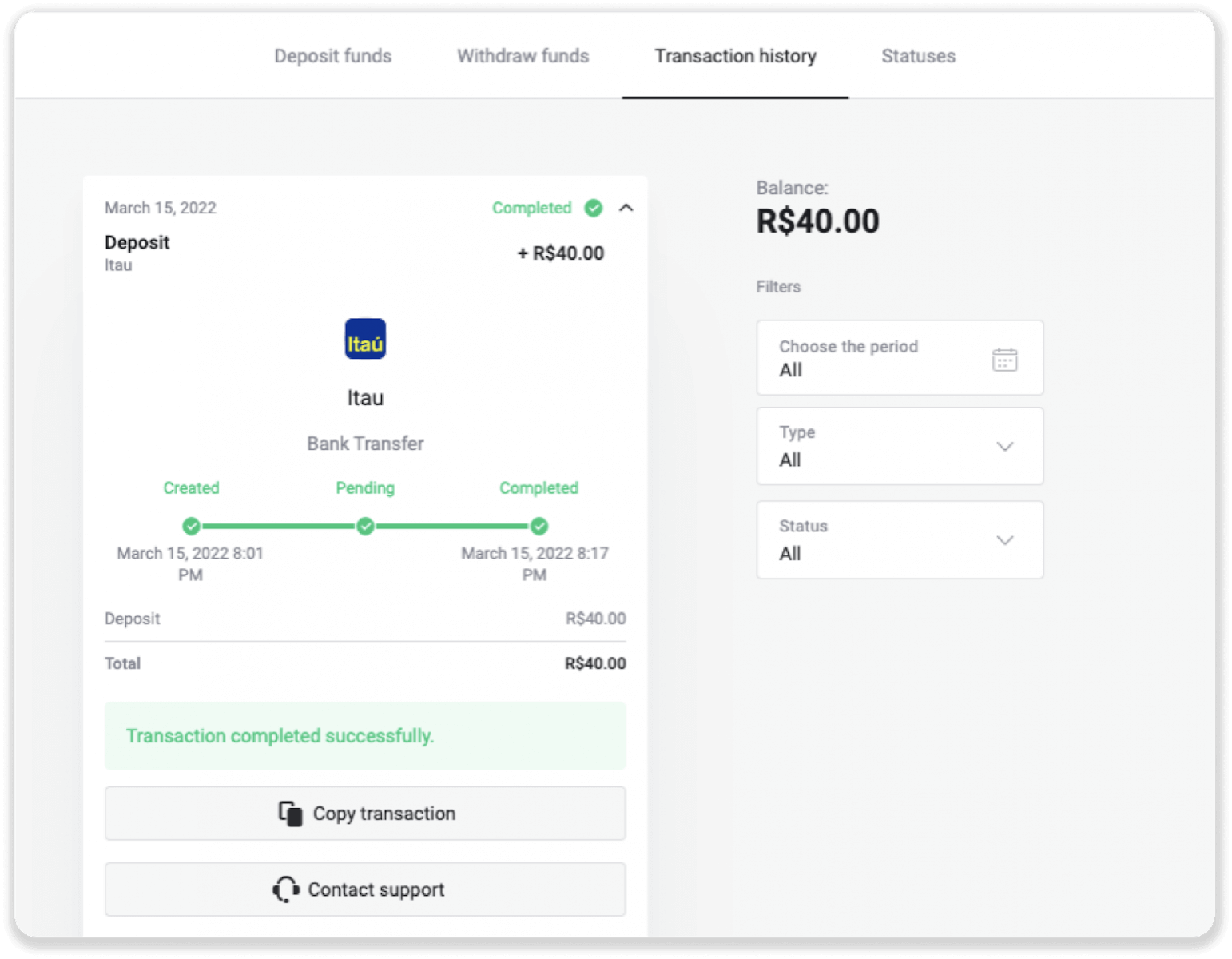
11. 如果您有任何问题,请随时通过我们的聊天室、电报:Binomo 支持团队以及我们的电子邮件:[email protected]与我们联系
通过 MasterCard / Visa / Maestro 存入 Binomo
您可以使用为您发行的任何银行卡为您的 Binomo 帐户注资。它可以是个性化或非个性化的卡片(上面没有持卡人的姓名),一张使用与您的帐户所用货币不同的货币的卡片。
在大多数情况下,资金会在一小时内甚至即时到账。有时,可能需要更长时间,具体取决于您的支付服务提供商。在联系 Binomo 支持之前,请检查您所在国家/地区和卡品牌的付款处理时间。
土耳其(MasterCard / Visa / Maestro)
您只能在以下情况下使用此付款方式:
- 拥有土耳其公民身份(带完整身份证);
- 使用土耳其 IP 地址;
记住!
- 您一天只能进行5次成功交易;
- 您必须在进行交易后等待 30 分钟才能进行另一笔交易。
- 您只能使用 1 个土耳其 ID 为您的帐户充值。
您也可以使用其他付款方式。
1. 单击屏幕右上角的“存款”按钮。
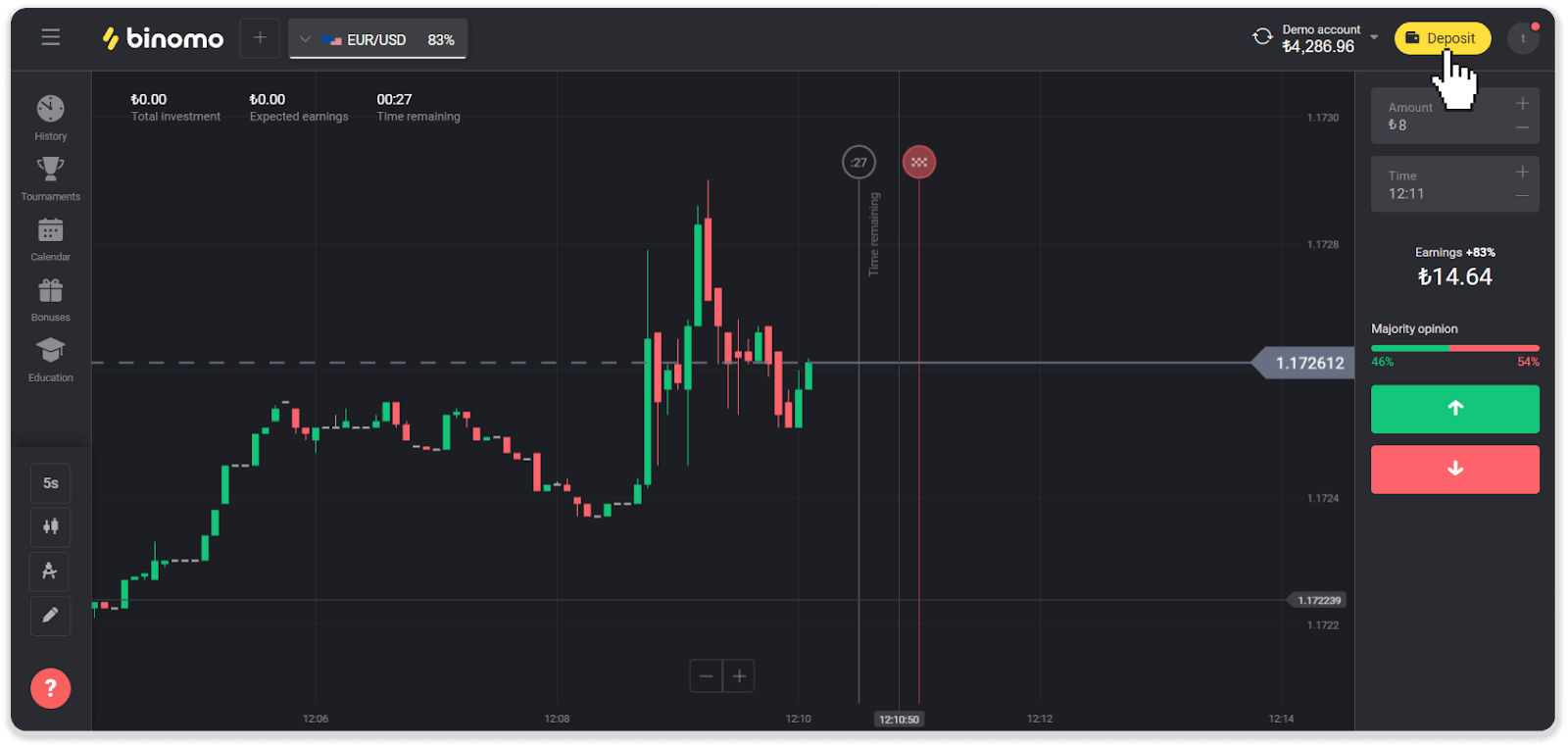
2. 在“国家”部分选择“土耳其”,然后选择“Visa / Mastercard / Maestro”付款方式。
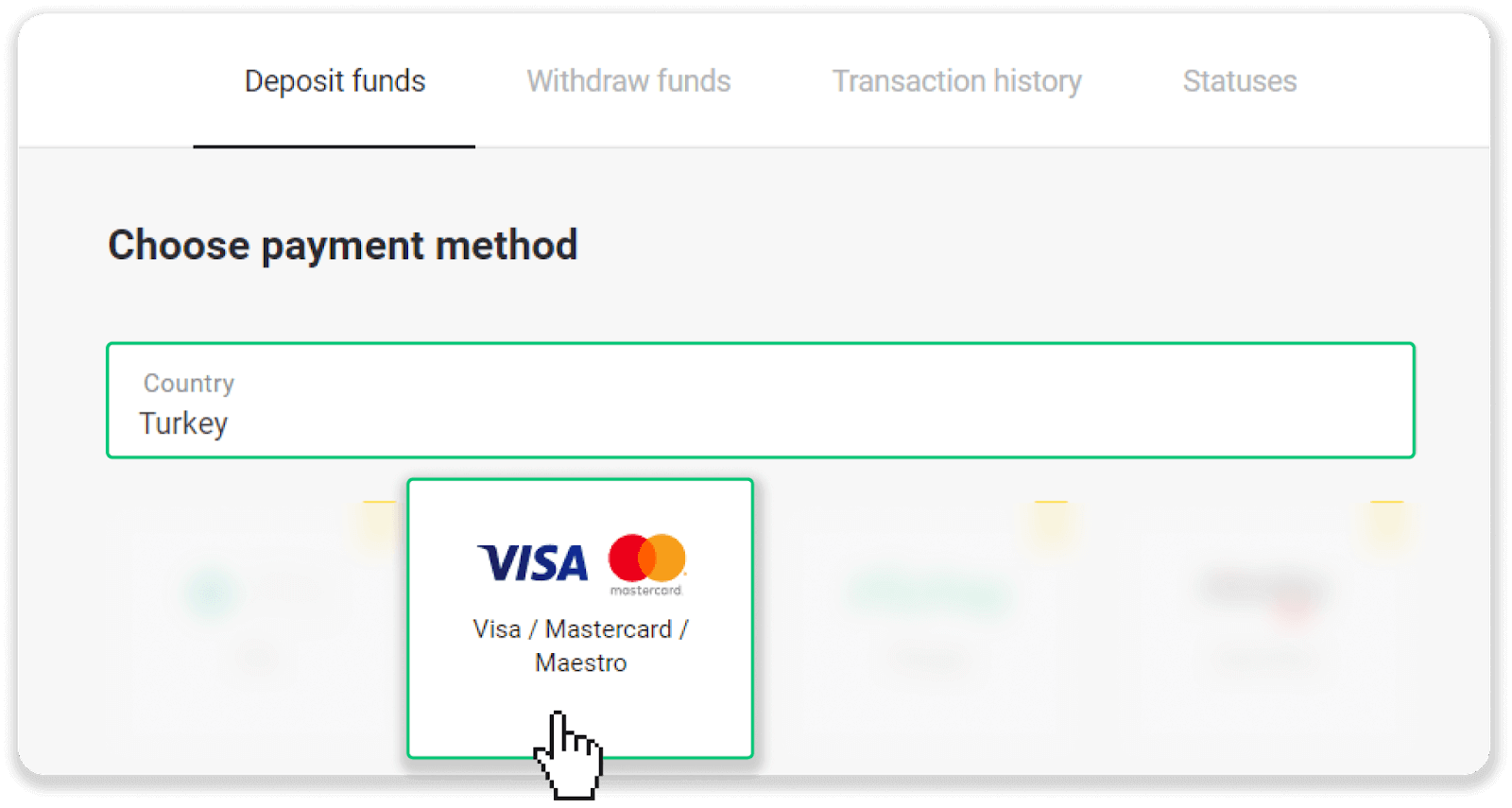
3. 选择存款金额,输入您的名字和姓氏,然后按“存款”按钮。
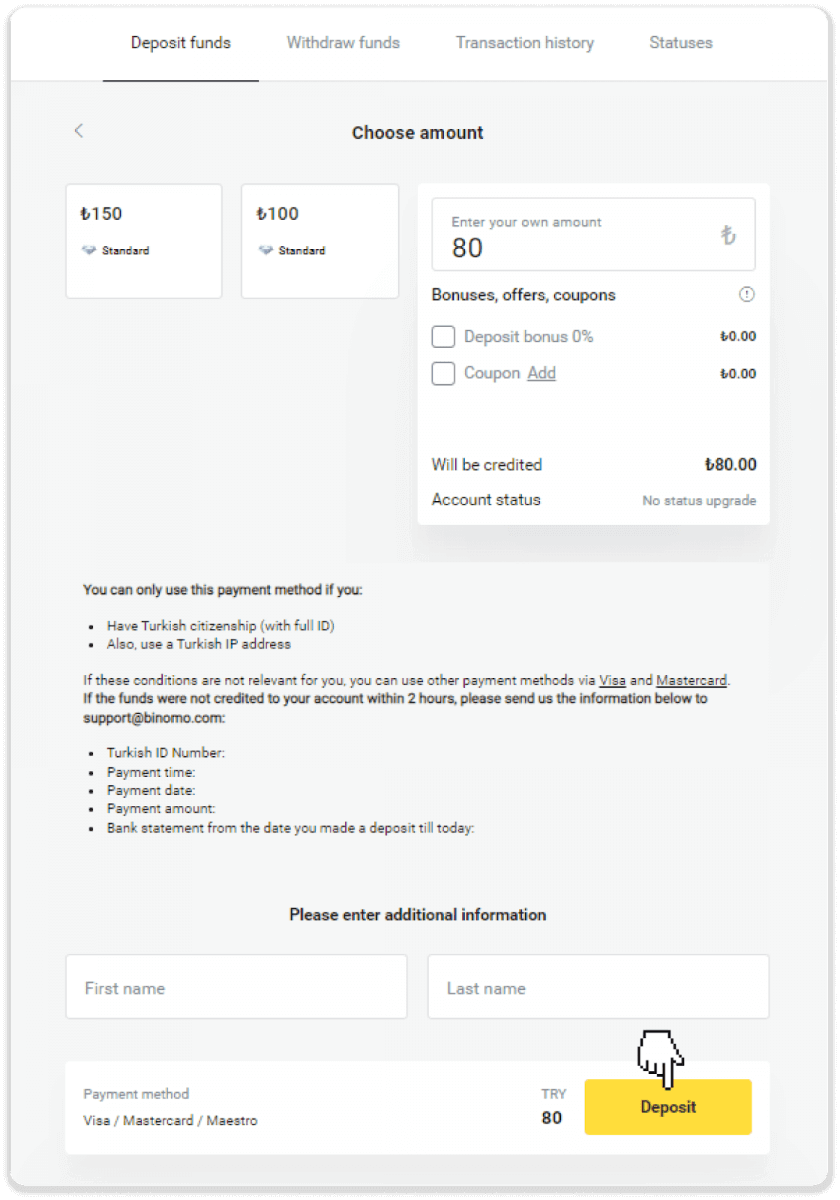
4. 填写您的卡信息并点击“Yatır”按钮。
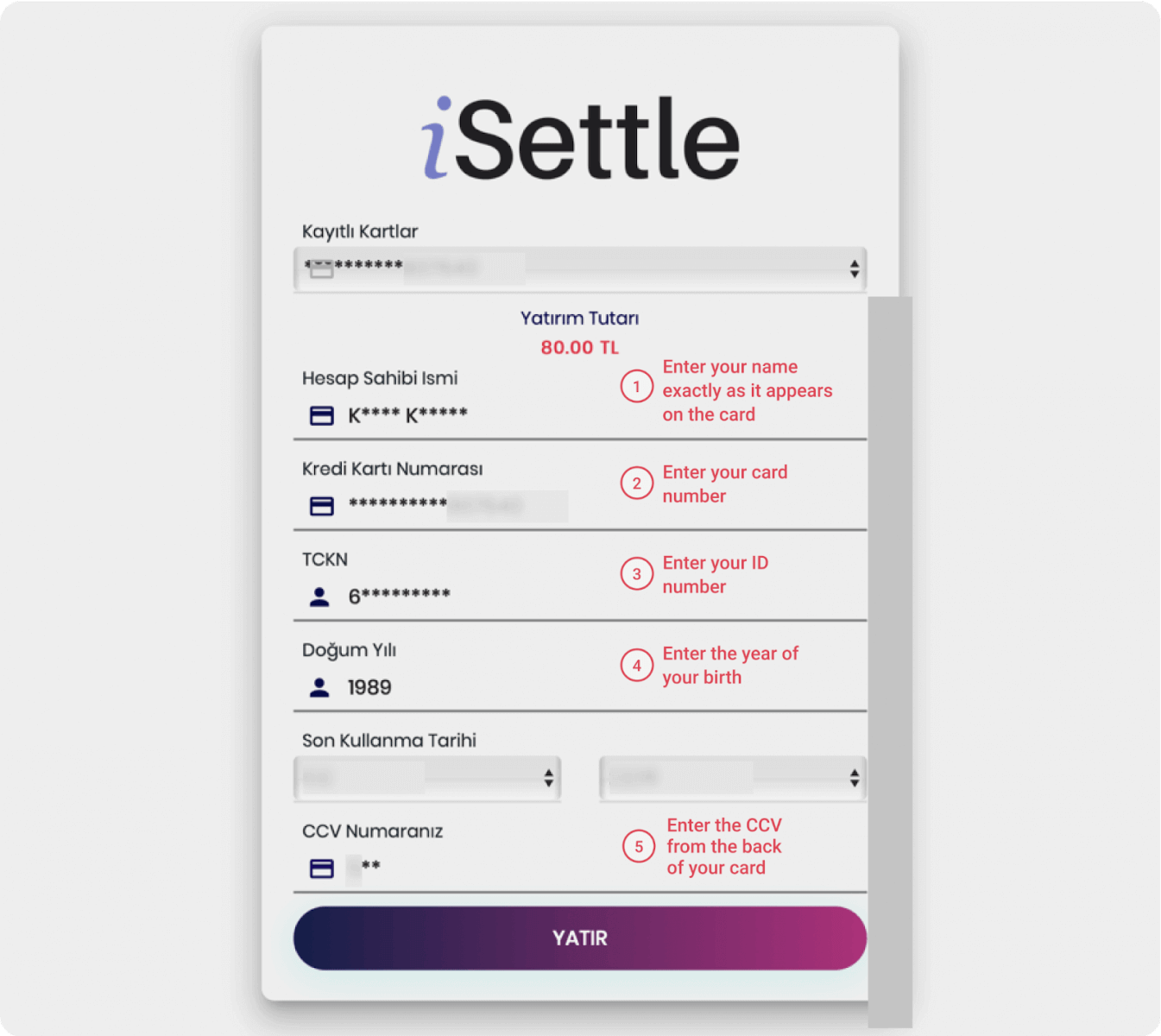
5. 带有代码的短信将发送到您的手机。输入代码并单击“Onay”。
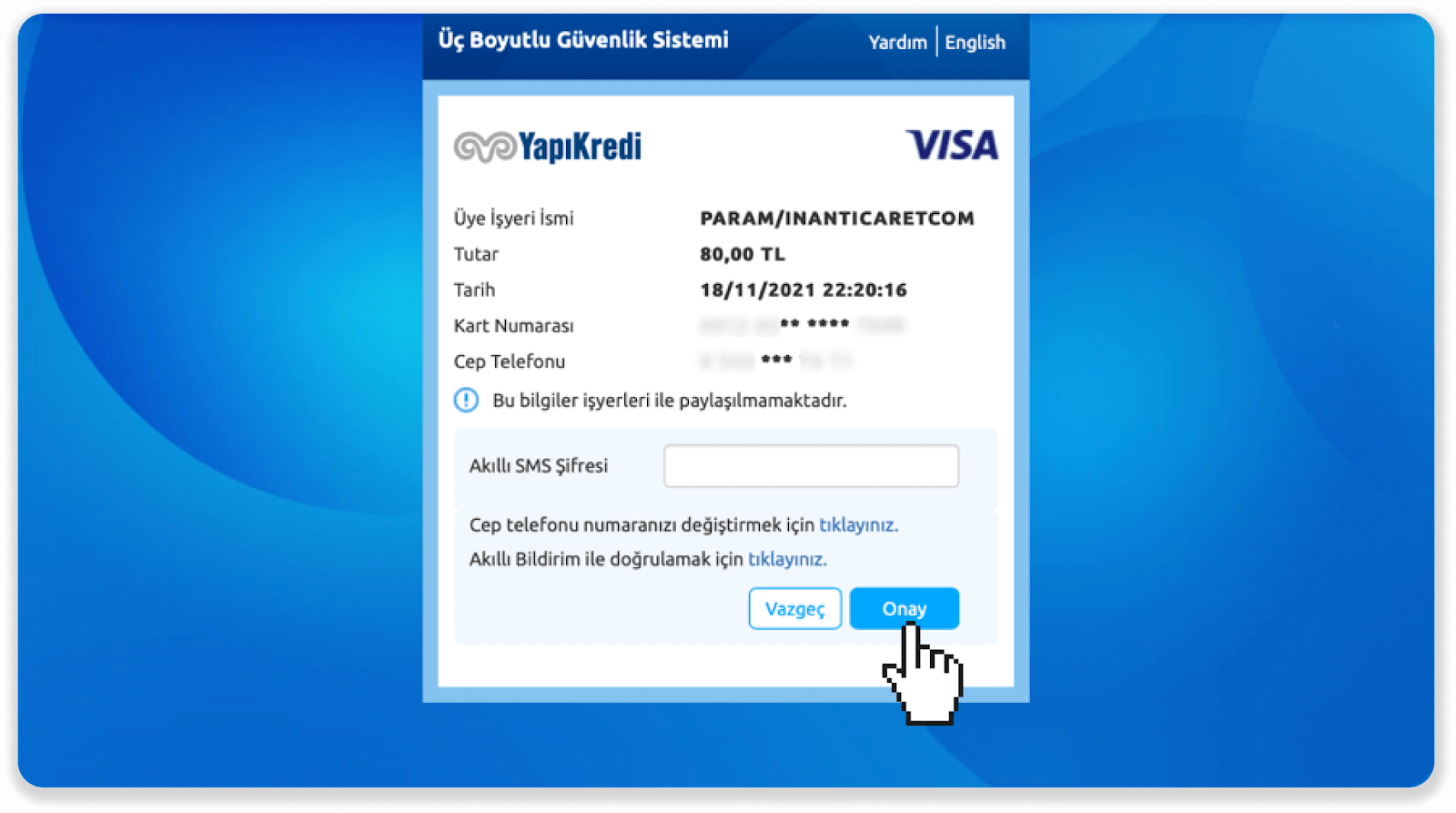
6. 您的支付成功了。您将被自动重定向到下一页。
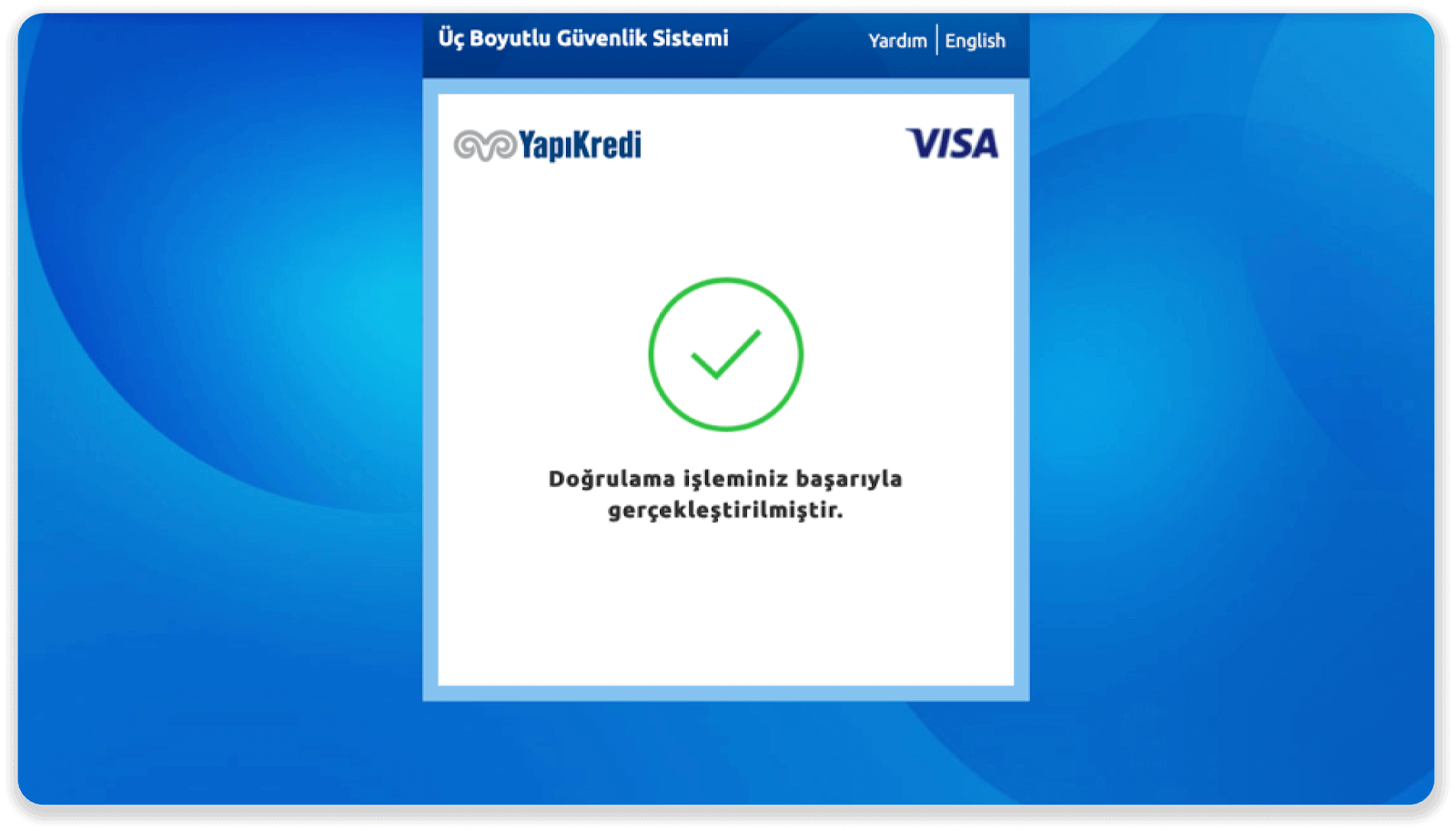
7. 您可以单击“Siteye Geri Dön”按钮返回 Binomo。
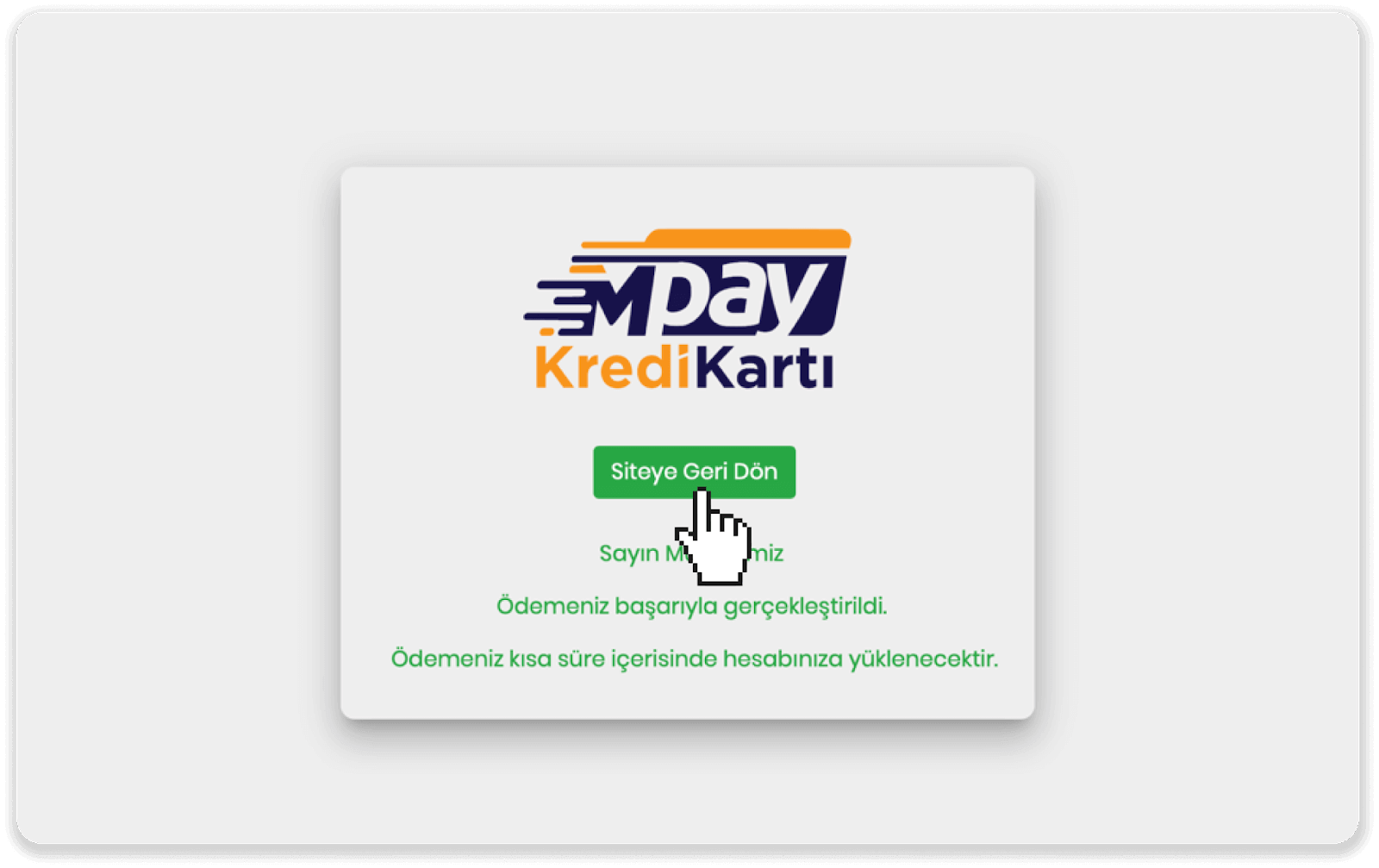
8. 要查看您的交易状态,请转到“交易历史”选项卡并单击您的存款以跟踪其状态。
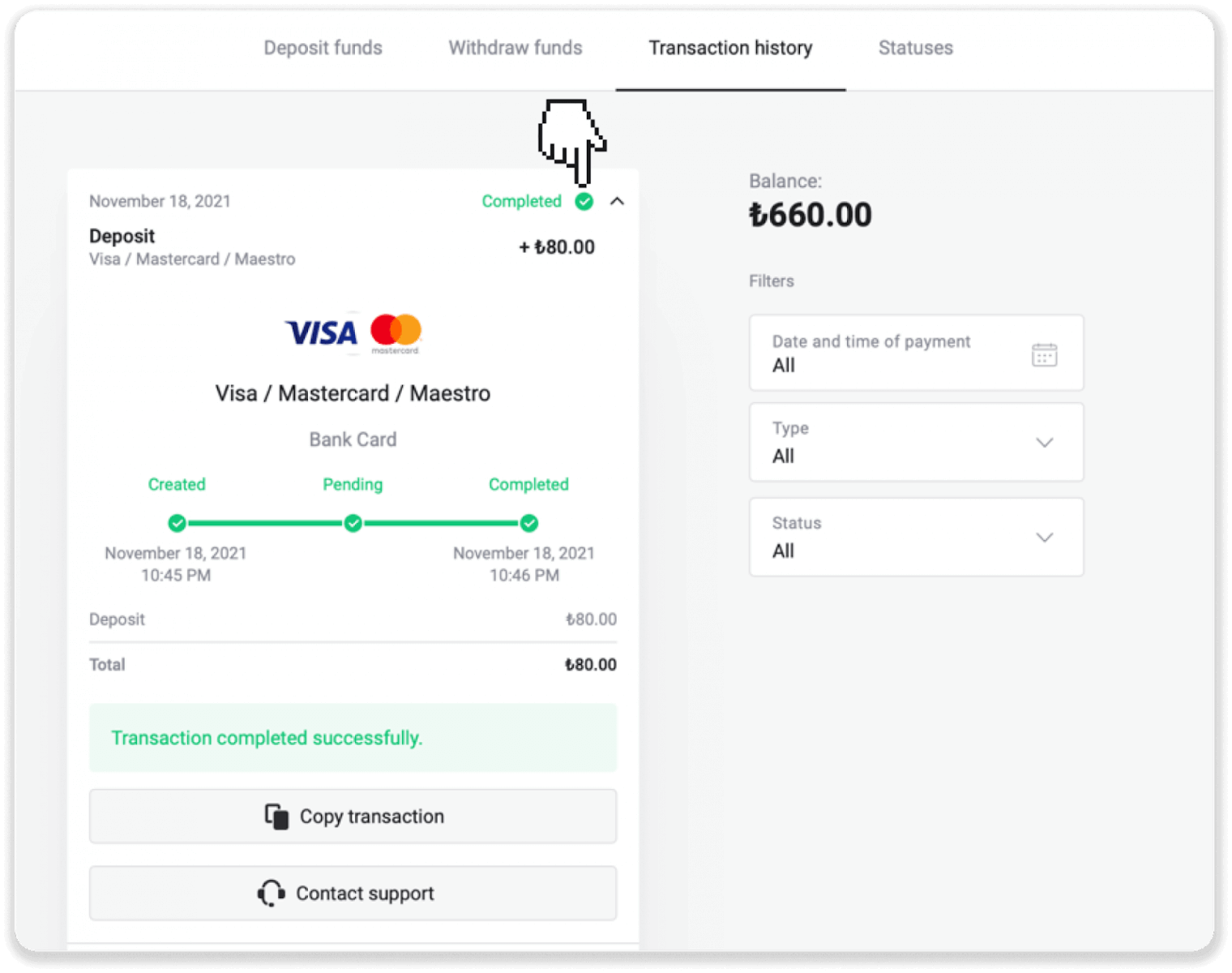
阿拉伯国家(MasterCard / Visa / Maestro)
1. 点击右上角的“存款”按钮。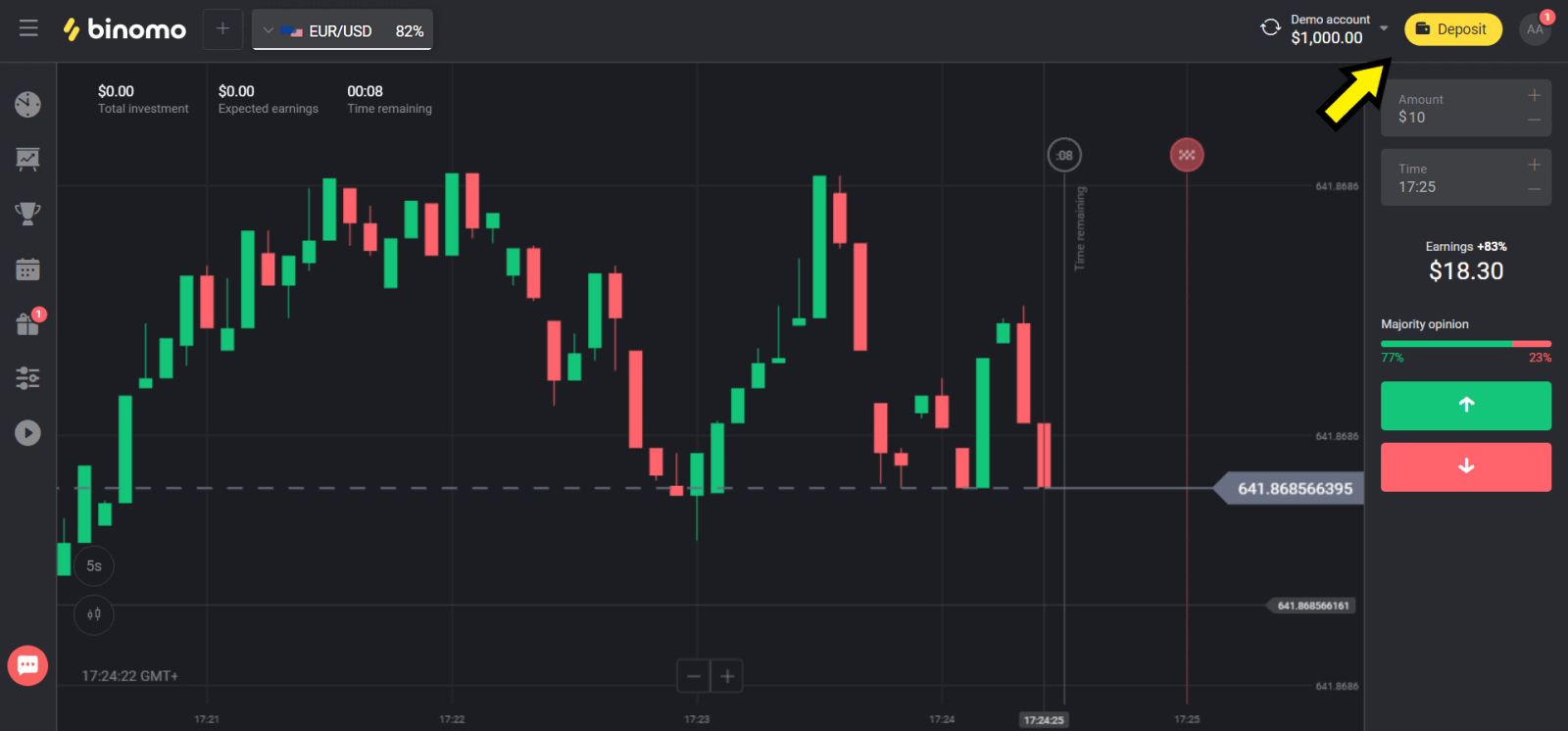
2. 在“Сcountry”部分选择您的国家,然后选择“Visa”、“Mastercard/Maestro”方法。
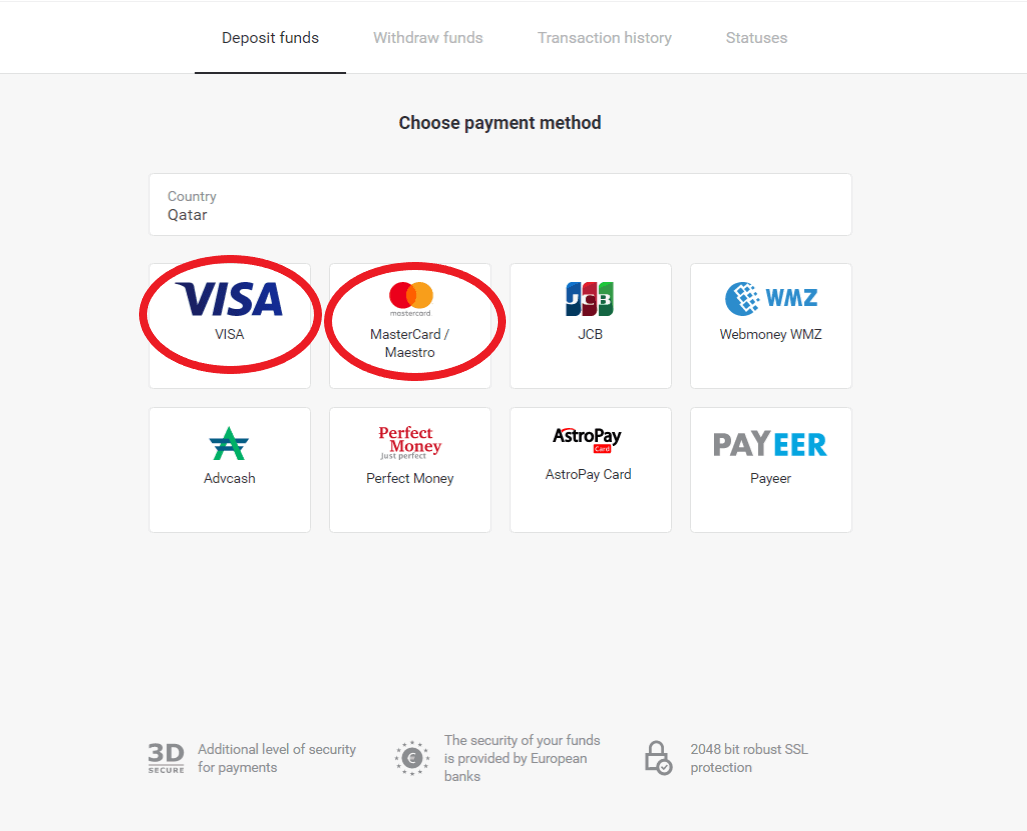
3. 选择要存入的金额。
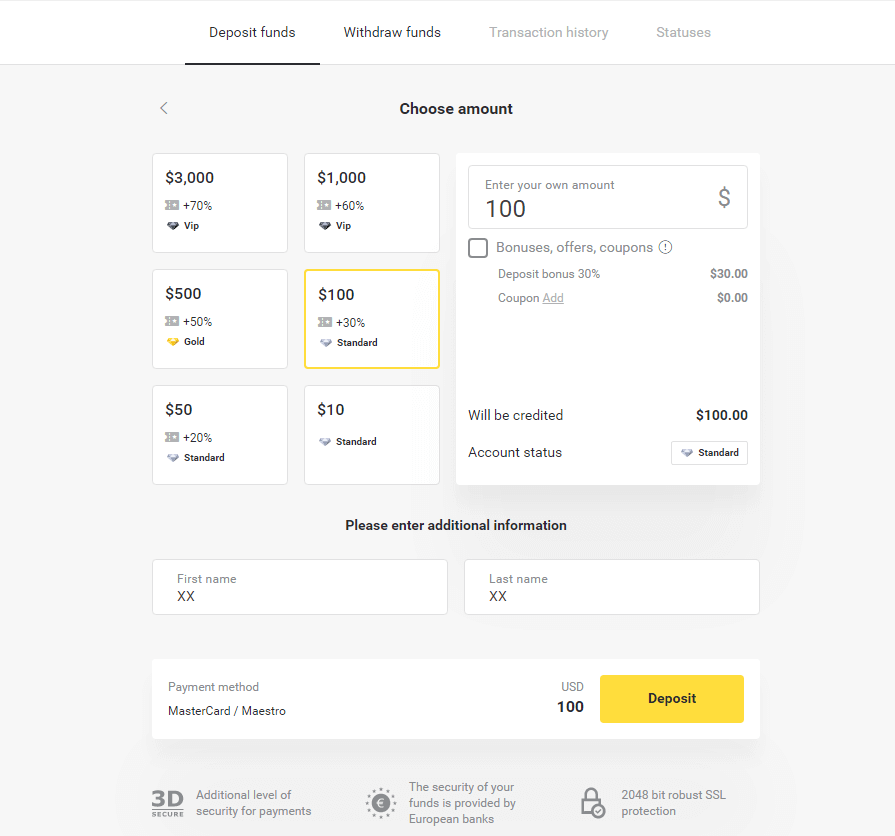
4. 填写您的银行卡信息并点击“支付”按钮。
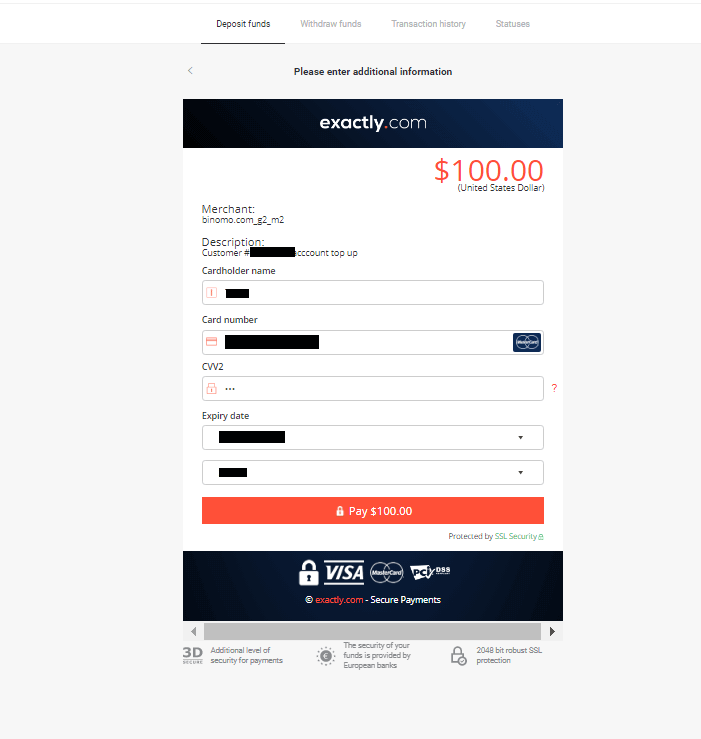
5. 使用短信中收到的一次性密码确认付款。
6. 如果付款成功,您将被重定向到以下页面,其中显示了付款金额、日期和交易 ID:
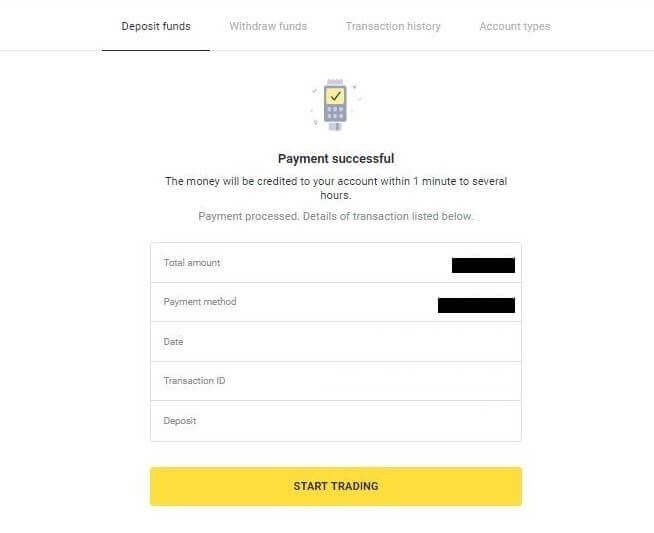
哈萨克斯坦(MasterCard / Visa / Maestro)
1. 点击右上角的“存款”按钮。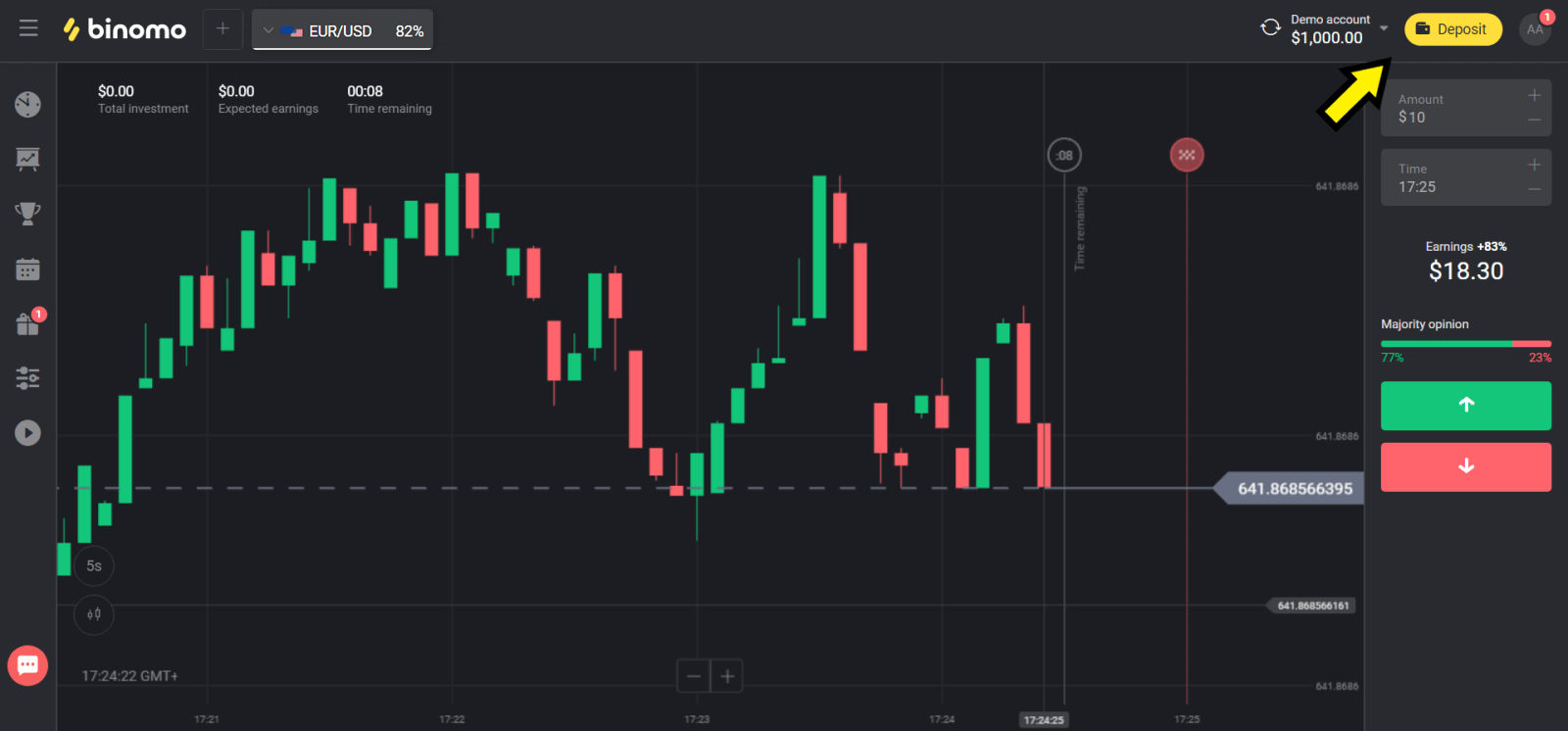
2. 在“Сcountry”部分选择“Kazakhstan”并选择“Visa / Mastercard / Maestro”方式。
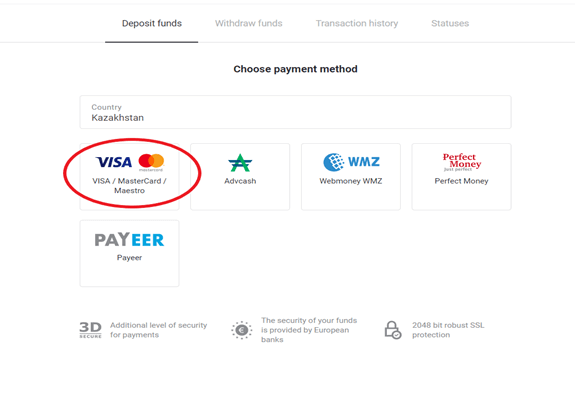
3. 选择要存入的金额。
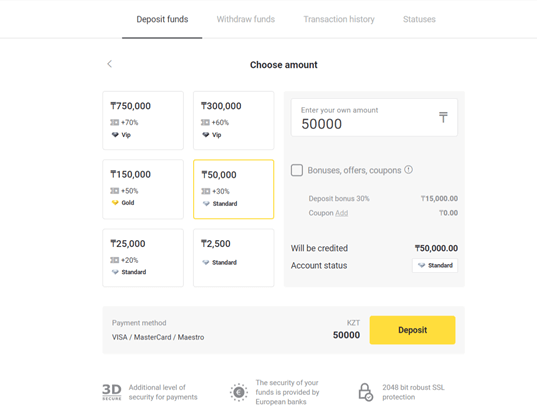
4. 填写您的银行卡信息并点击“支付”按钮。
如果您的卡是由 Kaspi 银行发行的,请在移动应用程序中检查您是否已在互联网上激活支付选项,并且您尚未达到限额。您还可以在您的移动应用程序中扩大限制。
您的银行也可以拒绝交易,为避免这种情况,请遵循以下信息:
2. 然后从您的卡中扣除随机数额(从 50 到 99 坚戈)。
3. 您将被要求输入借记金额。在移动应用程序中输入短信中的金额。
4. 如果金额正确,那么您将被列入白名单。
5. 扣款金额将退还至卡中。
6.下次支付成功。
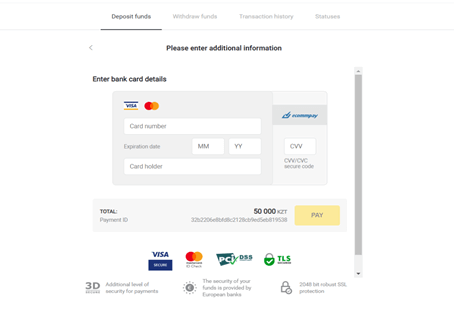
5. 输入银行提供的一次性密码以完成交易。
6. 如果付款成功,您将被重定向到以下页面,其中显示了付款金额、日期和交易 ID:
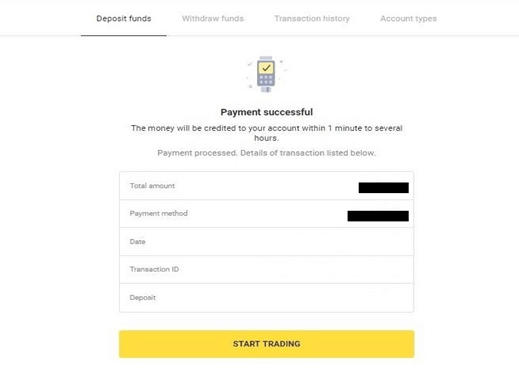
乌克兰(MasterCard / Visa / Maestro)
1. 点击右上角的“存款”按钮。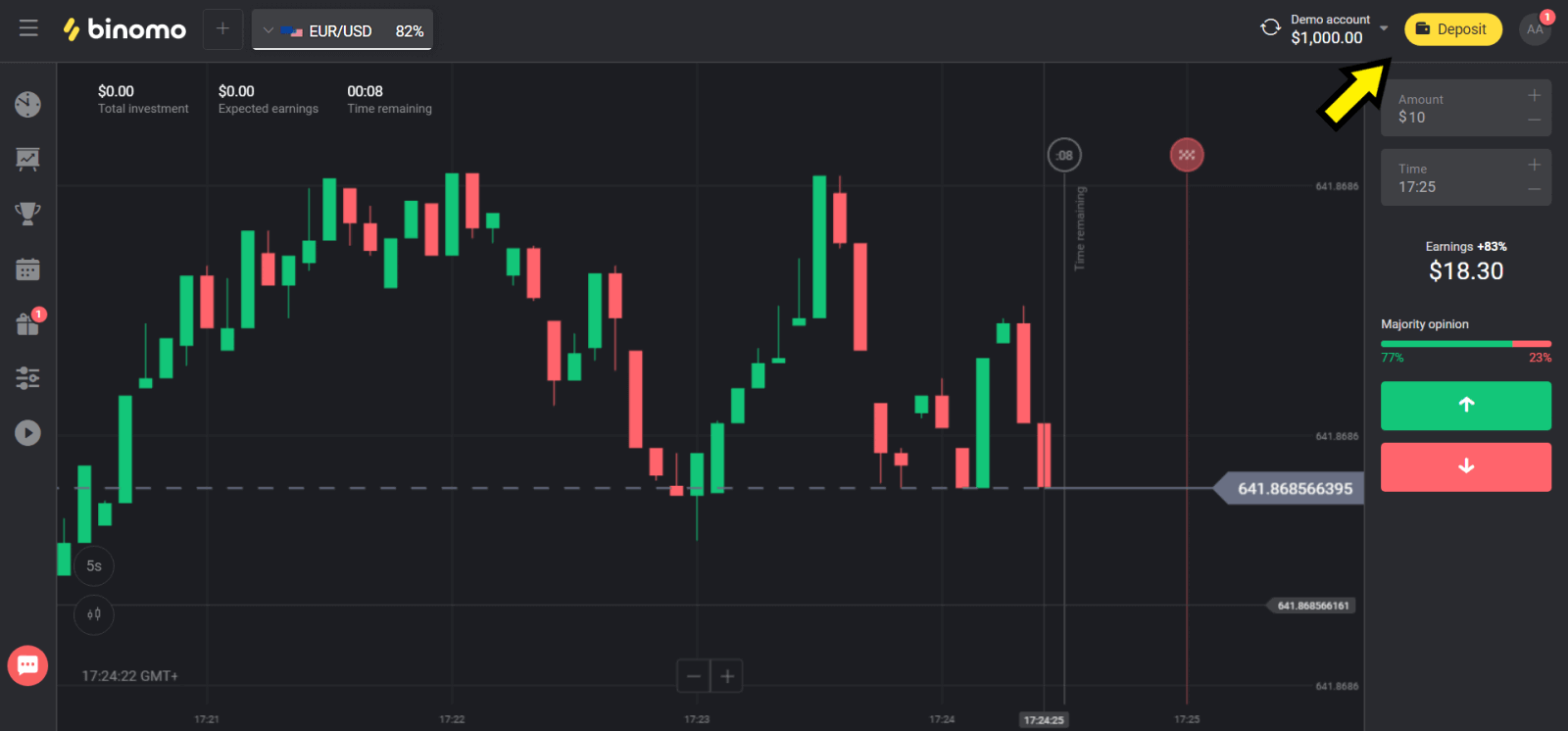
2. 在“Сcountry”部分选择“Ukraine”,然后根据您使用的方式选择“Mastercard/Maestro”或“Visa”方式。
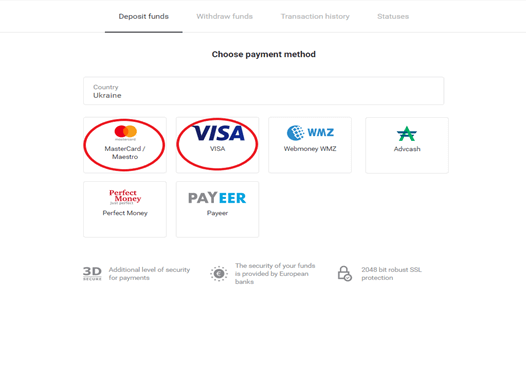
3. 选择要存入的金额。
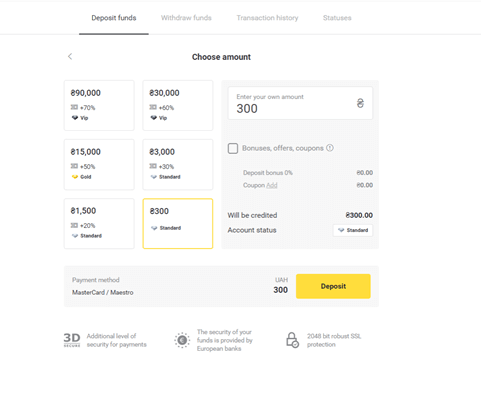
4. 填写您的银行卡信息并点击“支付”按钮。
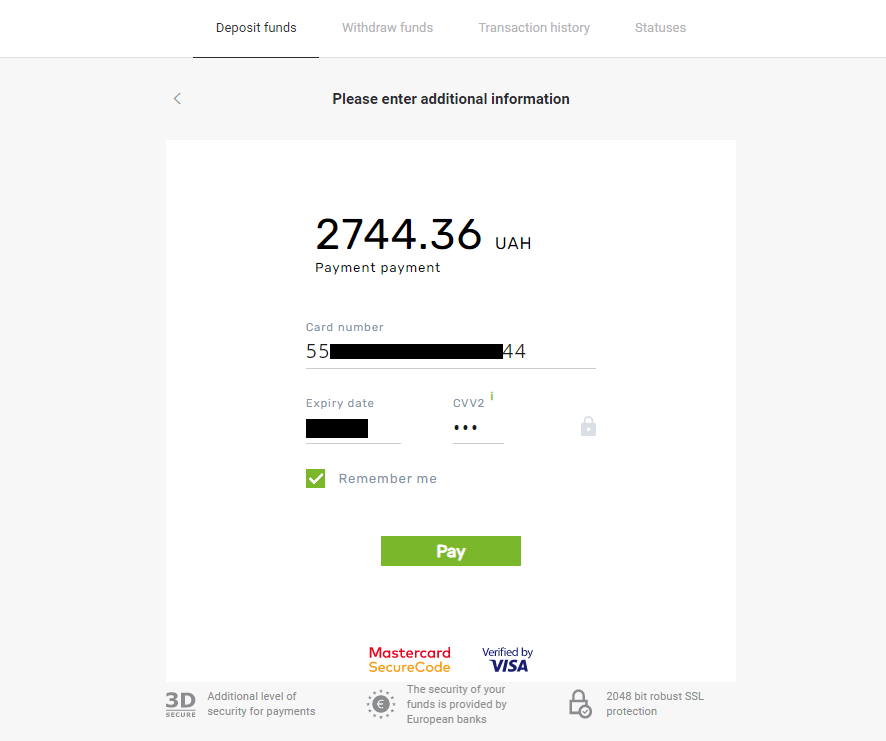
5. 使用短信中收到的一次性密码确认付款。
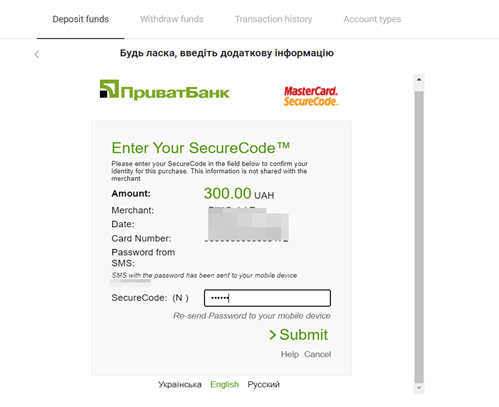
6. 如果付款成功,您将被重定向到以下页面,其中显示了付款金额、日期和交易 ID:
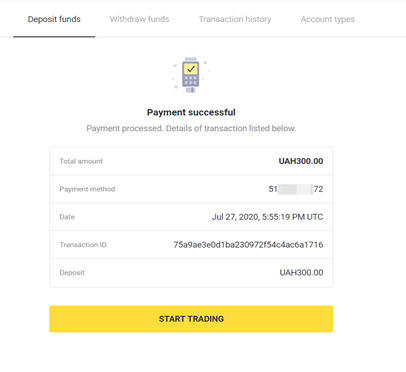
印度(万事达卡/Visa/Maestro)
1. 点击屏幕右上角的“存款”按钮。
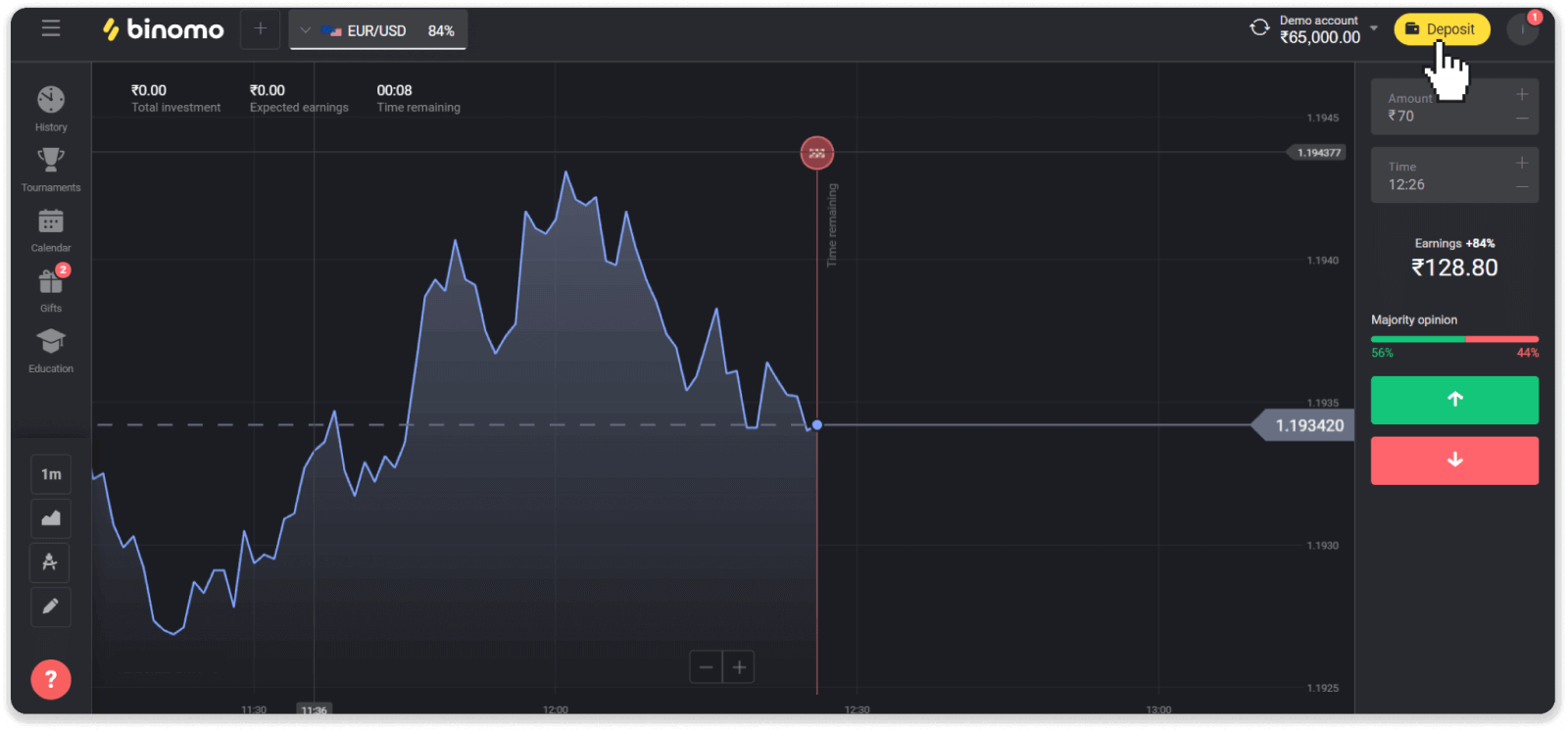
2. 在“国家”部分选择“印度”,然后选择“Visa”付款方式。
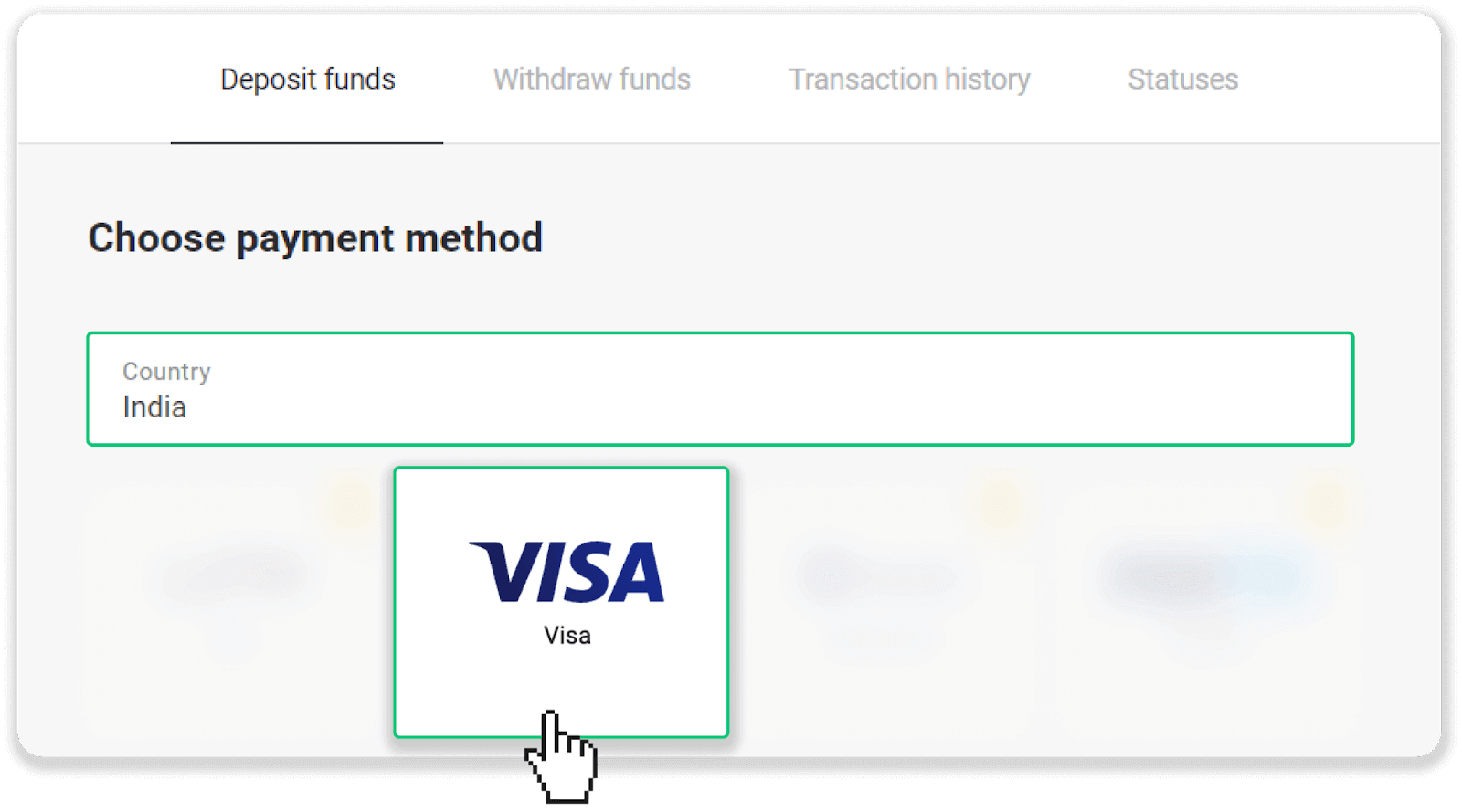
3. 输入存款金额,您的电话号码,然后点击“存款”按钮。
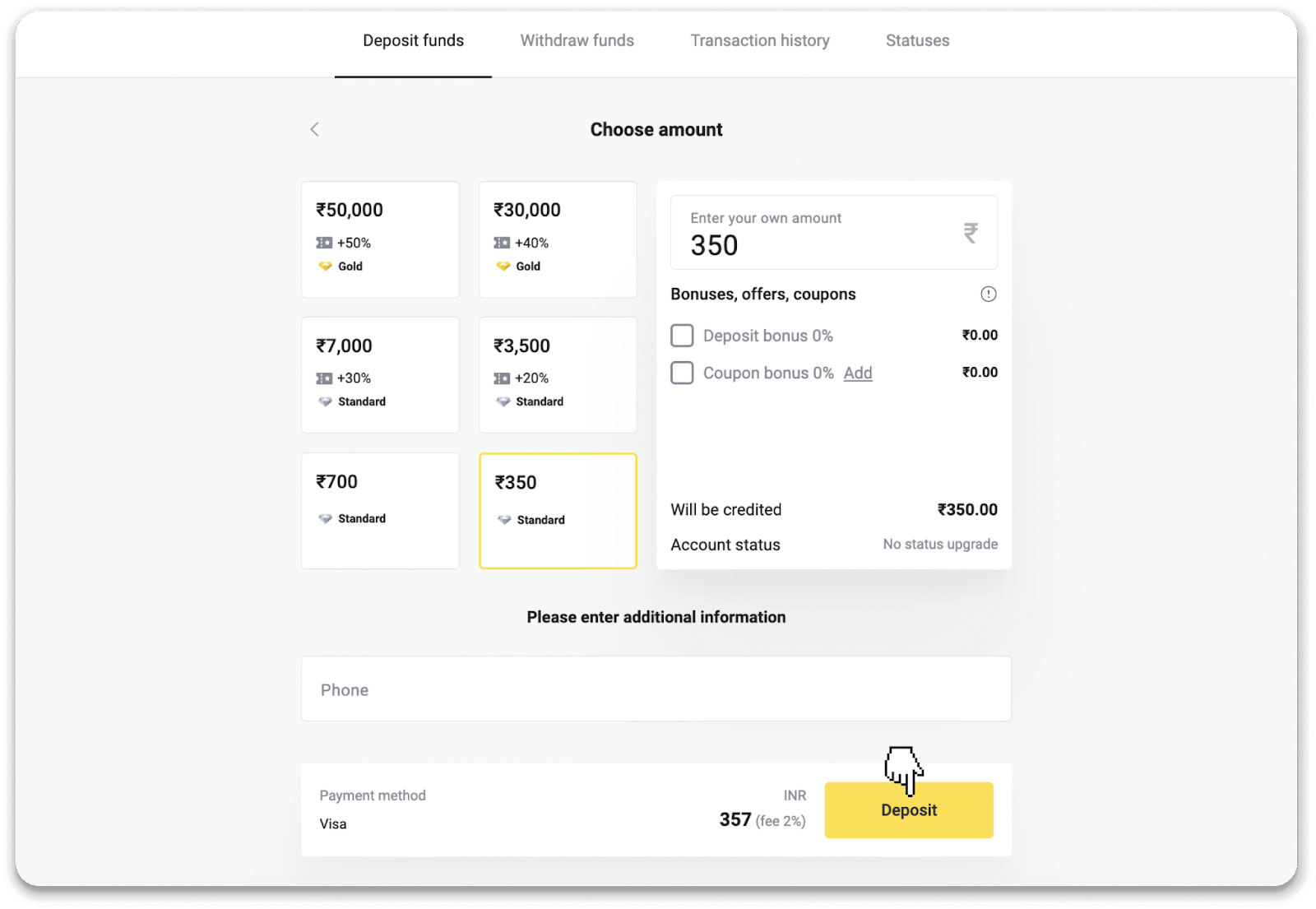
4. 输入您的银行卡信息并点击“支付”。
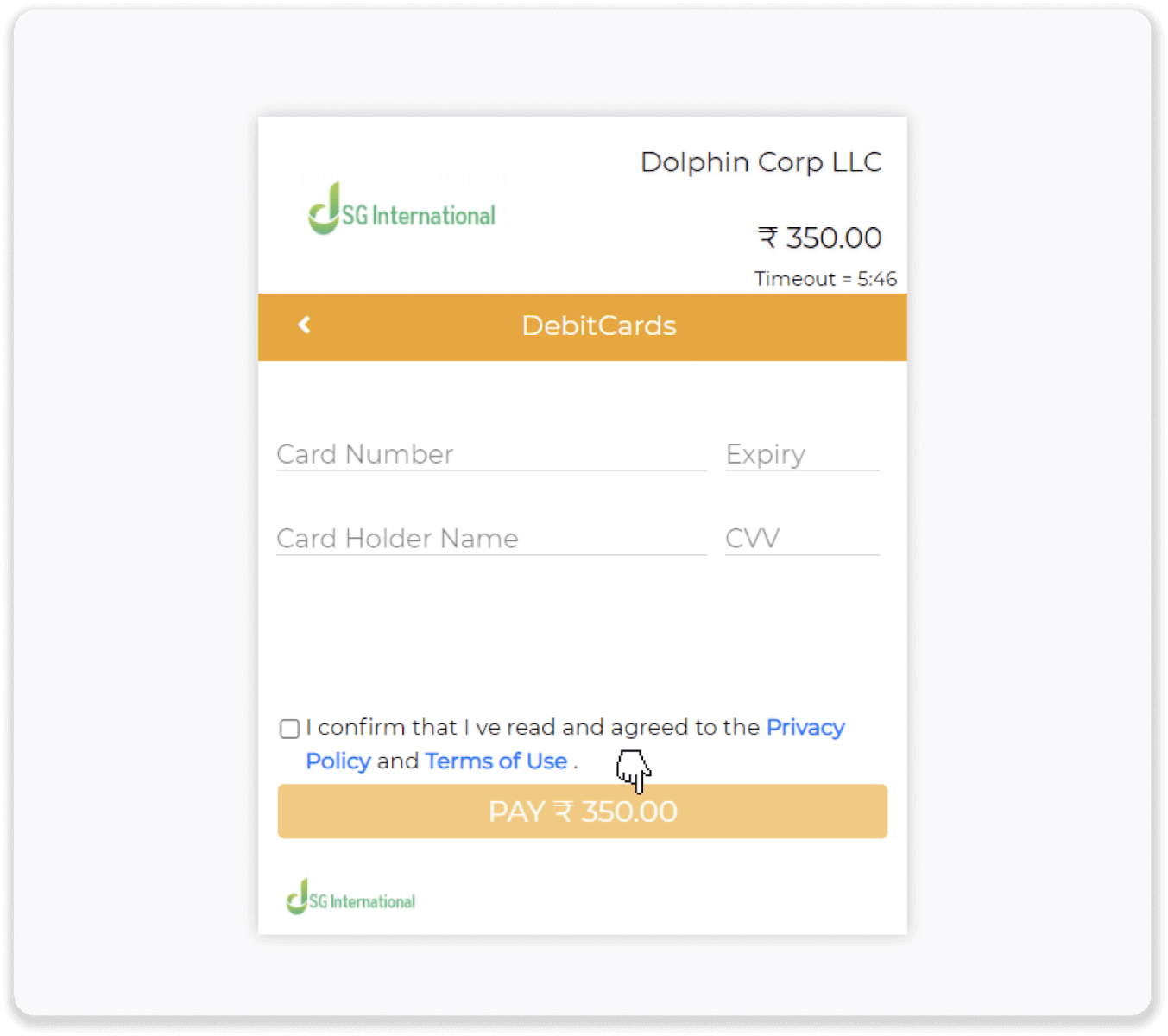
5. 输入发送到您手机号码的一次性密码(OTP),然后点击“提交”。
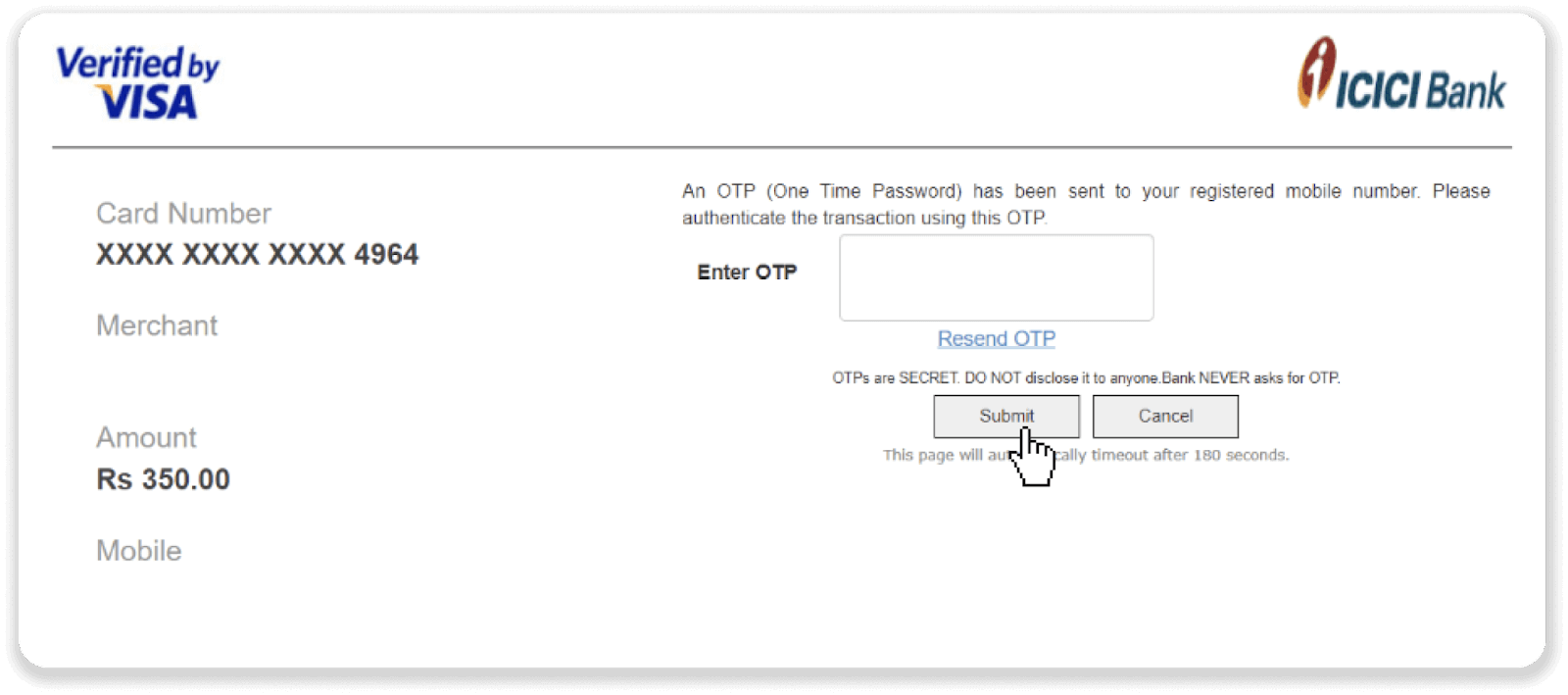
6. 您的支付成功了。
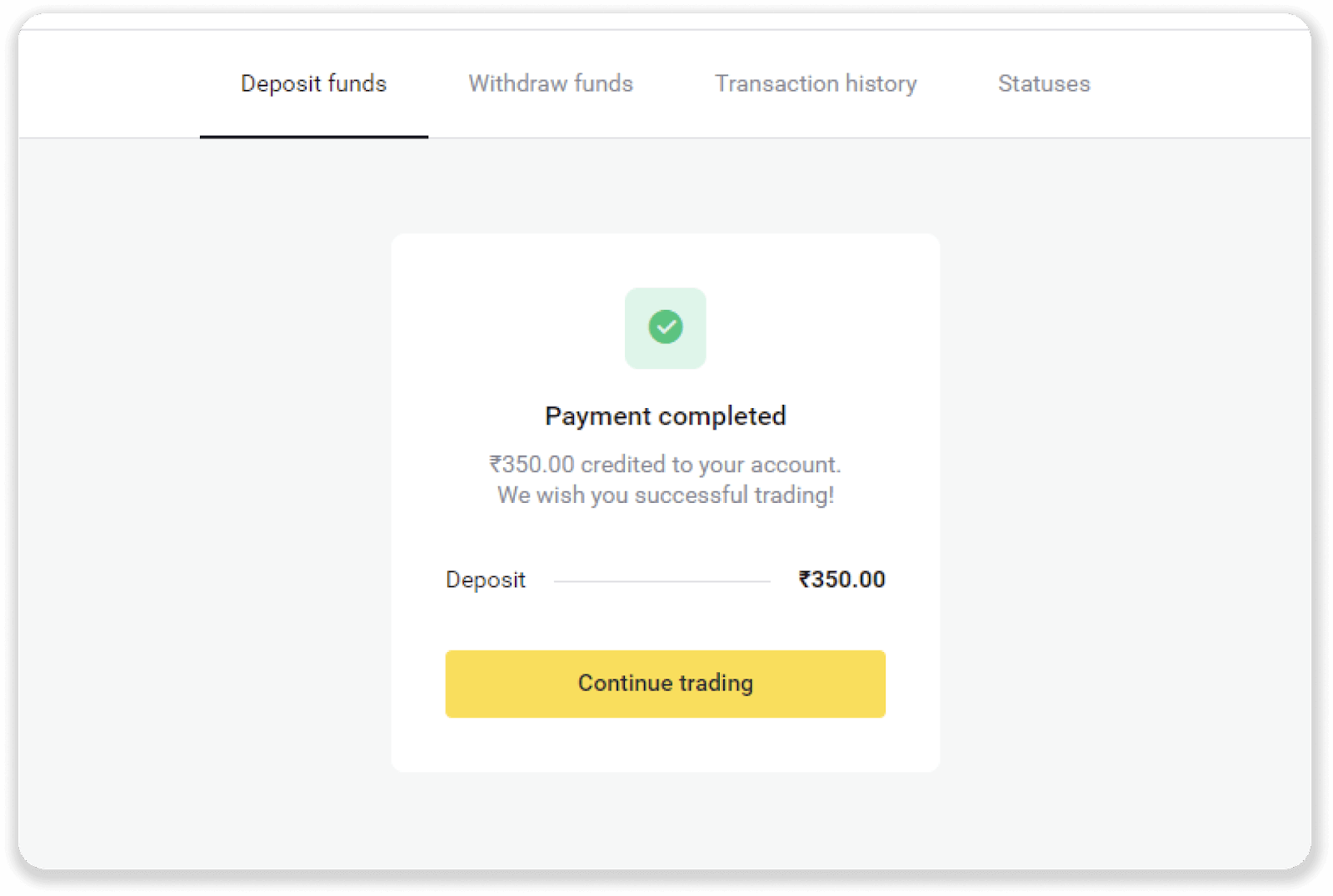
7. 您可以在“交易历史”选项卡中查看您的交易状态。
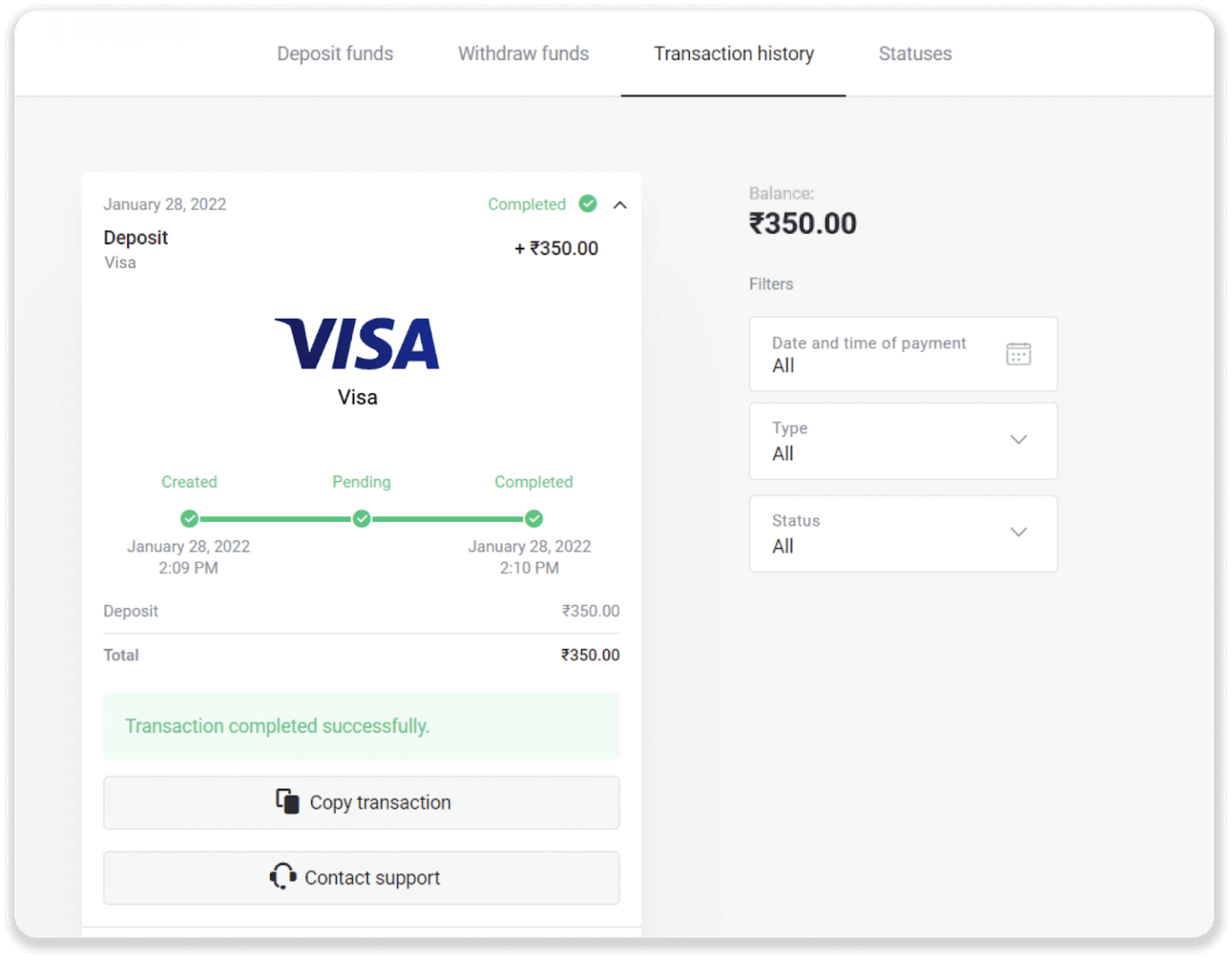
通过电子钱包存入 Binomo
这很容易做到。该过程将需要几分钟。
现金
1. 点击右上角的“存款”按钮。
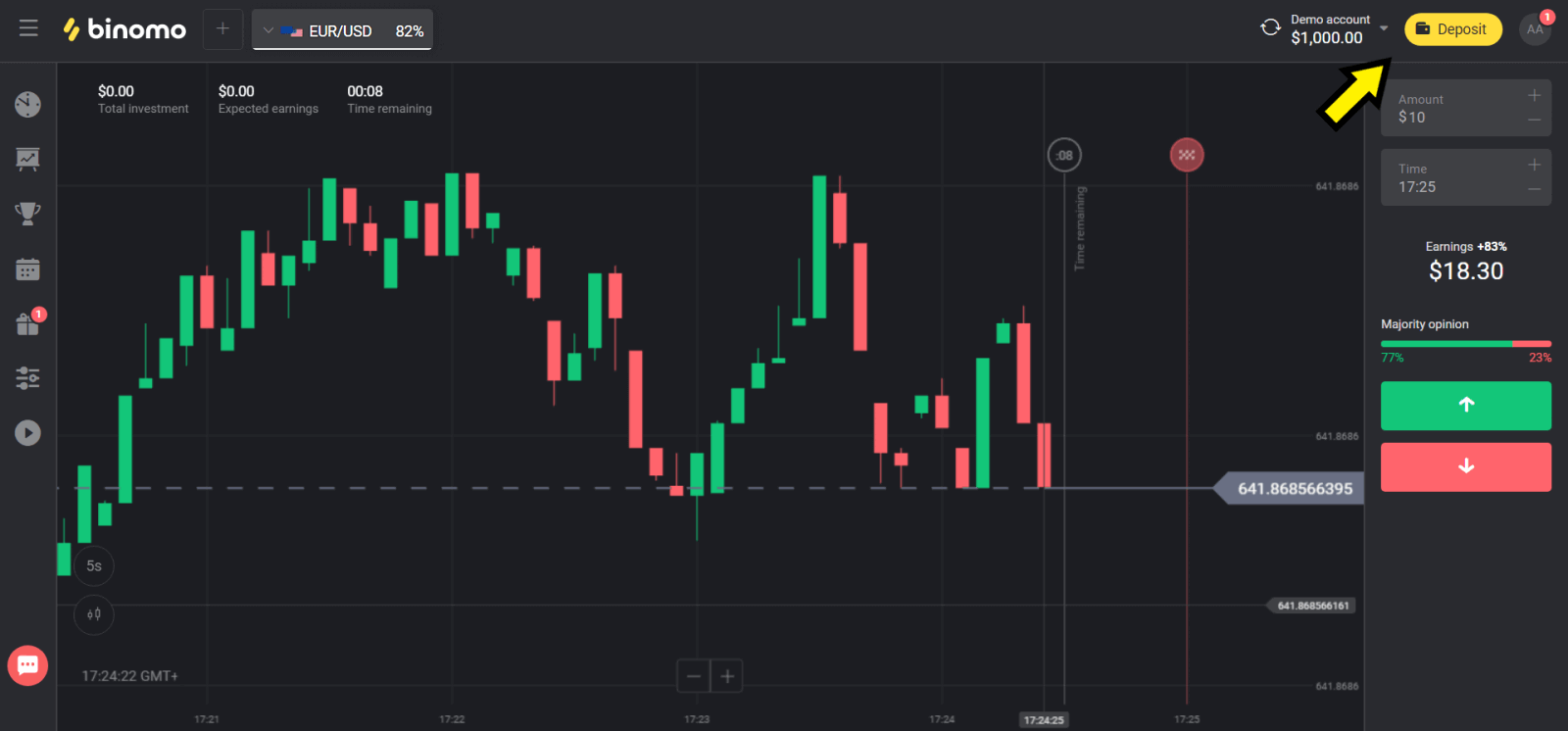
2. 在“Сcountry”部分选择您的国家并选择“Advcash”方法。
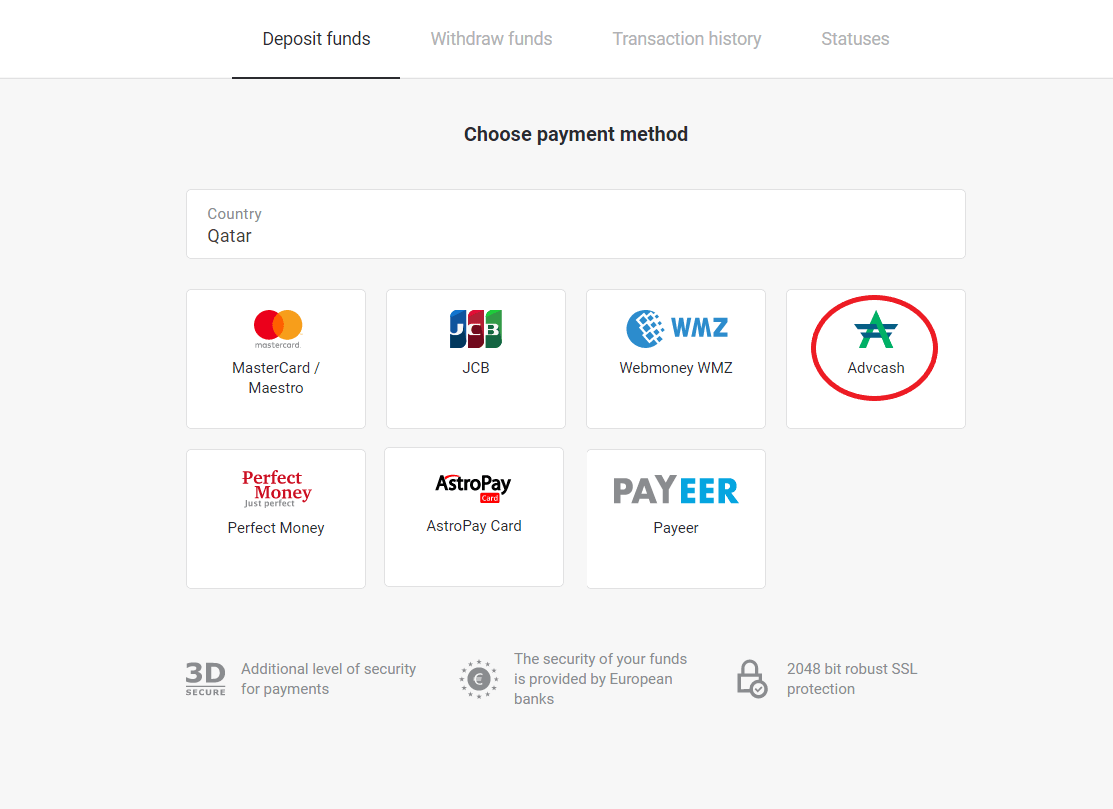
3. 选择要存入的金额。
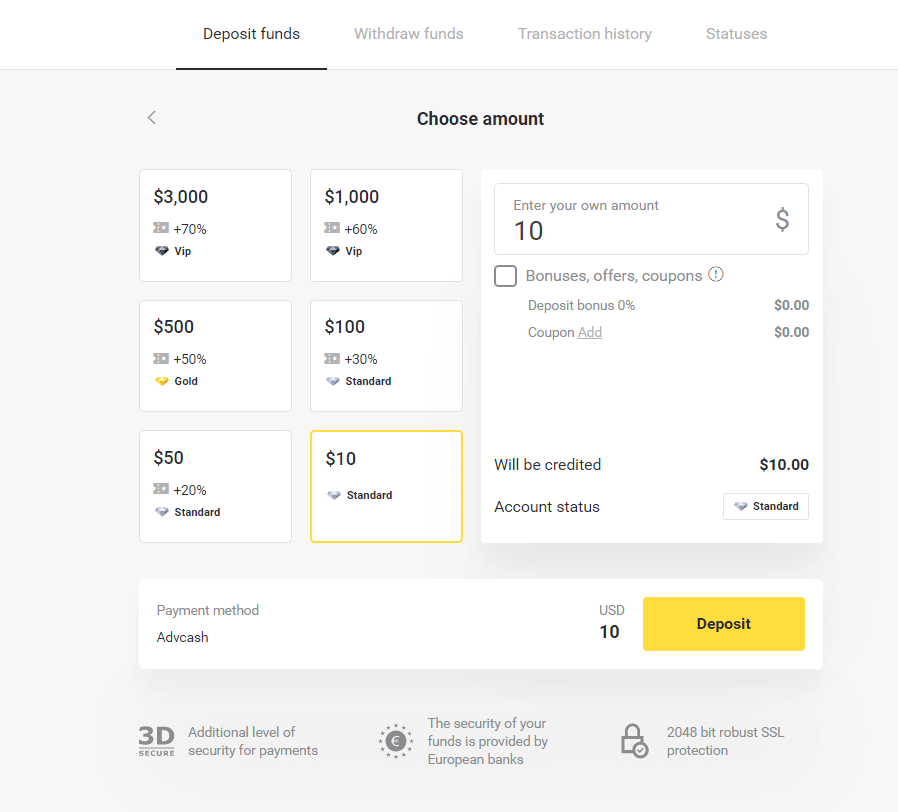
4. 您将被重定向到 Advcash 付款方式,单击“转到付款”按钮。
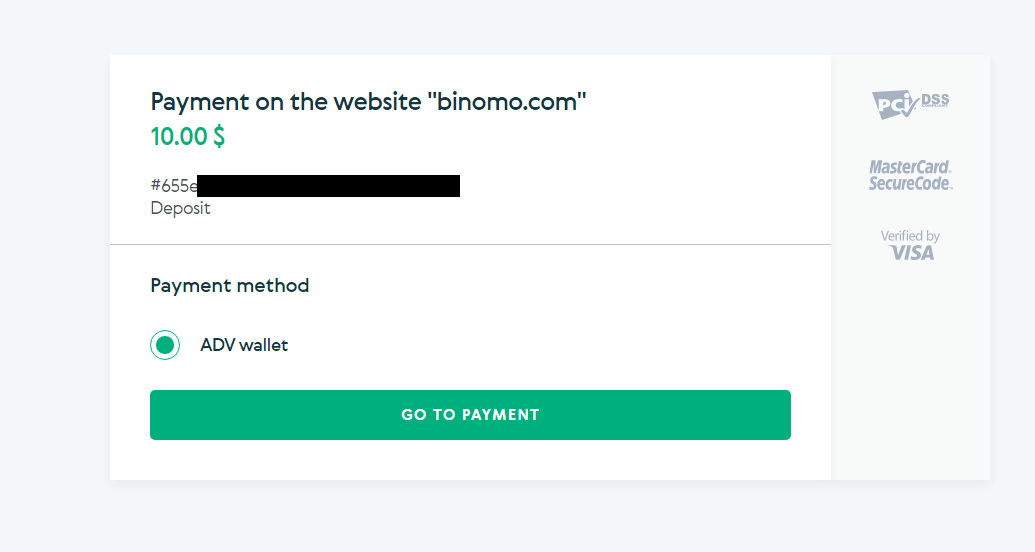
5. 输入您 Advcash 帐户的电子邮件地址和密码,然后单击“登录 Adv”按钮。
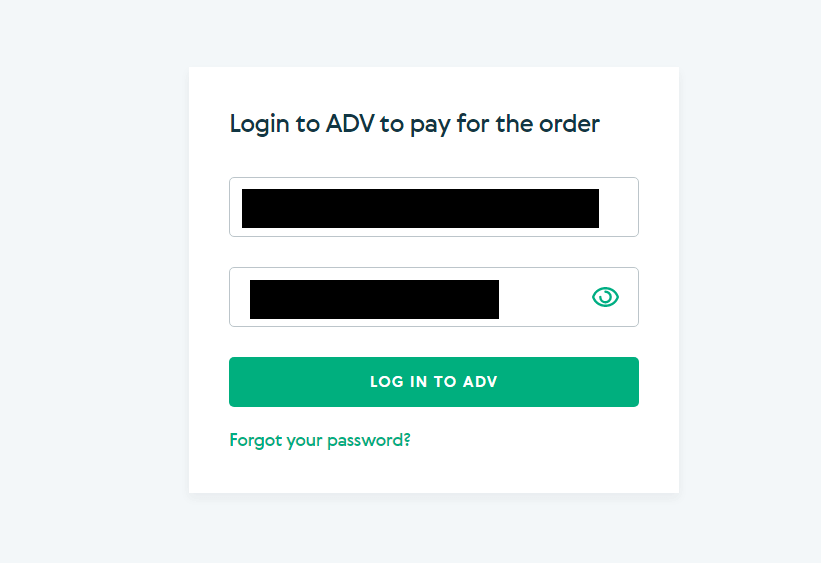
6. 选择您 Advcash 账户的货币并点击“继续”按钮。
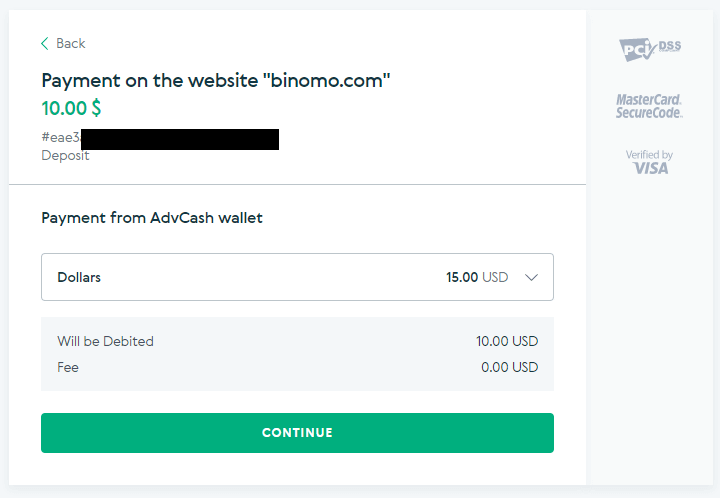
7. 点击“确认”按钮确认您的转账。
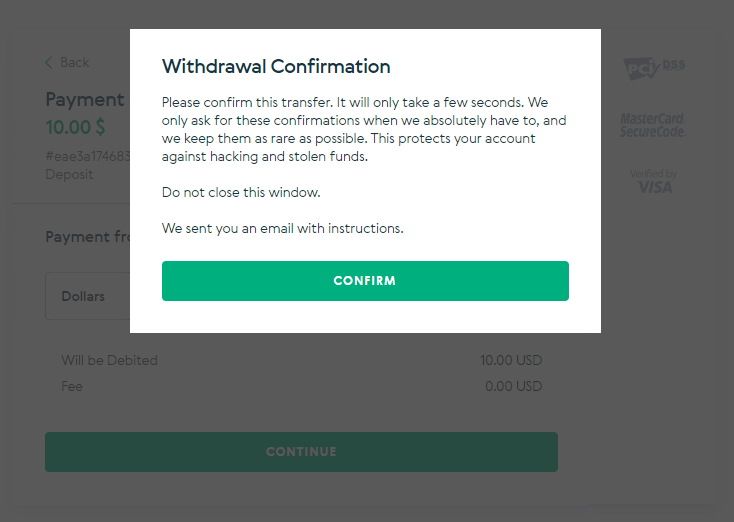
8. 您的交易确认将发送到您的电子邮箱。打开您的邮箱并确认以完成存款。
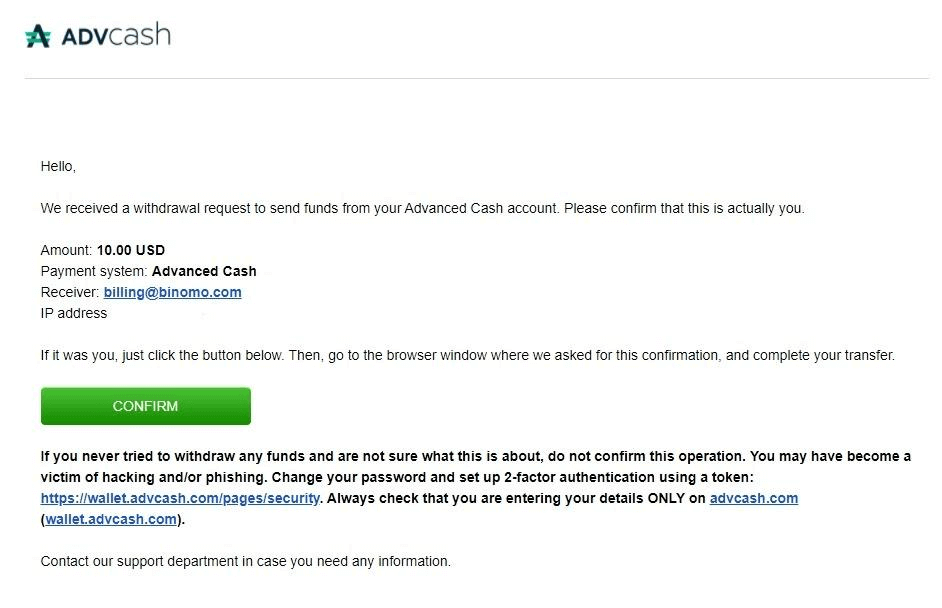
9. 确认后,您将收到有关交易成功的消息。
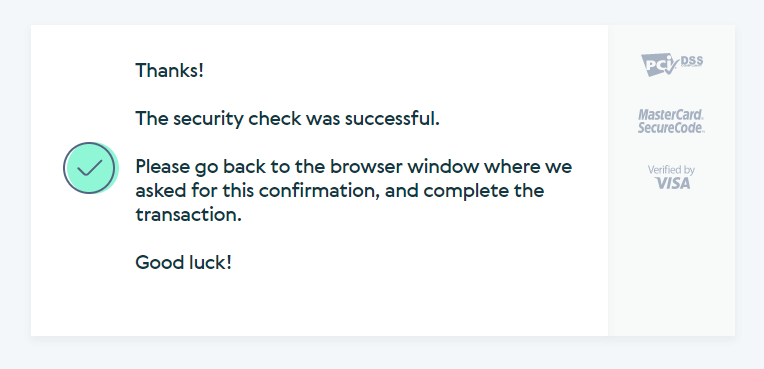
10. 您将获得已完成付款的详细信息。
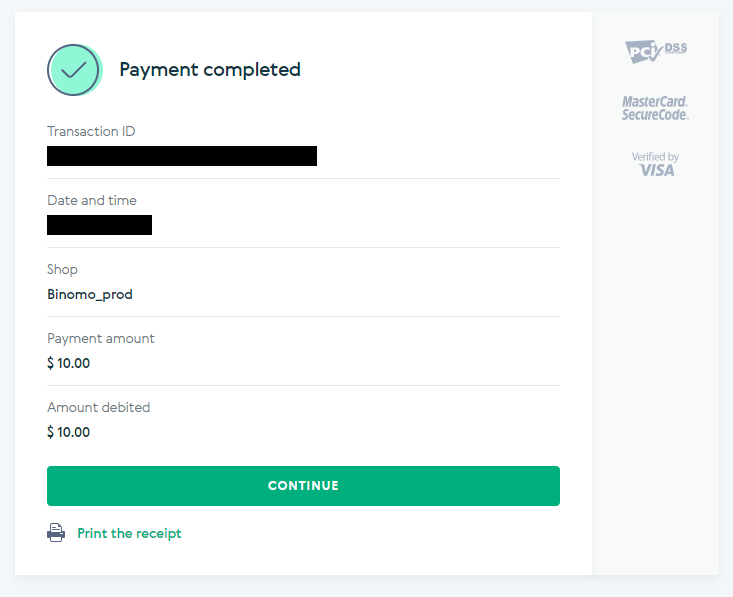
11. 您存款过程的确认将在您账户的“交易历史”页面中。
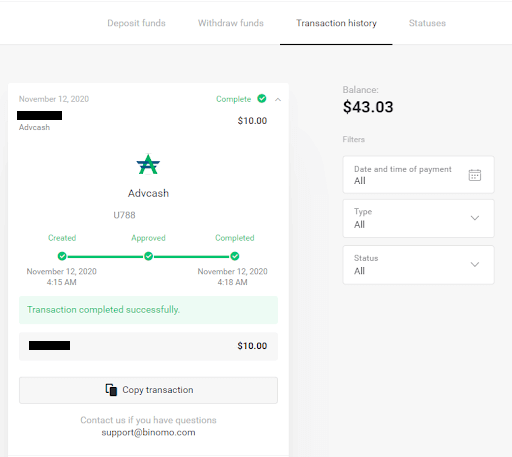
AstroPay 卡
1. 点击屏幕右上角的“存款”按钮。
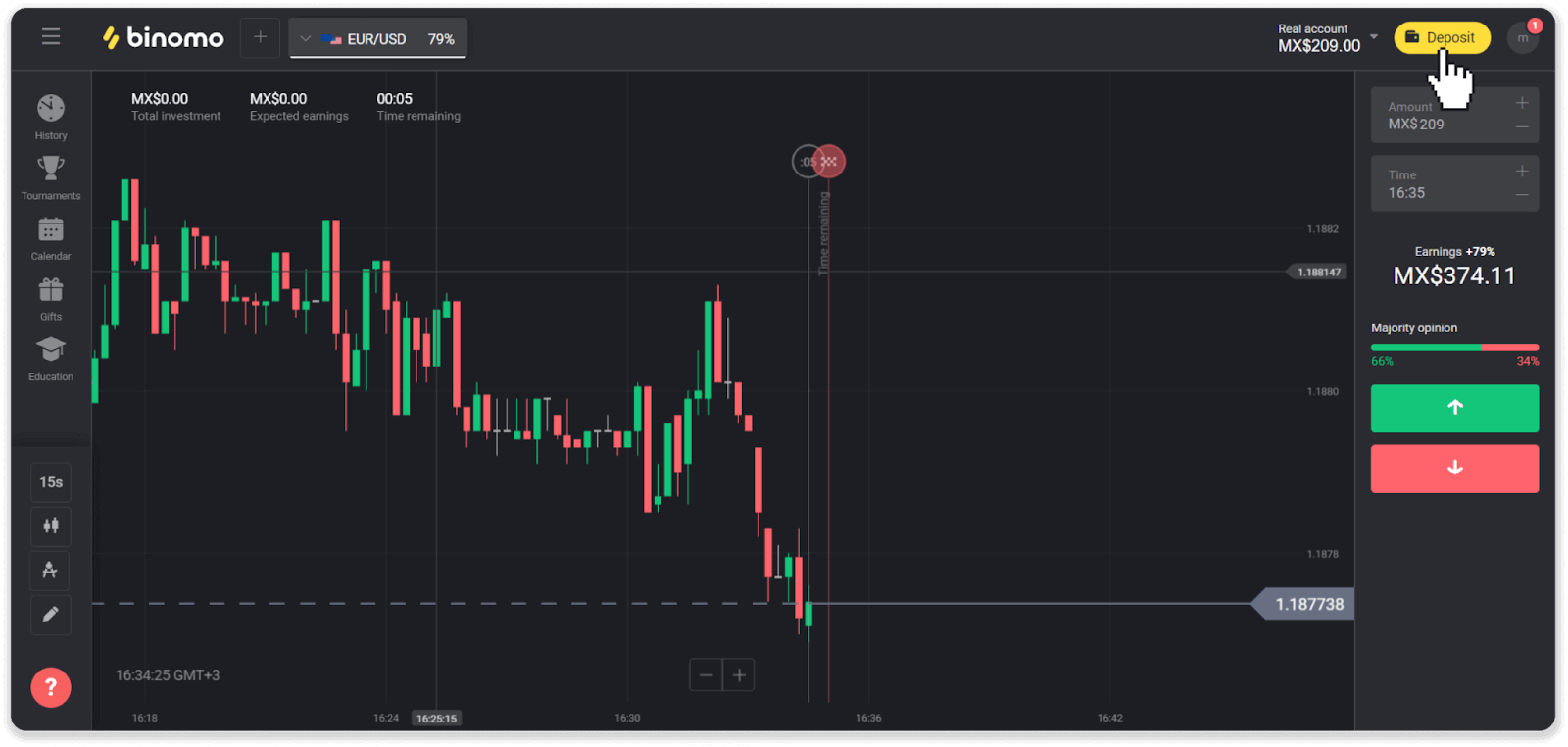
2. 在“国家”部分选择您的国家,然后选择“AstroPay”付款方式。
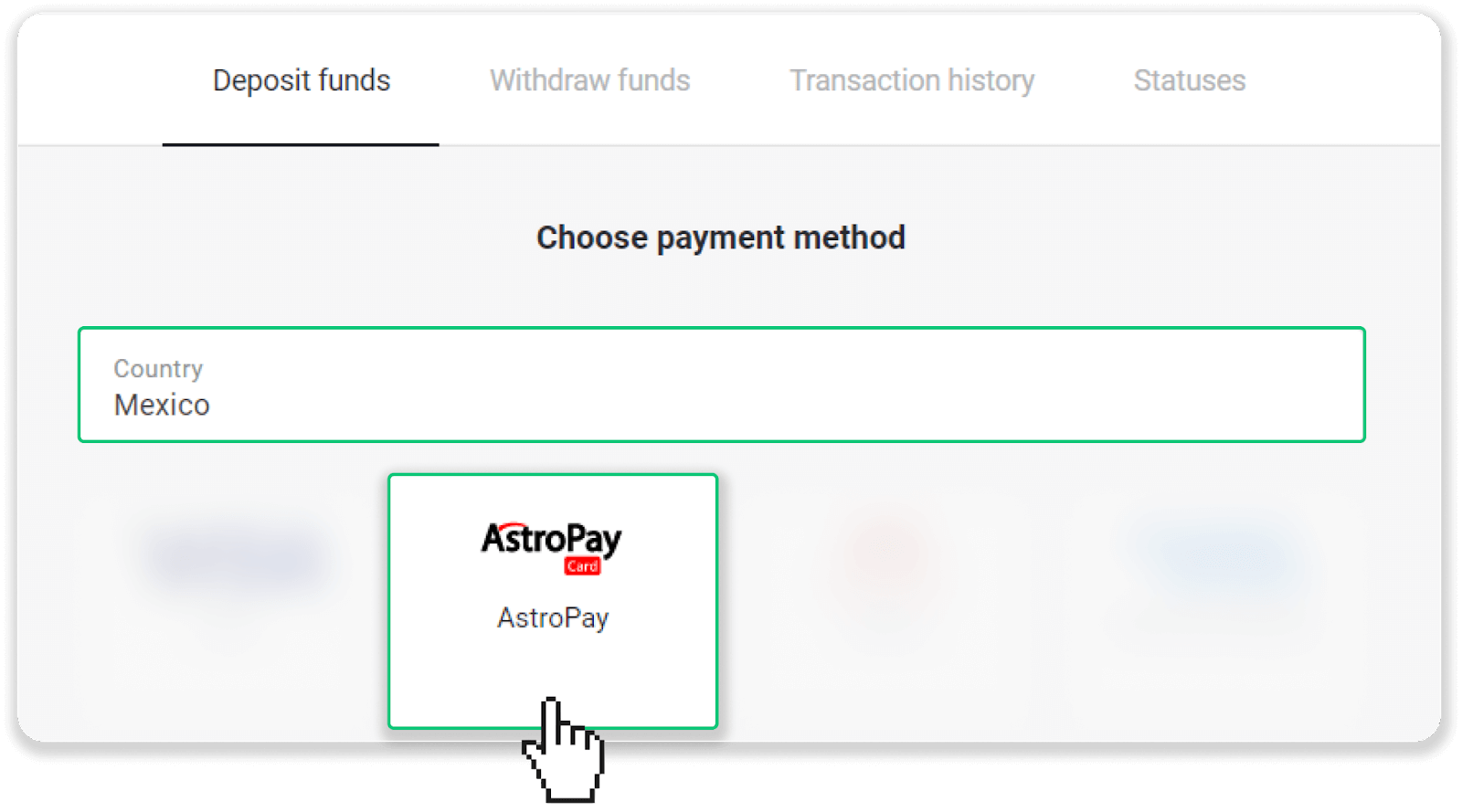
3. 输入入金金额,点击“入金”按钮。
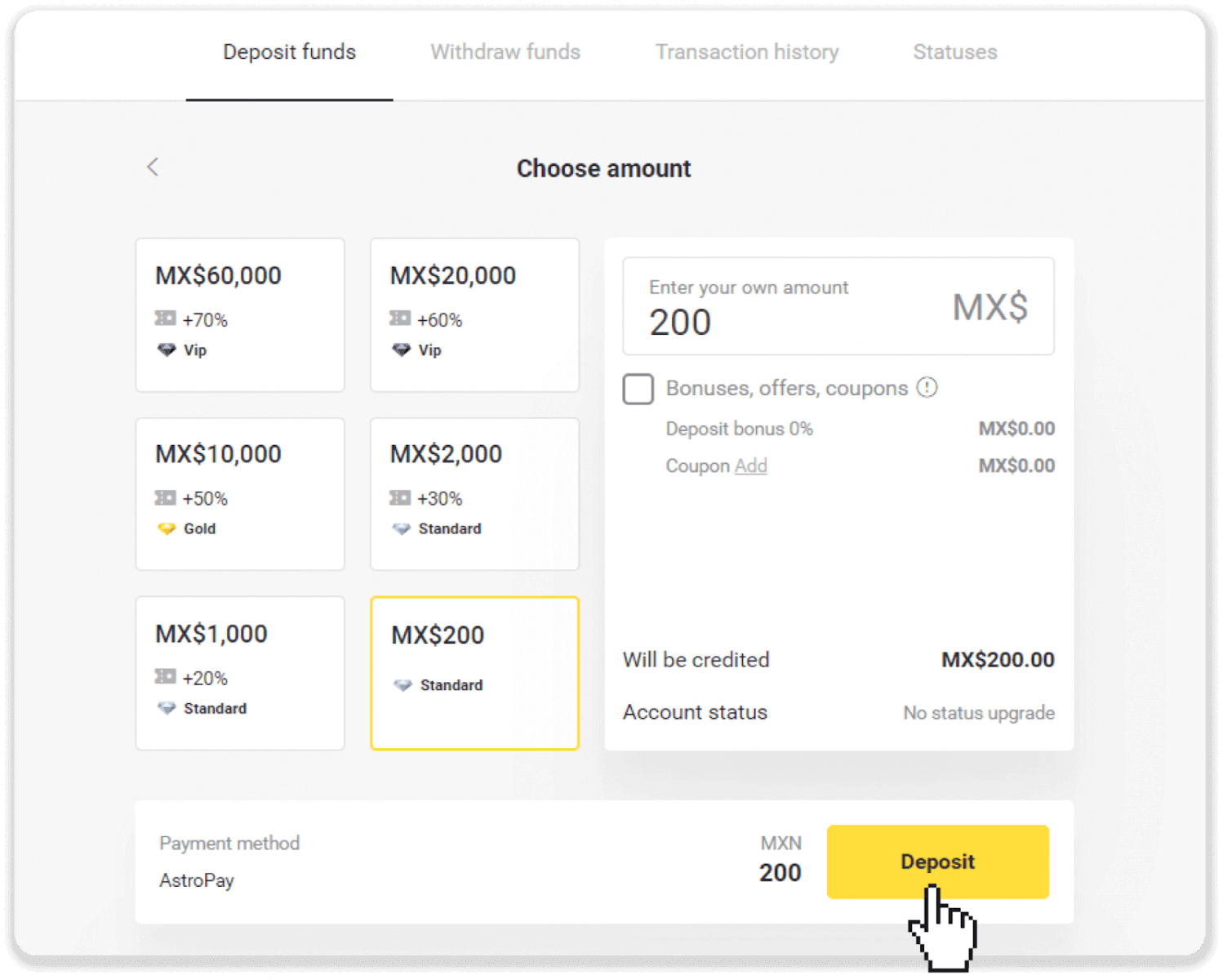
4. 点击“我已经有一张AstroPay卡”。

5. 输入您的 AstroPay 卡信息(卡号、有效期和验证码)。然后点击“确认存款”。
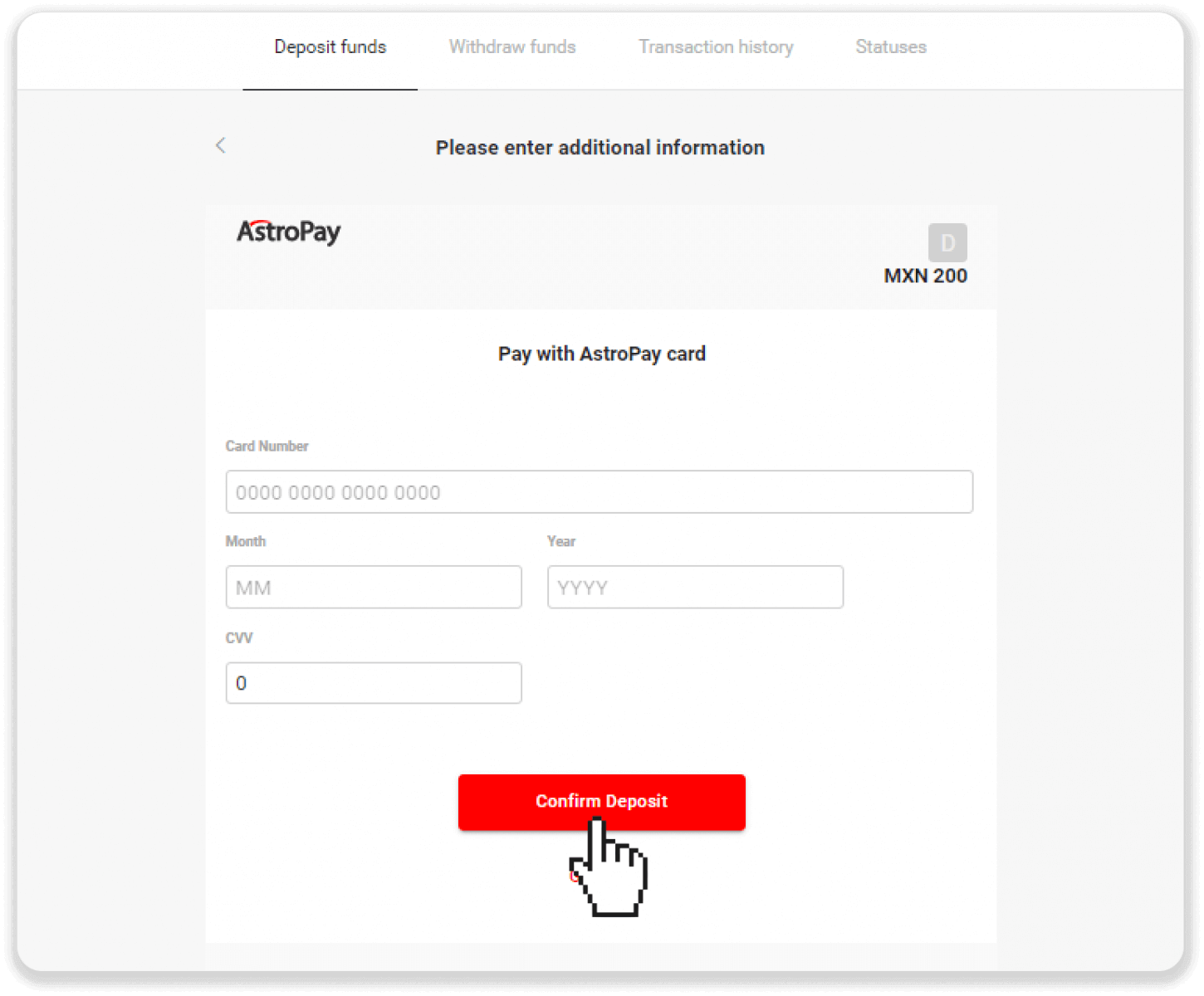
6. 您的存款已成功处理。单击“返回 Dolphin Corp”。
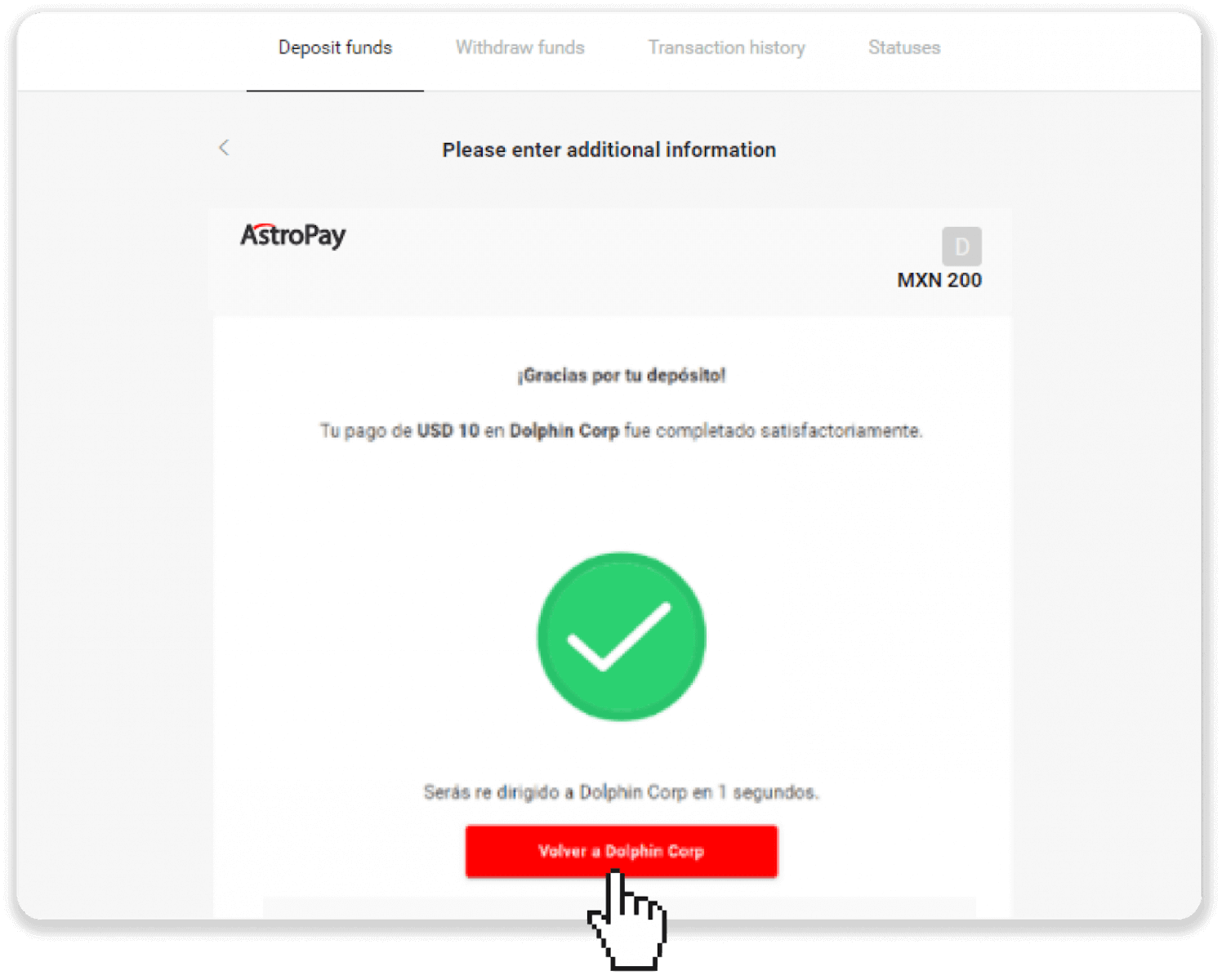
7. 您的存款已确认!点击“继续交易”。
8. 要查看您的交易状态,请点击屏幕右上角的“存款”按钮,然后点击“交易历史”选项卡。
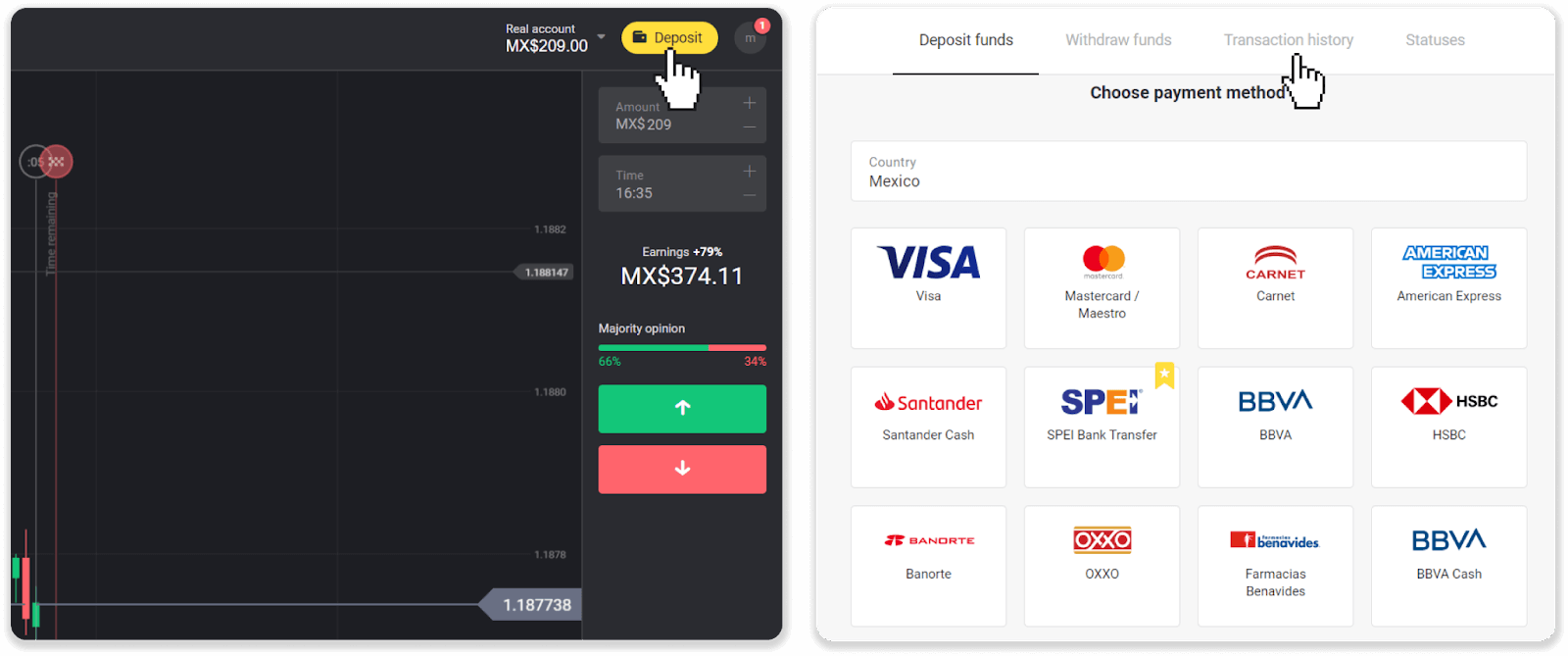
9. 单击您的存款以跟踪其状态。
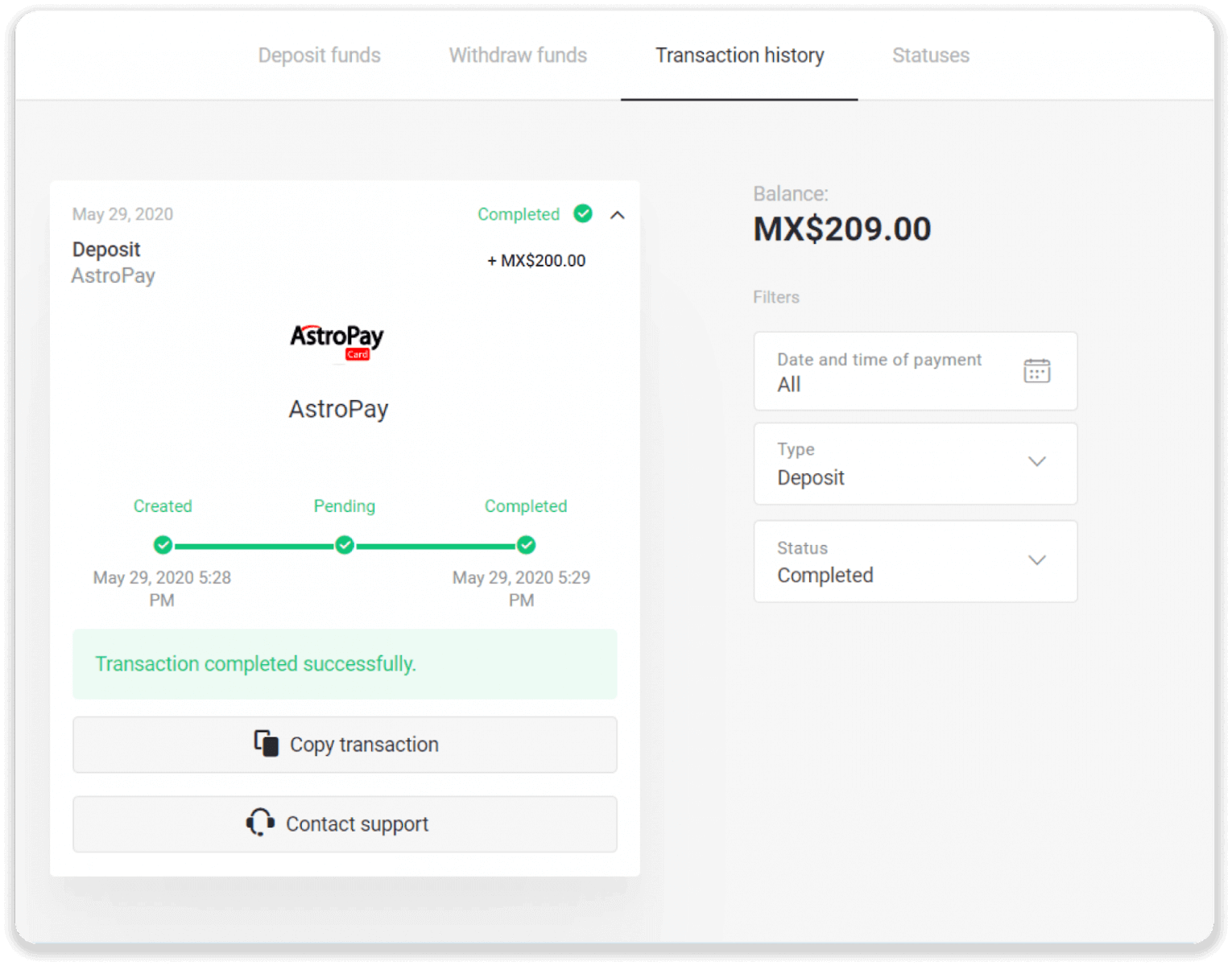
技能
1. 点击右上角的“存款”按钮。
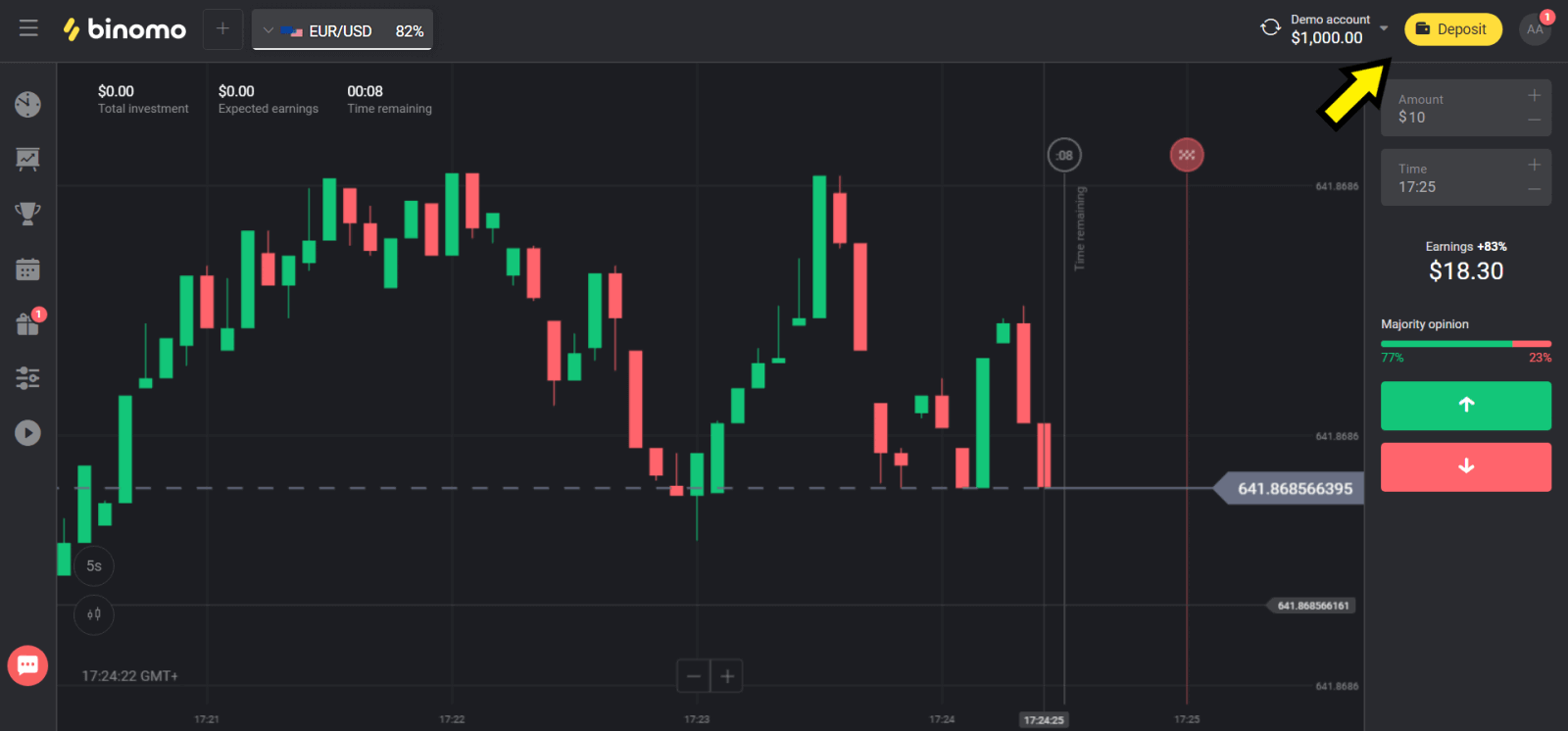
2. 在“Сcountry”部分选择您的国家,然后选择“Skrill”方法。
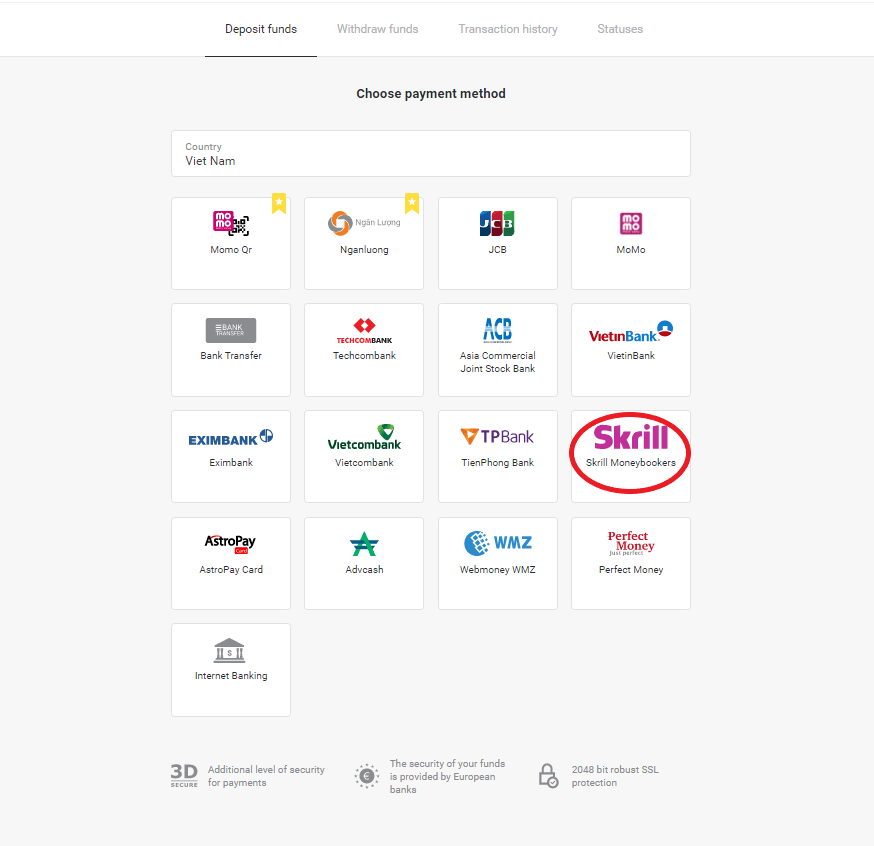
3. 选择存款金额并点击“存款”按钮。
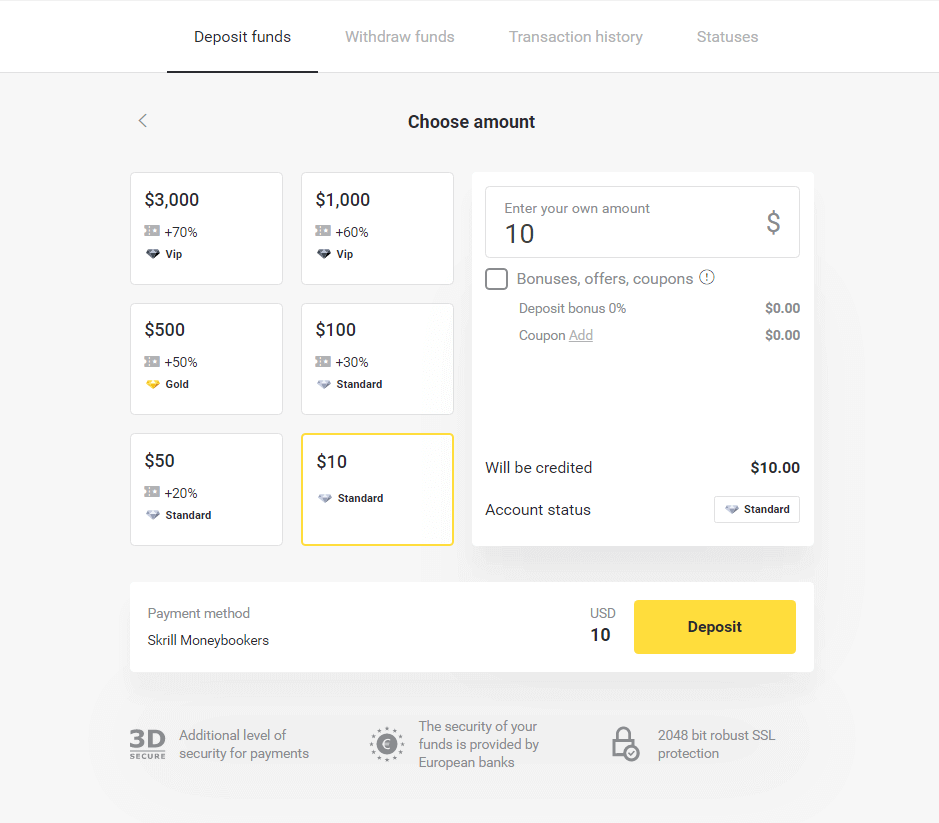
4. 单击“复制”按钮复制 Binomo 的 Skrill 帐户电子邮件。然后单击“下一步”按钮。
或者您可以点击“如何入金”获取GIF说明。
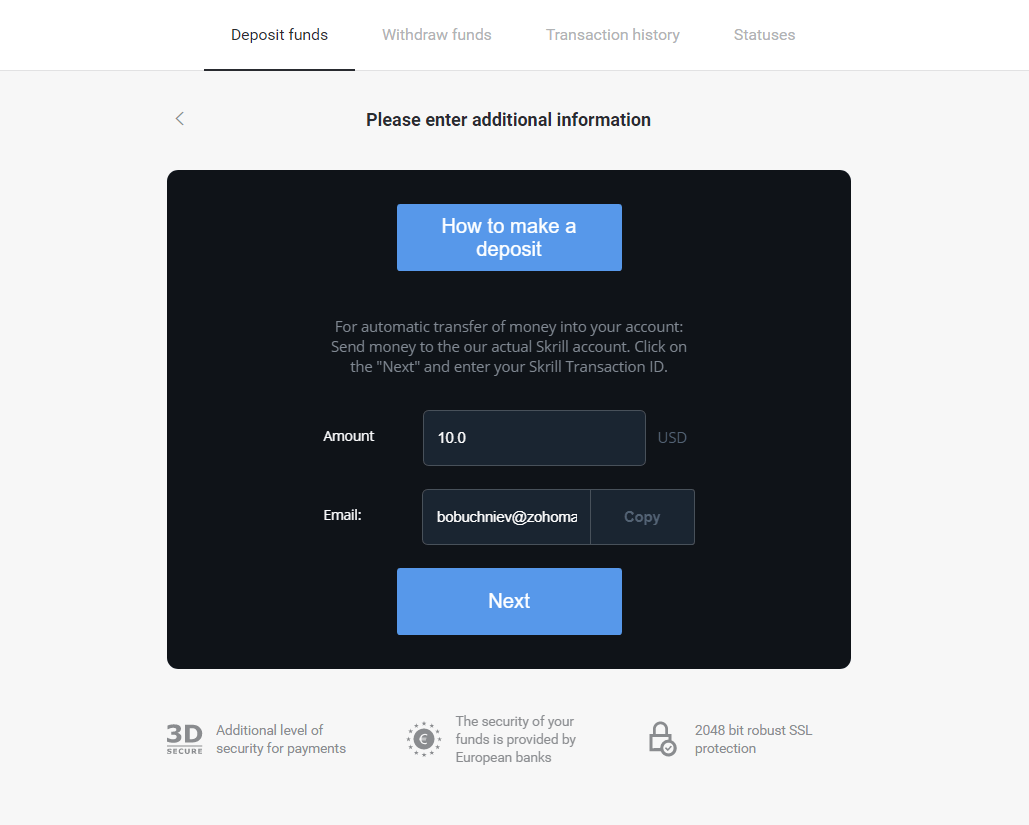
5. 您需要输入一个 Skrill 交易 ID。为此,请打开您的 Skrill 账户,然后将资金发送到您复制地址的 Binomo 账户。
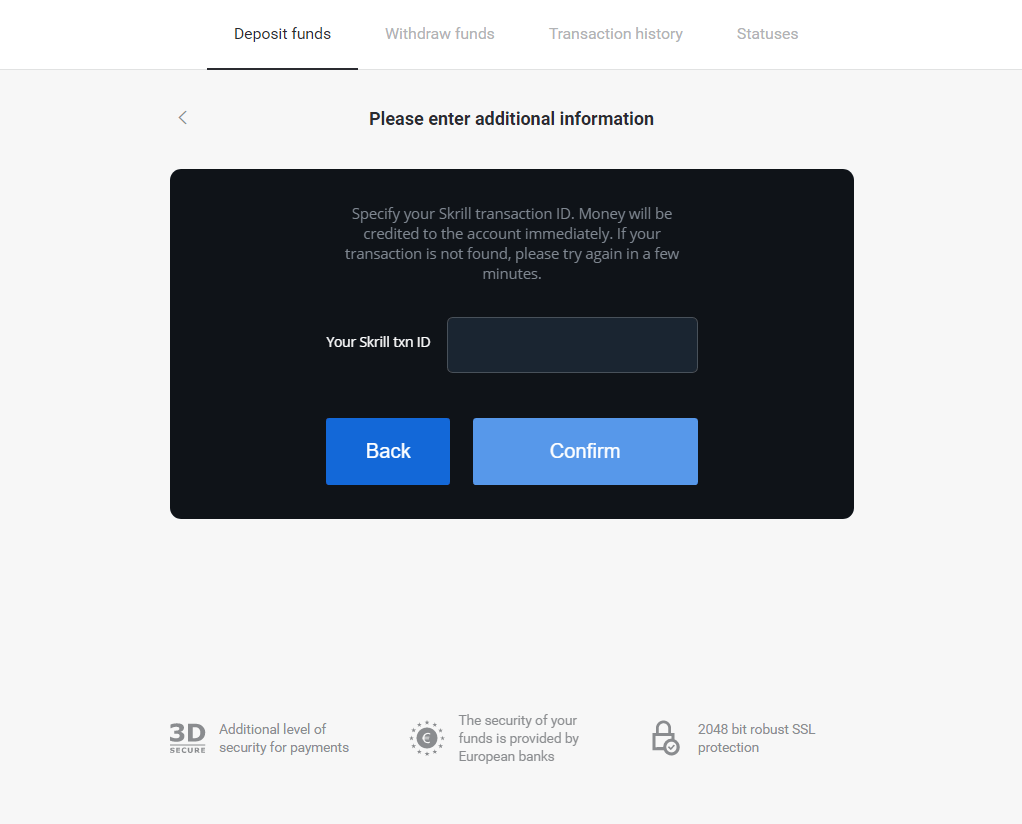
5.1 打开您的 Skrill 账户,点击“发送”按钮并选择“Skrill 到 Skrill”选项。
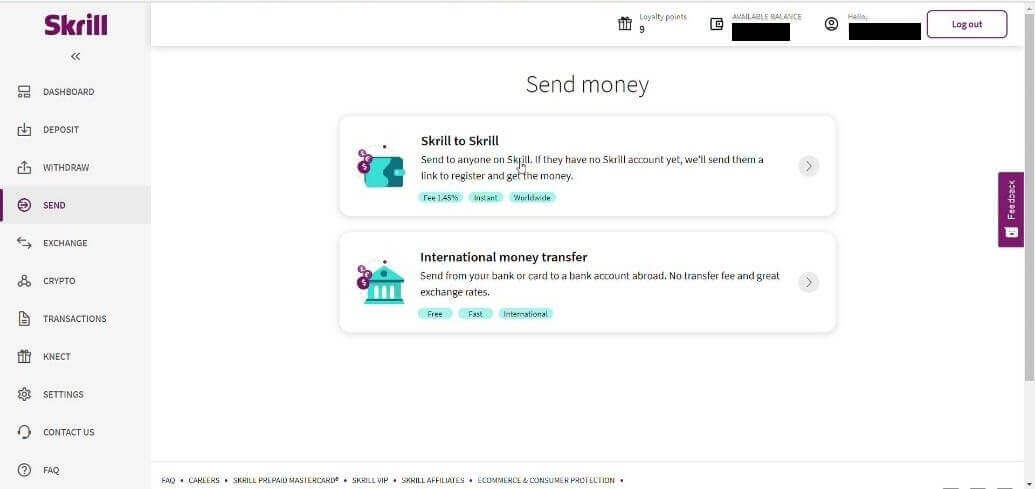
5.2 粘贴您之前复制的 Binomo 电子邮件地址,然后单击“继续”按钮。
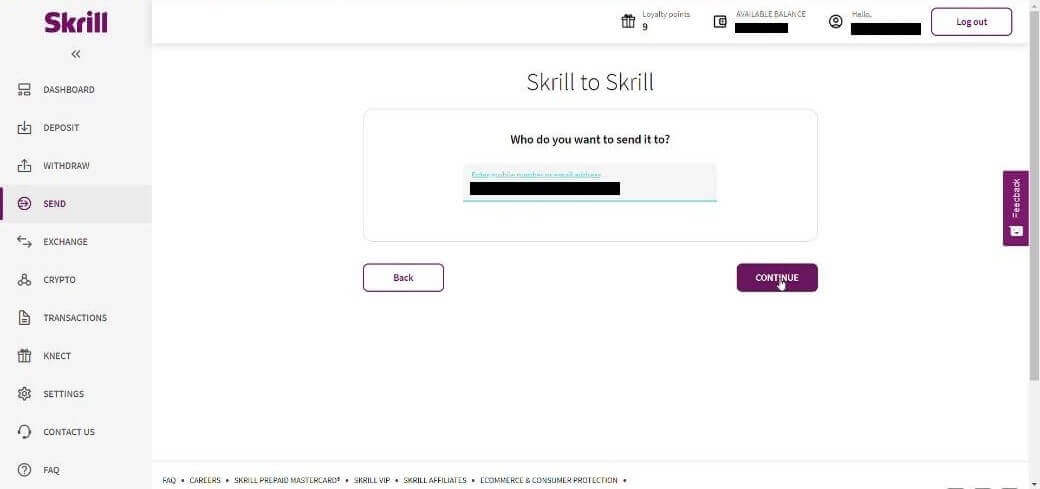
5.3 输入您要发送的金额,然后单击“继续”。
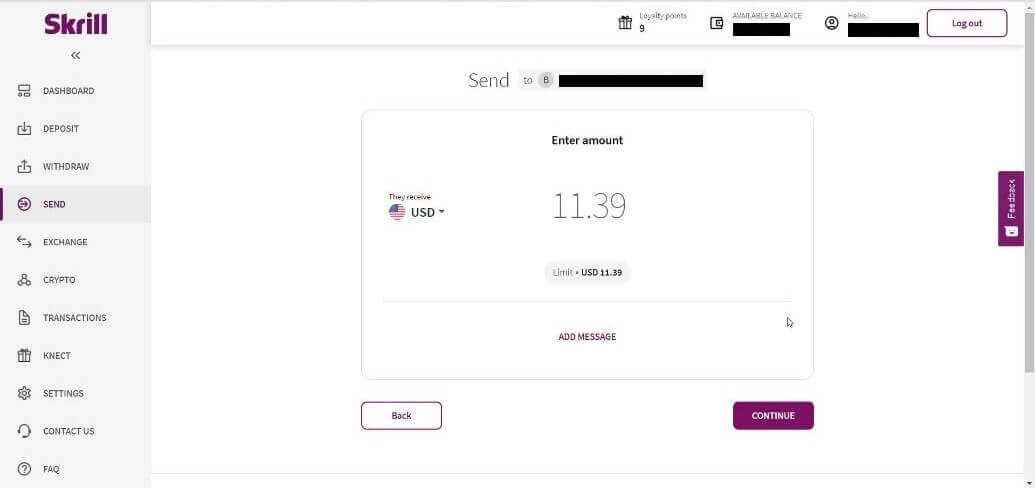
5.4 点击“确认”按钮继续。
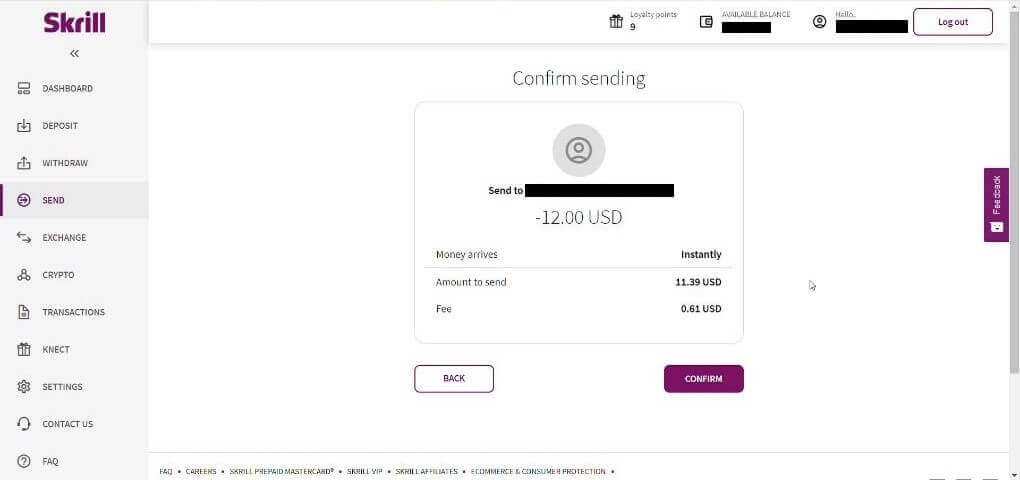
5.5 输入 PIN 码,然后单击“确认”按钮。
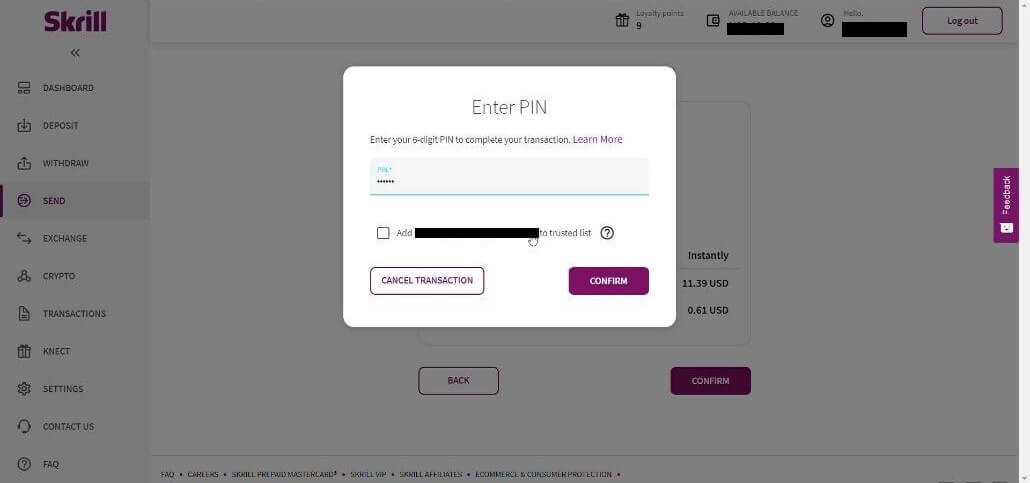
5.6 资金发送。现在您需要复制交易 ID,请按照交易页面进行操作。
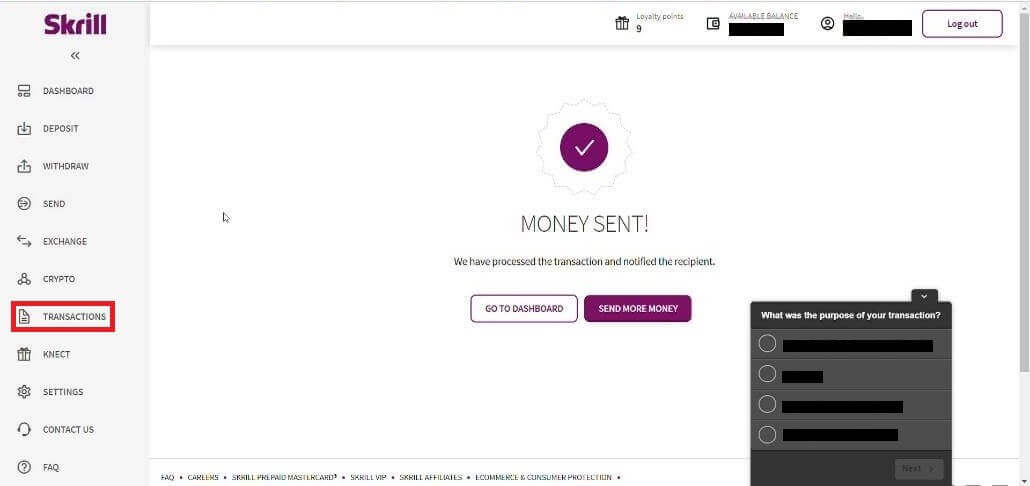
5.7 选择您发送到 Binomo 帐户的交易并复制交易 ID。
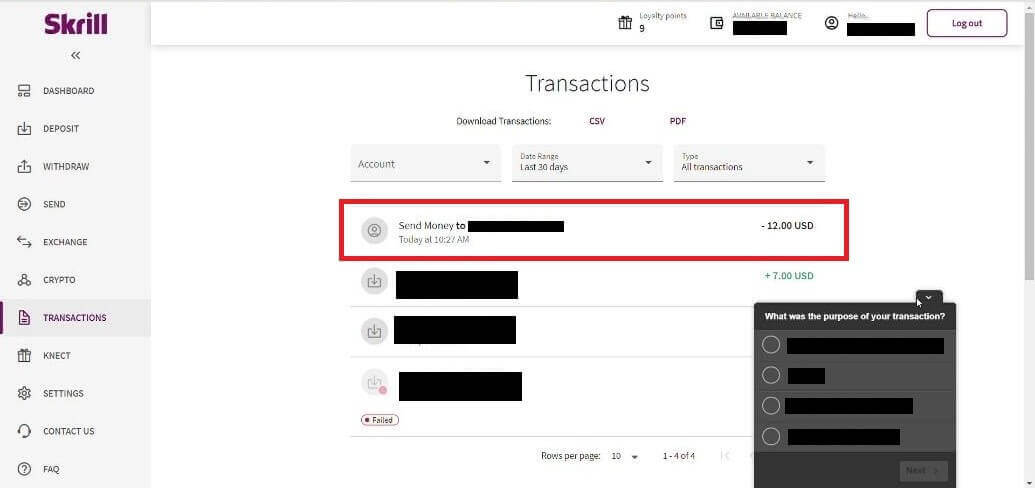
6. 返回 Binomo 页面并将交易 ID 粘贴到框中。然后点击“确认”。
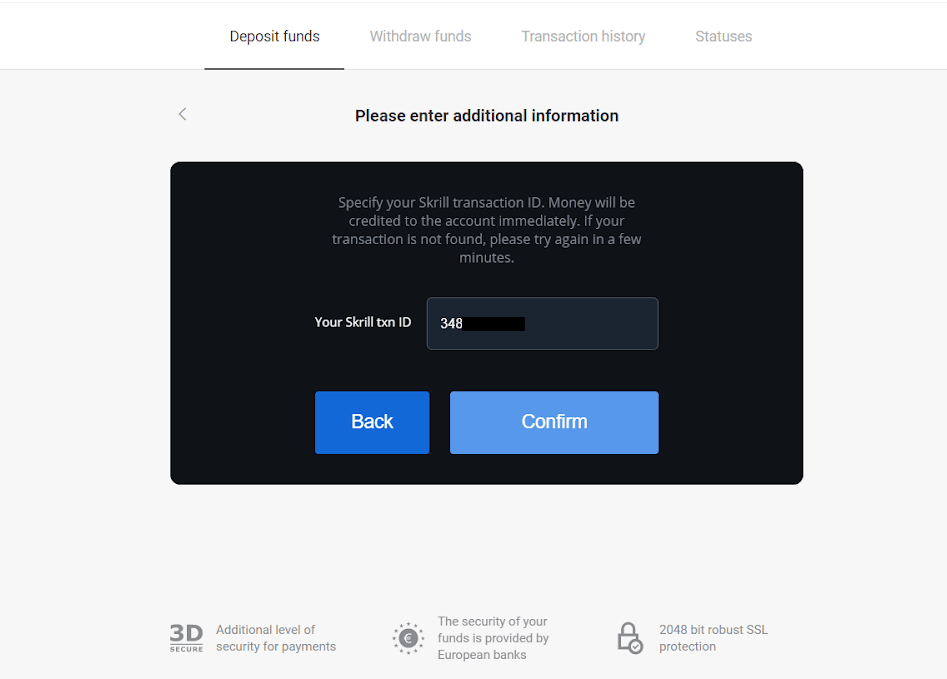
7. 将出现您的存款过程的确认信息。此外,有关您存款的信息将显示在您帐户的“交易历史记录”页面中。
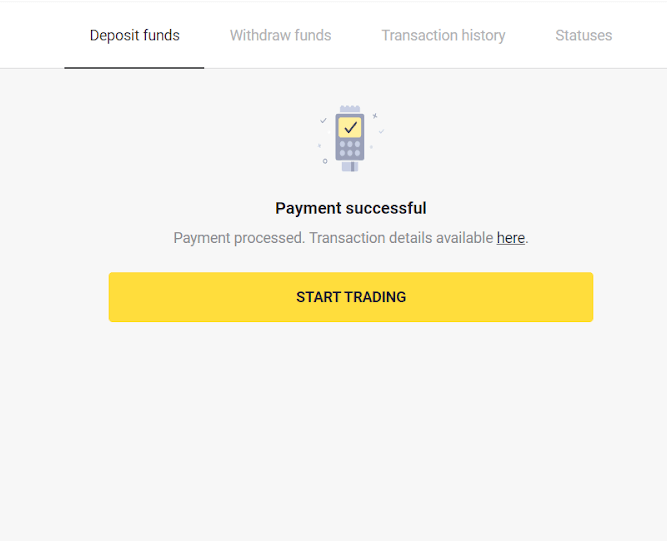
完美货币
1. 点击右上角的“存款”按钮。
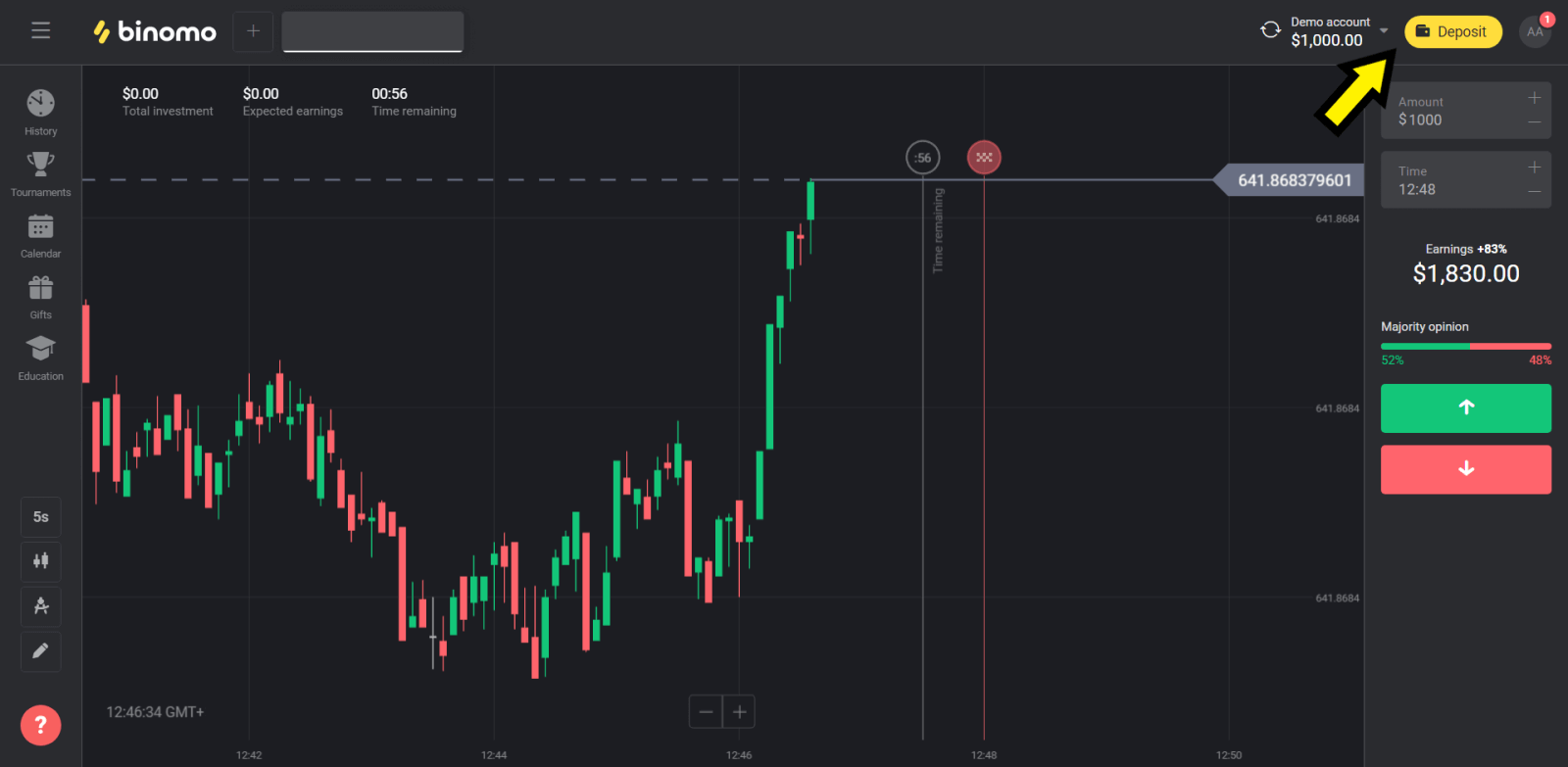
2. 选择“Сcountry”部分,选择“Perfect Money”方式。
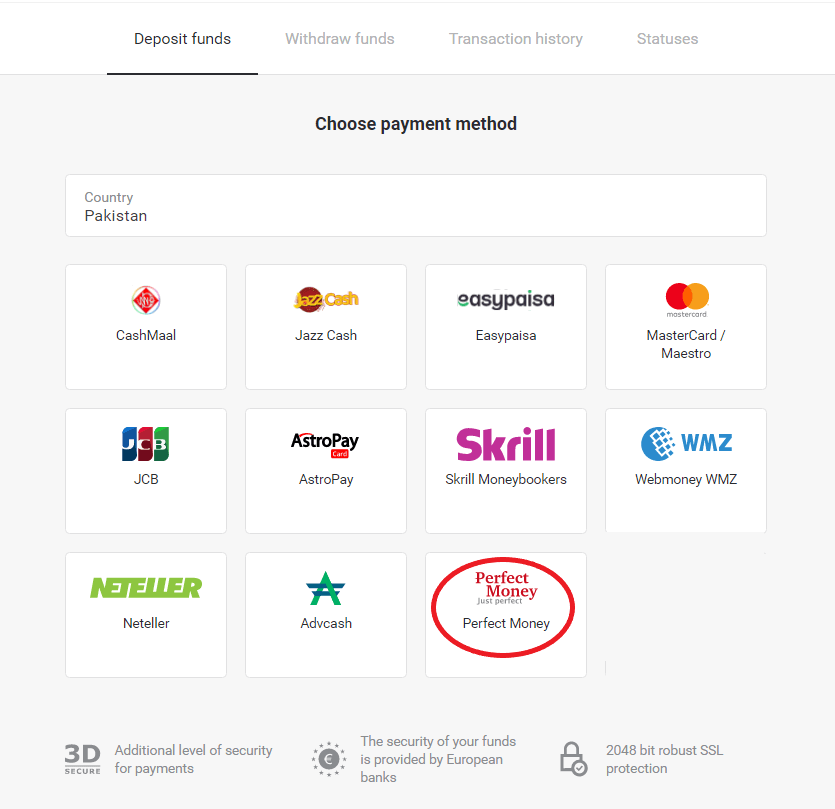
3. 输入存款金额,然后点击“存款”按钮。
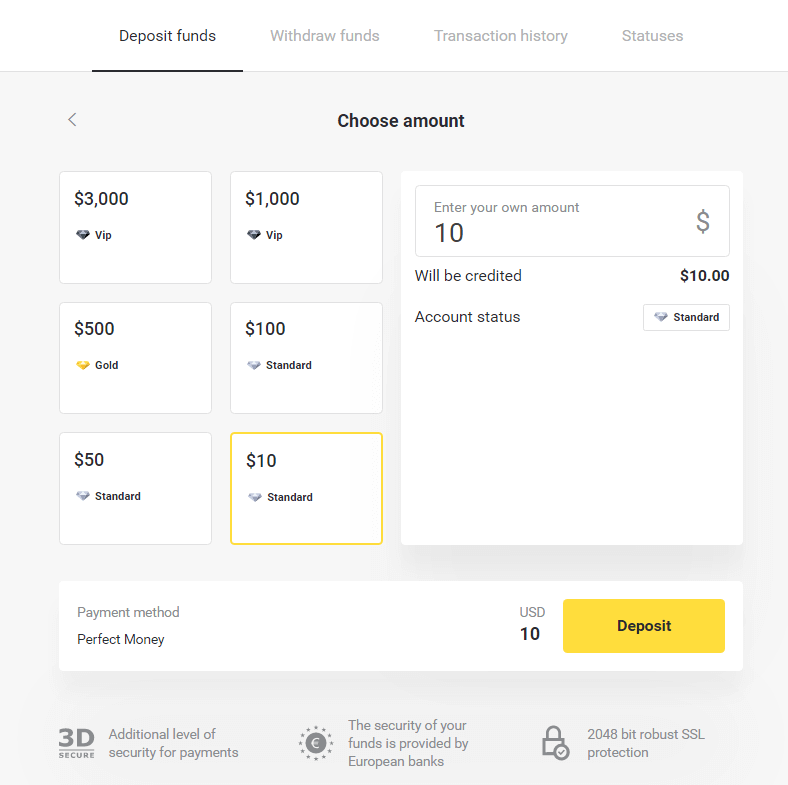
4. 输入您的会员ID、密码和图灵号,然后点击“预览付款” ”按钮。
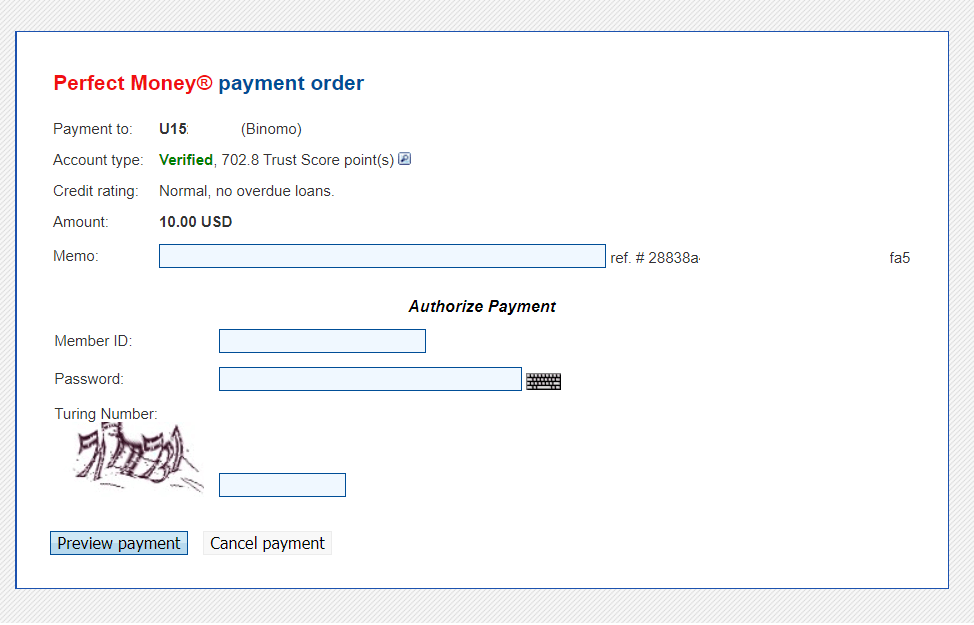
5. 扣除手续费。点击“确认付款”按钮处理付款。
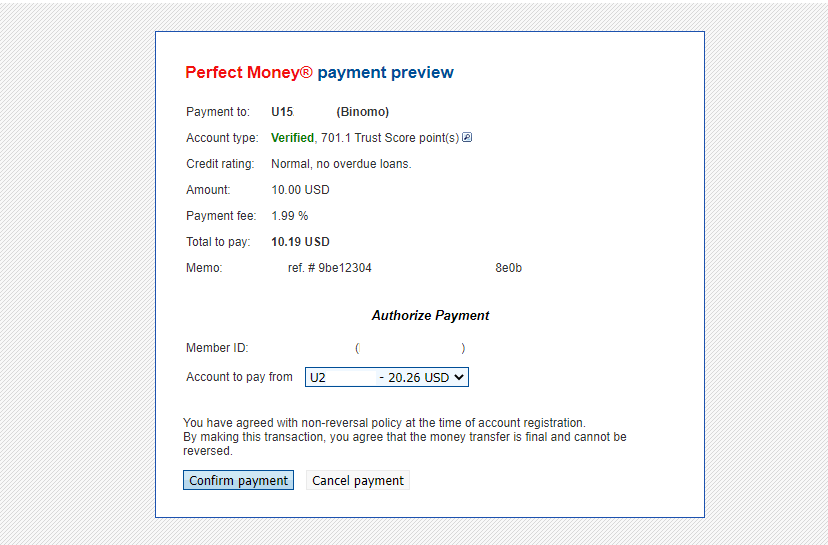
6. 您将收到包含付款详情的付款确认。
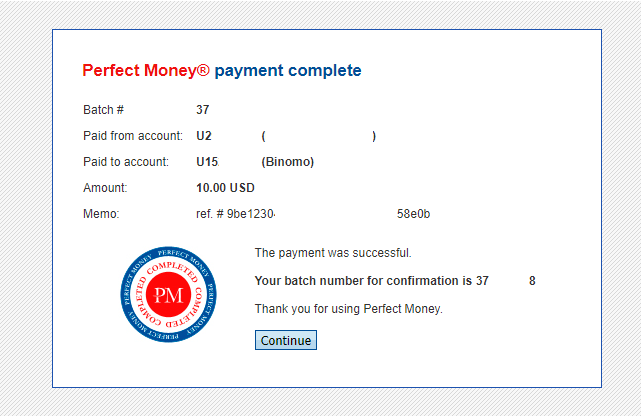
7. 您的交易成功。付款完成后,会给你付款收据。
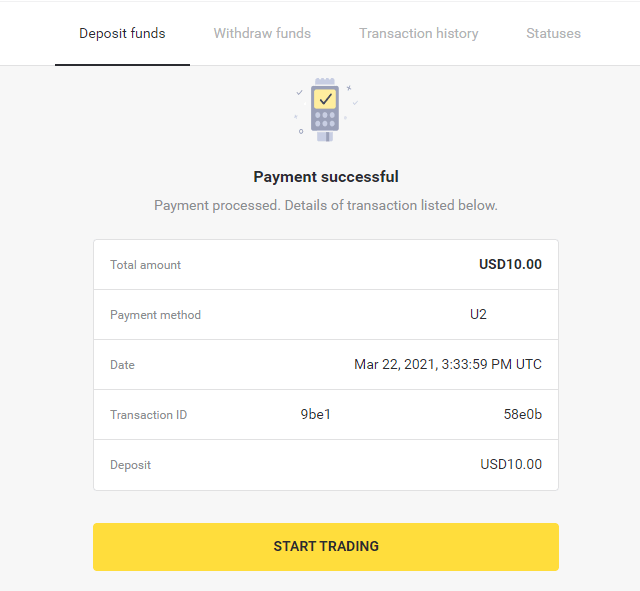
常见问题 (FAQ)
向您汇款安全吗?
如果您通过 Binomo 平台上的“收银台”部分(右上角的“存款”按钮)存款,那将是完全安全的。我们仅与符合安全和个人数据保护标准(例如 3-D Secure 或 Visa 使用的 PCI 标准)的值得信赖的支付服务提供商合作。
在某些情况下,在存款时,您将被重定向到我们的合作伙伴网站。不用担心。如果您通过“收银台”存款,填写您的个人数据并将资金发送给 CoinPayments 或其他支付服务提供商是完全安全的。
我的存款没有通过,我该怎么办?
所有不成功的付款都属于以下类别:
-
资金尚未从您的卡或钱包中扣除。下面的流程图显示了如何解决这个问题。
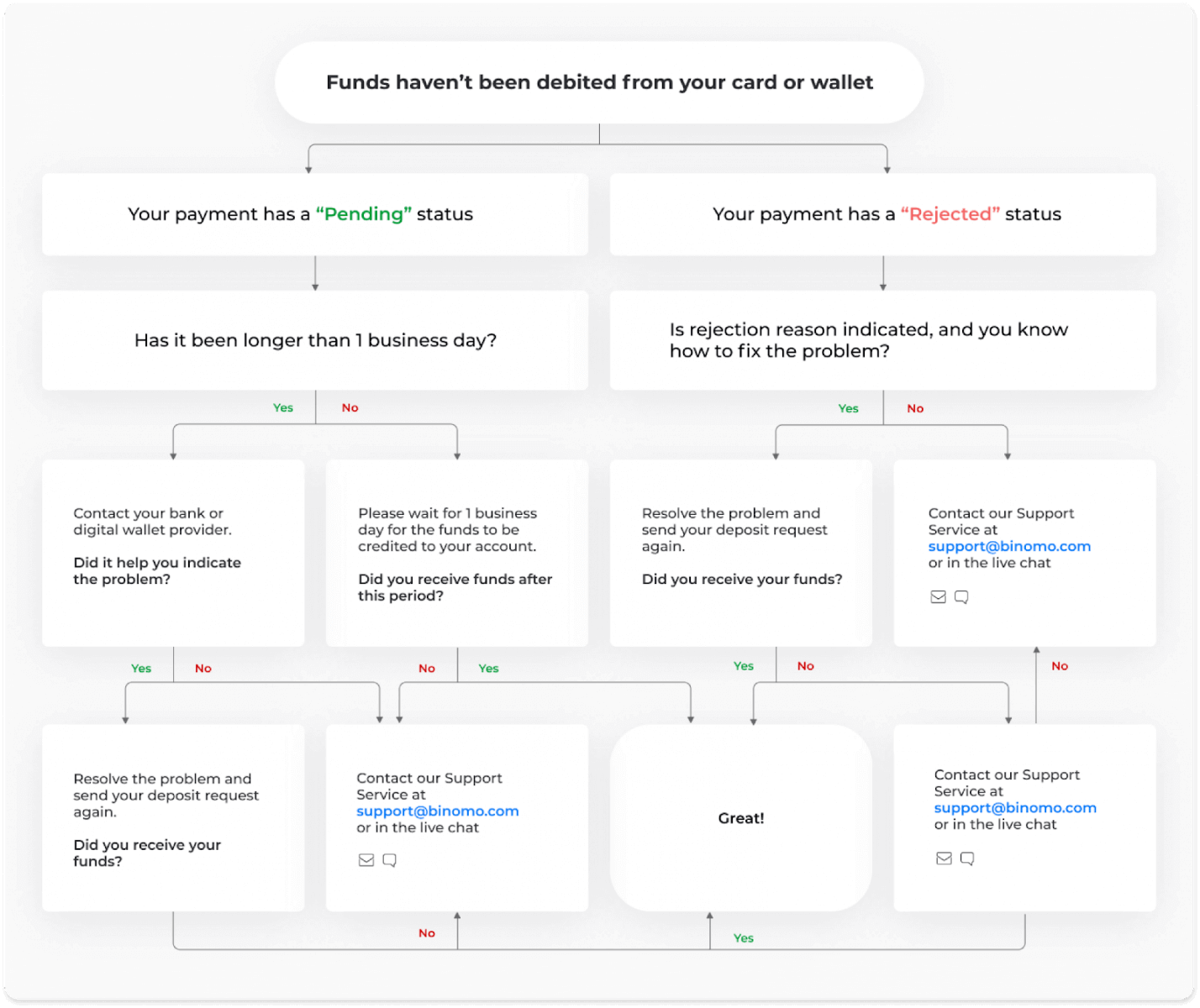
-
资金已被借记但未记入 Binomo 账户。下面的流程图显示了如何解决这个问题。
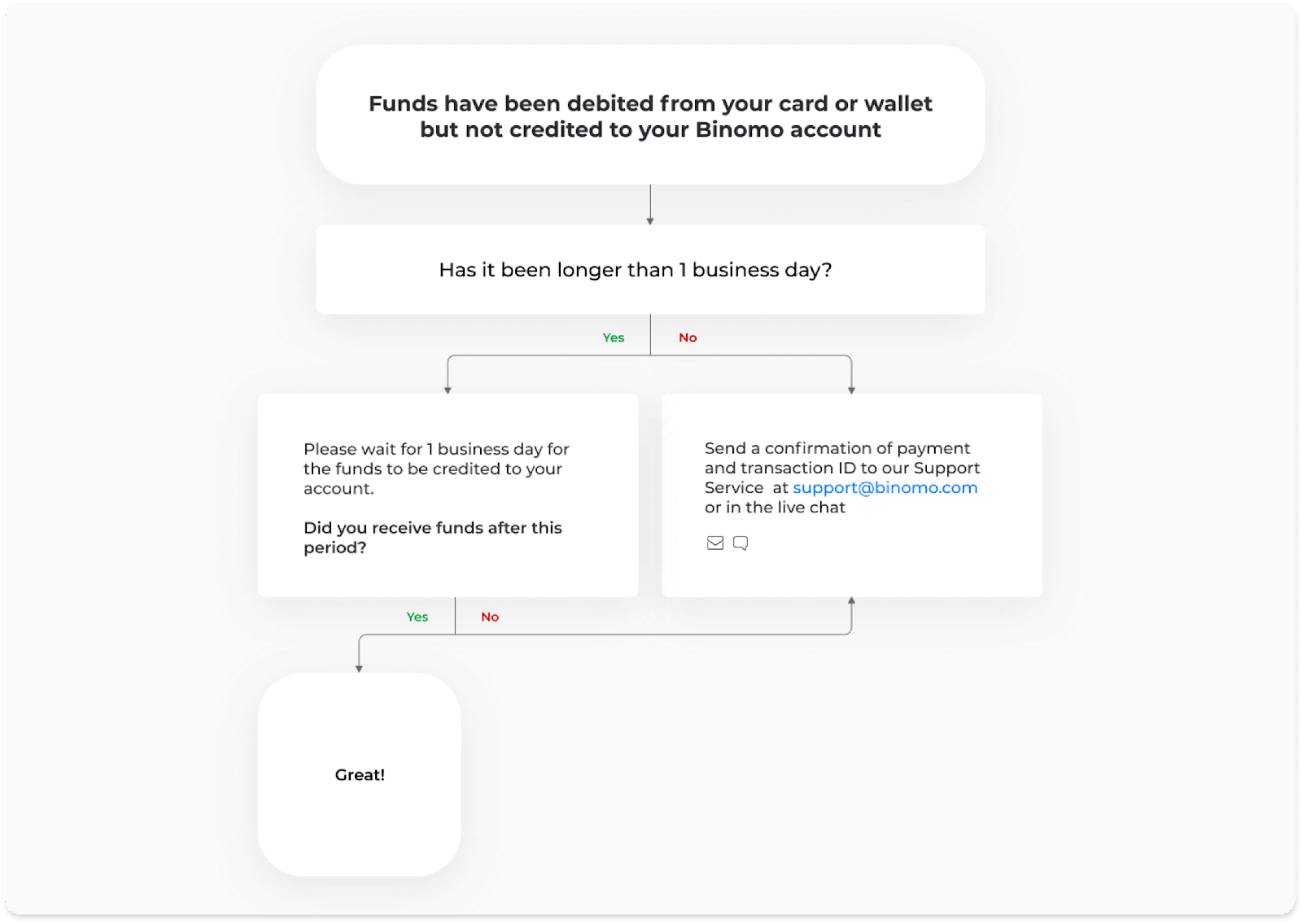
在第一种情况下,请在“交易历史”中查看您的存款状态。
在网页版中:点击屏幕右上角的个人资料图片,然后选择菜单中的“收银台”选项卡。然后单击“交易历史”选项卡。
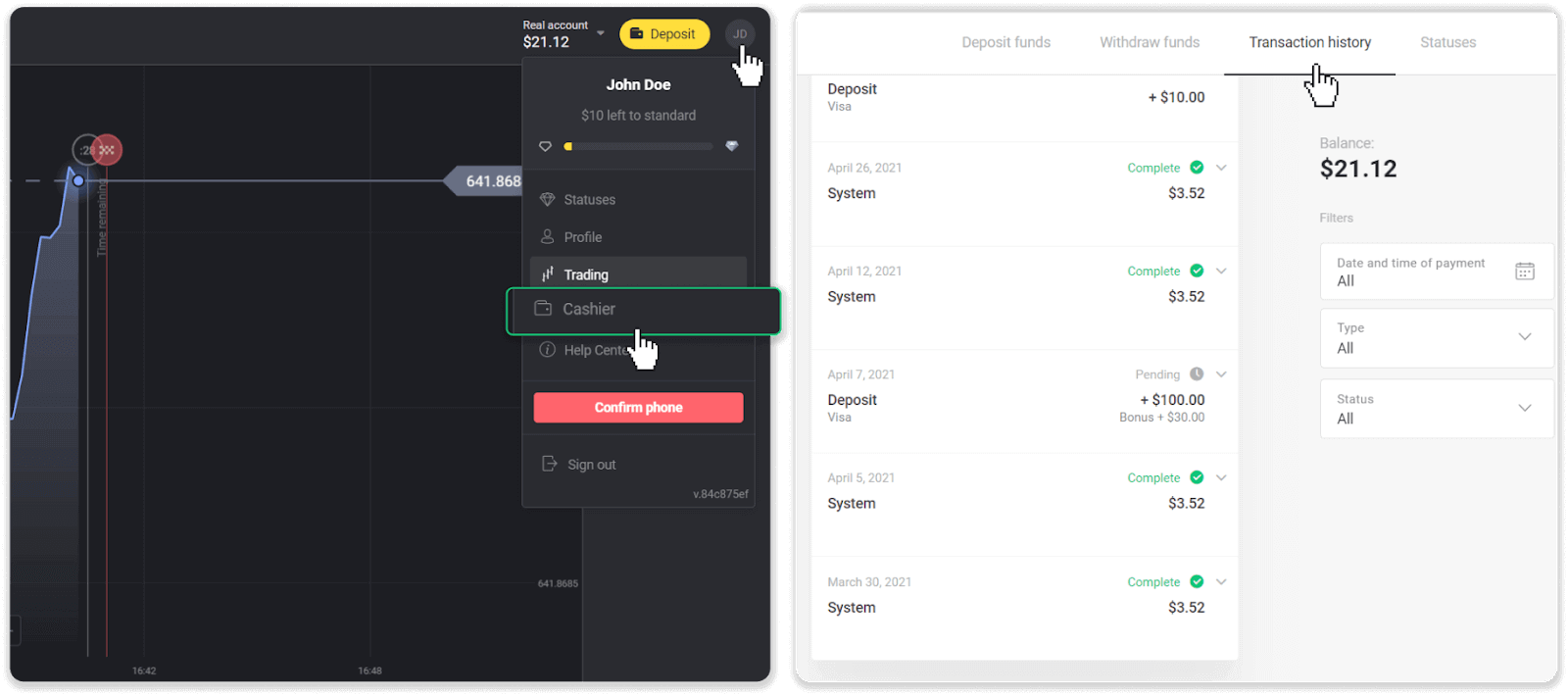
在移动应用程序中:打开左侧菜单,选择“余额”部分。
如果您的入金状态为“待定”,请按照以下步骤操作:
1. 在帮助中心的入金部分查看有关如何使用您的付款方式入金的说明,确保您没有遗漏任何步骤。
2. 如果您的付款处理时间超过一个工作日,请联系您的银行或数字钱包提供商以帮助您指出问题。
3. 如果您的支付提供商表示一切正常,但您仍未收到资金,请通过[email protected]或在线聊天联系我们。我们将帮助您解决这个问题。
如果您的存款状态为“已拒绝”或“错误”,请按照以下步骤操作:
1. 单击被拒绝的存款。在某些情况下,会指明拒绝原因,如下例所示。(如果未指出原因或您不知道如何解决,请转到步骤 4)
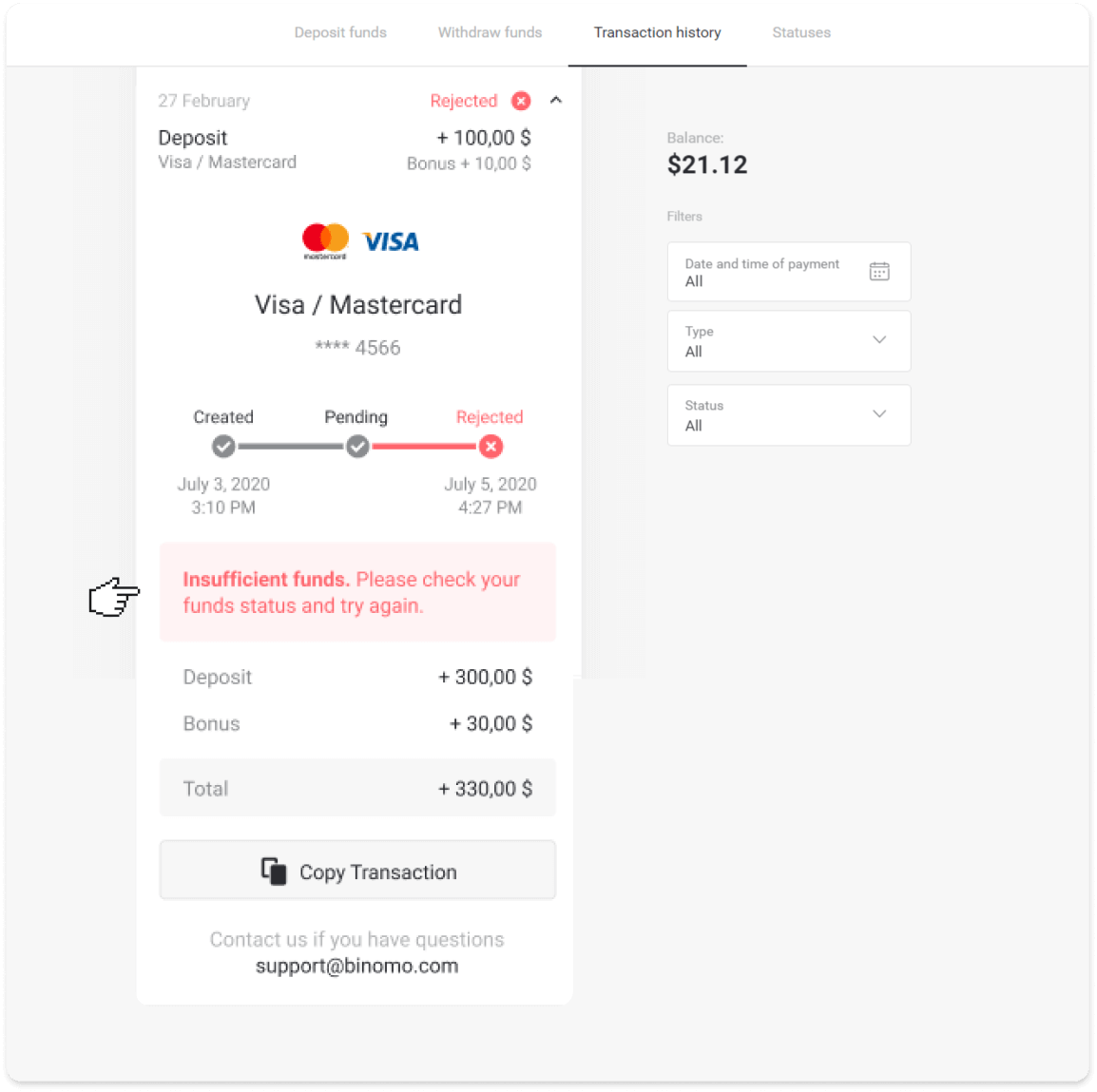
2. 解决问题,并仔细检查您的付款方式。请确保它没有过期,您有足够的资金,并且您已正确输入所有必需的信息,包括您的姓名和短信确认码。我们还建议您在帮助中心的存款部分查看有关如何使用您的付款方式存款的说明。
3. 再次发送您的存款请求。
4. 如果所有细节都正确,但您仍然无法转账,或者如果没有说明拒绝原因,请通过[email protected]或在线聊天联系我们。我们将帮助您解决这个问题。
在第二种情况下,资金已从您的卡或钱包中扣除,但您在一个工作日内仍未收到,我们需要确认付款以跟踪您的存款。
为帮助我们将您的存款转入您的 Binomo 账户,请按照以下步骤操作:
1. 收集您的付款确认函。它可以是银行对帐单或来自银行应用程序或在线服务的屏幕截图。您的名字和姓氏、银行卡或钱包号码、付款金额以及付款日期都应该是可见的。
2. 在 Binomo 上收集该付款的交易 ID。要获取交易 ID,请按照以下步骤操作:
-
转到“交易历史”部分。
-
单击尚未记入您帐户的存款。
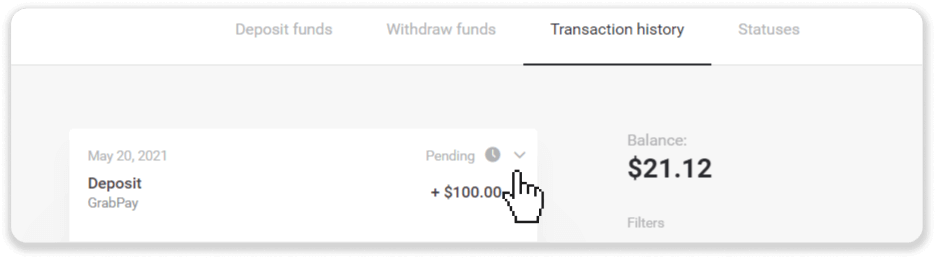
-
点击“复制交易”按钮。现在您可以将其粘贴在给我们的信中。
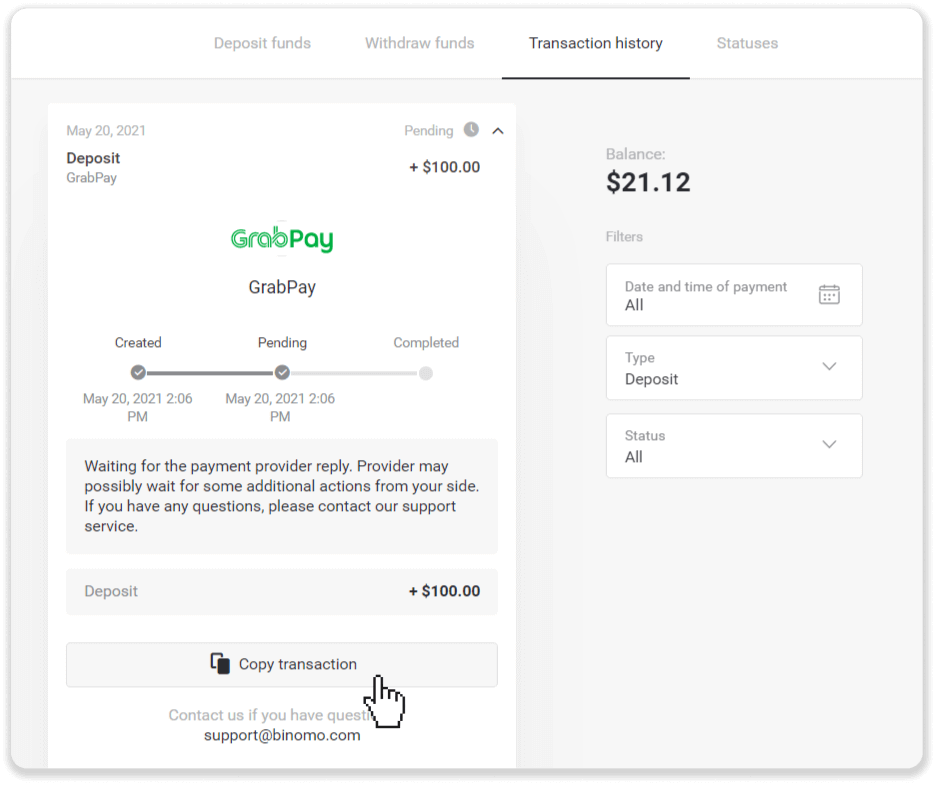
3. 将付款确认和交易 ID 发送至[email protected]或在线聊天。也可以简单说明一下问题。
别担心,我们会帮助您跟踪您的付款并尽快将其转入您的帐户。
资金存入我的账户需要多长时间?
当您存款时,它会被指定为“待定”状态。此状态表示支付提供商正在处理您的交易。每个提供商都有自己的处理周期。
请按照以下步骤查找有关待处理存款的平均和最长
交易处理时间的信息: 1. 单击屏幕右上角的个人资料图片,然后选择菜单中的“收银台”选项卡。然后单击“交易历史”选项卡。
对于移动应用程序用户:打开左侧菜单,选择“余额”部分。
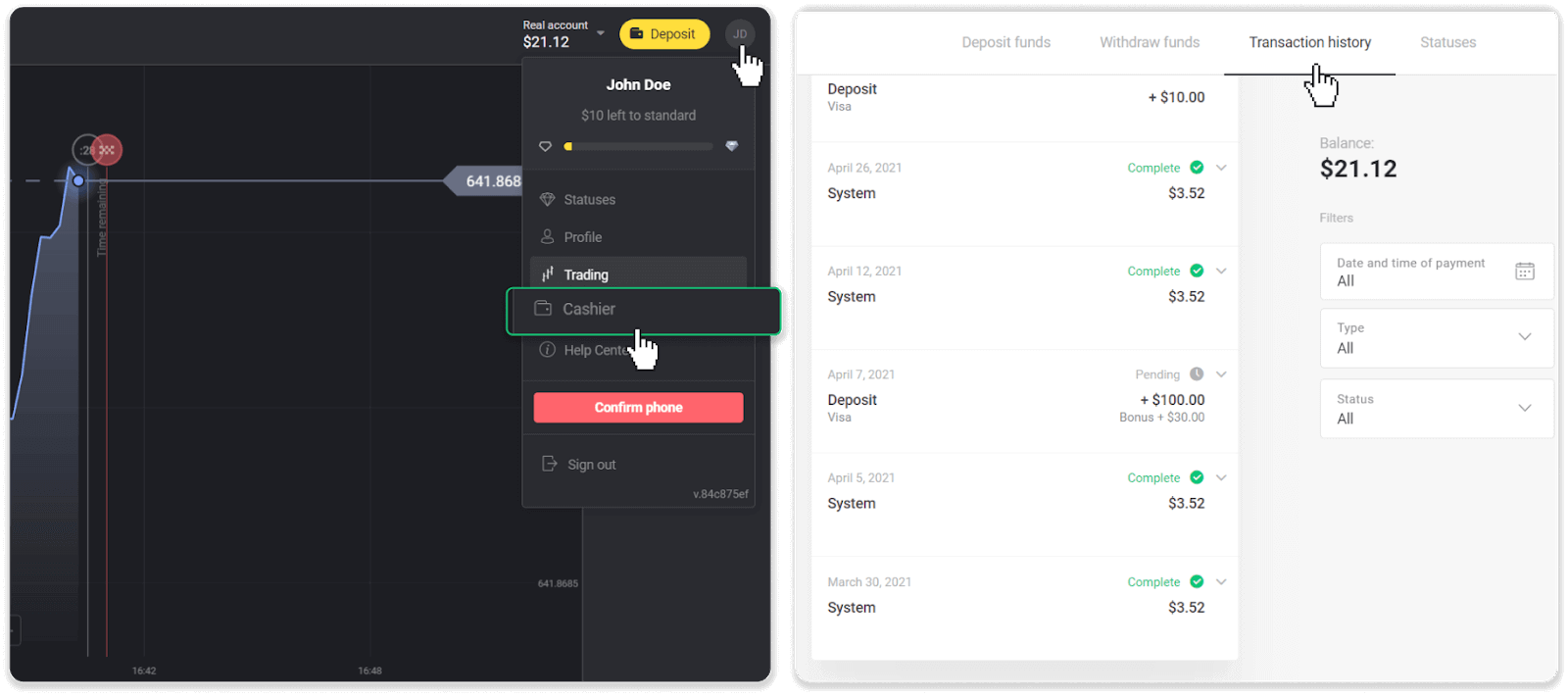
2. 点击您的入金,查看您交易的处理周期。dep_2.png
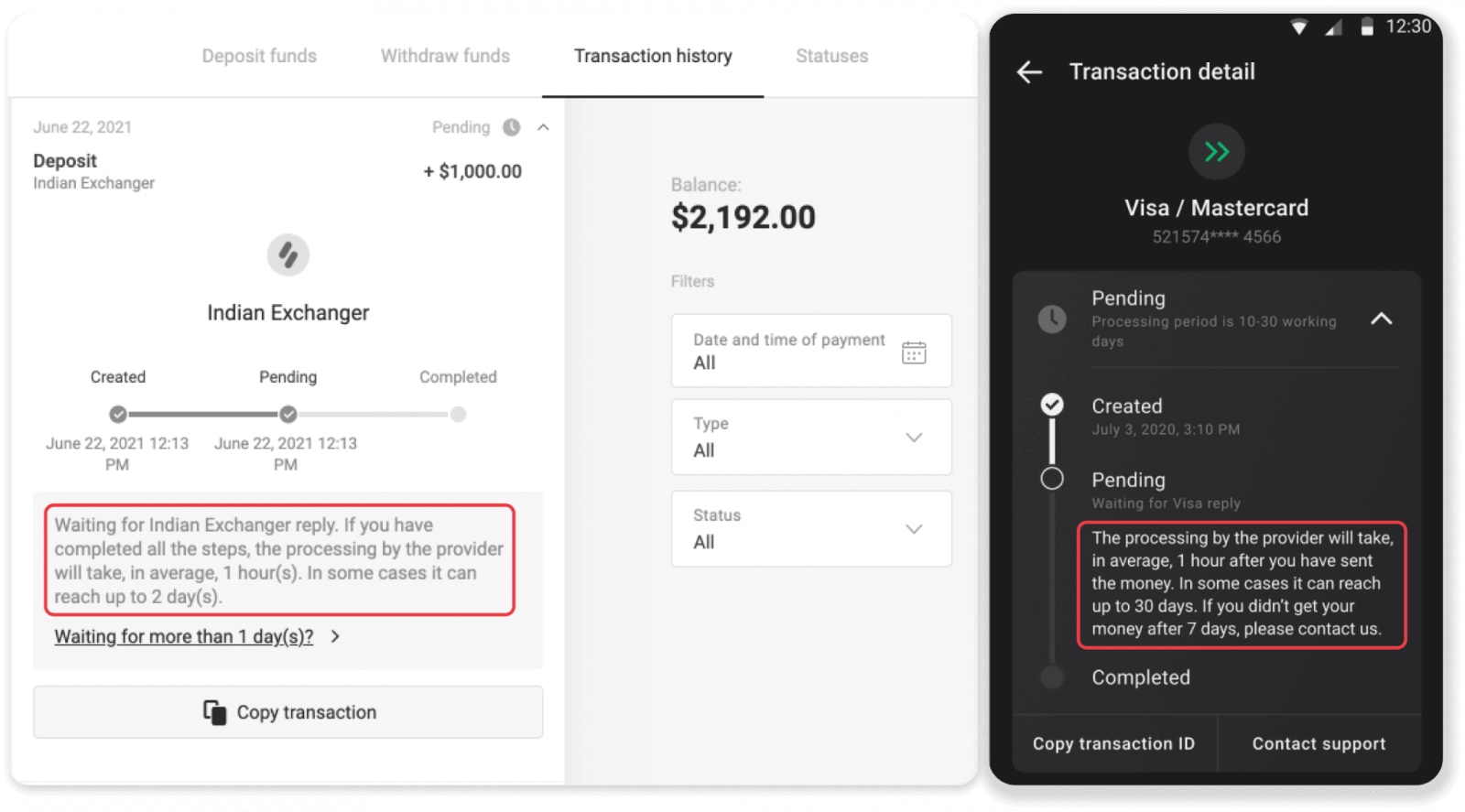
注意. 通常,支付提供商会在几个小时内处理所有存款。最长交易处理时间很少相关,通常是由于国家法定节假日、支付提供商的规定等。
你们收存款吗?
Binomo 从不为存入资金收取任何费用或佣金。恰恰相反:您可以通过充值账户获得奖励。但是,某些支付服务提供商可能会收取费用,尤其是当您的 Binomo 帐户和支付方式使用不同的货币时。
转账费用和转换损失因您的支付提供商、国家和货币而异。它通常在提供商网站上指定或在交易订单中显示。
资金何时会记入我的账户?
大多数支付系统在收到确认后或在一个工作日内立即处理交易。不过,并非所有情况都如此,而且并非在所有情况下都是如此。实际完成时间在很大程度上取决于支付提供商。通常,条款在提供商网站上指定或在交易订单中显示。
如果您的付款超过 1 个工作日仍处于“待处理”状态,或者付款已完成,但资金尚未记入您的帐户,请通过 [email protected] 或在线聊天联系我们。